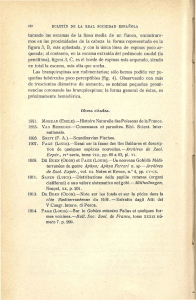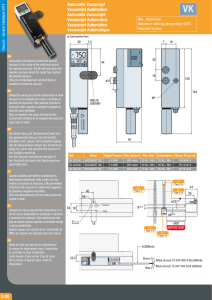2 Premere il pulsante OK.
Anuncio
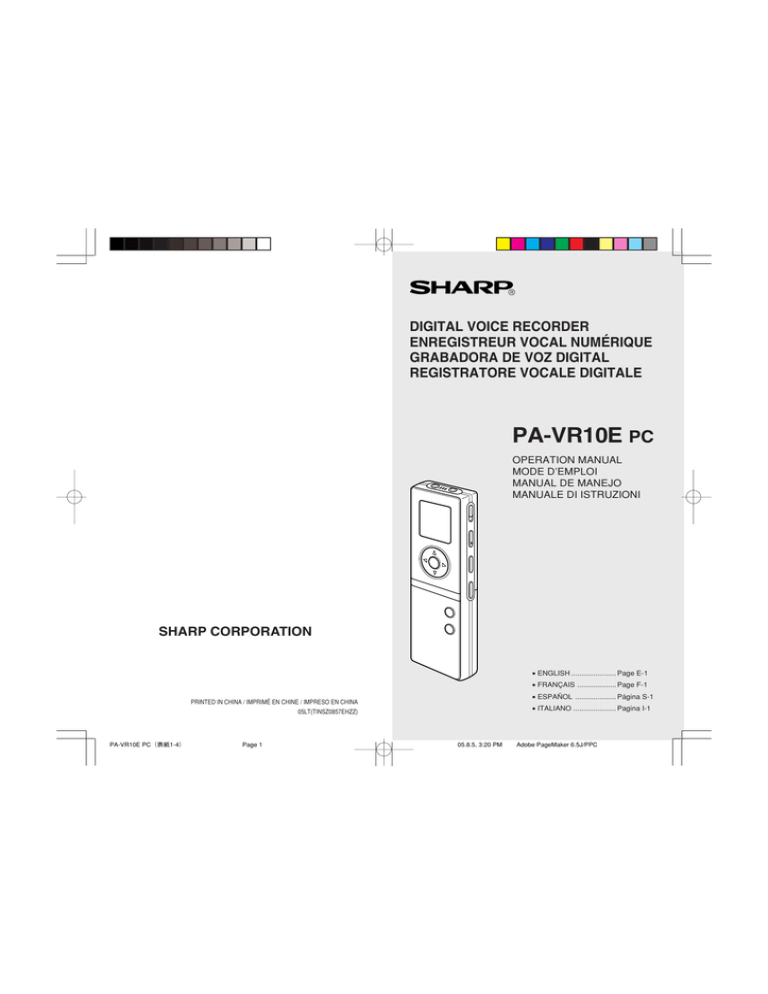
DIGITAL VOICE RECORDER ENREGISTREUR VOCAL NUMÉRIQUE GRABADORA DE VOZ DIGITAL REGISTRATORE VOCALE DIGITALE PA-VR10E PC OPERATION MANUAL MODE D’EMPLOI MANUAL DE MANEJO MANUALE DI ISTRUZIONI SHARP CORPORATION • ENGLISH ...................... Page E-1 • FRANÇAIS ................... Page F-1 • ESPAÑOL .................... Página S-1 PRINTED IN CHINA / IMPRIMÉ EN CHINE / IMPRESO EN CHINA • ITALIANO ..................... Pagina I-1 05LT(TINSZ0857EHZZ) PA-VR10E PC(表紙1-4) Page 1 05.8.5, 3:20 PM Adobe PageMaker 6.5J/PPC In Europe: This equipment complies with the requirements of Directive 89/336/EEC as amended by 93/68/EEC. Dieses Gerät entspricht den Anforderungen der EGRichtlinie 89/336/EWG mit Änderung 93/68/EWG. Ce matériel répond aux exigences contenues dans la directive 89/336/CEE modifiée par la directive 93/68/CEE. Dit apparaat voldoet aan de eisen van de richtlijn 89/336/ EEG, gewijzigd door 93/68/EEG. Dette udstyr overholder kravene i direktiv nr. 89/336/EEC med tillæg nr. 93/68/EEC. Quest’ apparecchio è conforme ai requisiti della direttiva 89/ 336/EEC come emendata dalla direttiva 93/68/EEC. ∏ ÂÁηٿÛÙ·ÛË ·˘Ù‹ ·ÓÙ·ÔÎÚ›ÓÂÙ·È ÛÙȘ ··ÈÙ‹ÛÂȘ ÙˆÓ Ô‰ËÁÈÒÓ Ù˘ ∂˘Úˆ·˚΋˜ ∂ÓˆÛ˘ 89/336/∂√∫, fiˆ˜ Ô Î·ÓÔÓÈÛÌfi˜ ·˘Ùfi˜ Û˘ÌÏËÚÒıËΠ·fi ÙËÓ Ô‰ËÁ›· 93/68/∂√∫. Este equipamento obedece às exigências da directiva 89/ 336/CEE na sua versão corrigida pela directiva 93/68/CEE. Este aparato satisface las exigencias de la Directiva 89/336/ CEE, modificada por medio de la 93/68/CEE. Denna utrustning uppfyller kraven enligt riktlinjen 89/336/ EEC så som kompletteras av 93/68/EEC. Dette produktet oppfyller betingelsene i direktivet 89/336/ EEC i endringen 93/68/EEC. Tämä laite täyttää direktiivin 89/336/EEC vaatimukset, jota on muutettu direktiivillä 93/68/EEC. For Australia / New Zealand only : For warranty information please see www.sharp.net.au PA-VR10E PC(表紙1-4) Page 2 05.8.29, 1:43 PM Adobe PageMaker 6.5J/PPC ENGLISH Warnings Using the Product Never use the earphones or operate the digital voice recorder while driving a car or riding a motorcycle or bicycle. Doing so could result in a traffic accident. While walking, never turn up the volume so high that you cannot hear what is going on around you. (Be particularly careful when crossing railroad tracks or crossing the street.) Failure to exercise appropriate caution could result in a traffic accident. Do not disassemble or modify the product. Doing so could result in fire, damage or malfunction. Do not use the product in the bath, in locations where it is exposed to rain, or in excessively humid places. Doing so could result in fire, damage or malfunction. Cautions Using the Product Do not place the product in excessively cold locations or near an open flame. Doing so could result in fire or damage. Do not place the product where it will be exposed to direct sunlight for extended periods of time (in particular, closed locations such as inside an automobile) or near heating equipment. Doing so could result in deformation or discoloration of the product, or in fire or damage. Do not place the product in an unstable location. Doing so could result in the product falling and could cause injury or damage. Do not place the product in a location where it will be exposed to oily fumes or steam. Doing so could result in fire or damage. Do not leave the product in places where there is a likelihood of grit or foreign matter getting inside it, for example dusty or sandy locations such as a beach. Doing so could result in fire or damage. Do not expose the product to excessive pressure or force, for example by putting it in your back trouser pocket or carrying it in a crowded train. Doing so could result in deformation of or damage to the product. E-1 PA-VR10E PC(En) Page 1 05.8.22, 4:22 PM Adobe PageMaker 6.5J/PPC Do not turn up the volume excessively. Listening through earphones at a very high volume for extended periods of time can damage your hearing. Be sure to exercise appropriate caution. Do not place magnetic cards, etc., near the speaker. The speaker contains magnets. Do not place magnetic media such as credit cards with magnetic strips, magnetically encoded prepaid cards, videocassettes, etc., near the speaker. Doing so could corrupt the digital data encoded in the magnetic media. Do not place the product where it will be exposed to strong magnetic fields or near equipment that emits such fields. Making 必 recordings in places with strong magnetic fields, such as near highず wires, or near equipment that emits electromagnetic waves, tension お such as mobile phones, can cause noise in the recorded audio. 読 み く だ Cautions さ い Using Batteries ● Improper use of the batteries can cause them to rupture or catch fire. Improper use can also cause fluid leakage that could corrode the product or soil the user’s hands or clothing. Be sure to observe the following precautions regarding battery usage. • Make sure the positive (+) and negative (–) contacts are oriented correctly when inserting batteries. • Do not use batteries of different types together. Do not mix new and old batteries. • Do not leave exhausted batteries in the product. • Should fluid that has leaked from the batteries get in your eyes, flush your eyes thoroughly with clean water and seek medical attention immediately. Failure to do so could result in permanent eye damage. • Should fluid that has leaked from the batteries get on your skin or clothing, rinse immediately and thoroughly with water. • Never place batteries in water, expose them to an open flame, disassemble them or deliberately short the contacts. • Do not use rechargeable batteries with the product. • If the product will not be used for an extended period of time, remove the batteries to prevent damage from fluid leakage. E-2 PA-VR10E PC(En) Page 2 05.8.22, 4:22 PM Adobe PageMaker 6.5J/PPC Information Stored in Memory Information stored by the user in the product’s memory can be altered or erased due to improper use of the product, exposure to static electricity or electromagnetic noise, malfunction and repair, or if the batteries are replaced incorrectly. Be sure to make a permanent note on paper, etc., of important information stored in the product’s memory. NOTICE • SHARP assumes no responsibility for any loss or damage arising from improper use of the product and its accessories by the customer or any third party, malfunction during use, or any other problems caused by the use of the product and its accessories, except in cases where legal liability exists. • The information provided in this manual is subject to change without notice. • Use only a SHARP approved service facility. Contents Page Part names .................................................................................... E-4 Using the PA-VR10E PC for the first time ..................................... E-6 Settings ....................................................................................... E-12 Recording ................................................................................... E-14 Playing recordings ...................................................................... E-16 Deleting ....................................................................................... E-20 Other Functions .......................................................................... E-21 Using the recorder connected to a PC ........................................ E-25 Important Information ................................................................ E-31 Troubleshooting .......................................................................... E-34 Specifications .............................................................................. E-35 E-3 PA-VR10E PC(En) Page 3 05.8.22, 4:22 PM Adobe PageMaker 6.5J/PPC Part names 1 23 13 7 4 18 8 5 6 9 必 ず お 読 み く だ さ い 1. 2. 3. 4. 5. 6. 7. 8. 9. 10. 11. 12. 13. 14. 15. 16. 17. 18. 14 15 16 10 11 12 17 Microphone jack Built-in microphone (page E-13) Earphone jack (page E-19) Display (page E-5) Cursor buttons ▲ (VOL+), ▼ (VOL-), 1 (5 for skip/search) and 0 (4 for skip/search) OK button HOLD switch (page E-25) RECORD/PAUSE button (page E-14) FOLDER/REPEAT button (page E-14) ERASE button (page E-20) PLAY/PAUSE button (page E-16) STOP/MENU button (page E-8) Reset button (page E-6) Speaker (page E-19) Clip USB jack (page E-26) Battery cover (page E-6) Record/play lamp (page E-14, E-16) E-4 PA-VR10E PC(En) Page 4 05.8.22, 4:22 PM Adobe PageMaker 6.5J/PPC Display 8 1 9 10 2 11 3 4 12 5 6 14 7 13 13 35 25 15 16 17 1. Folder no.: Indicates the number of the folder in which recorded audio files are stored (page E-14). 2. Date/File no.: Indicates the month/file no. of each recorded audio file (page E-14). 3. Date/Event marking no.: Indicates the day/event marking number (page E-16). 4. Settings mode: Displayed when making settings (page E-8). 5. Remaining time: Indicates the remaining time available for recording (page E-14) or that of the timer. 6. Playback speed: Indicates the playback speed (page E-16). 7. Settings/Playback time, etc.: Indicates the setting item, playback time, etc. (page E-8). 8. Volume: Indicates the volume level (page E-16). 9. Battery level: Indicates the amount of battery charge remaining (page E-31). 10. Recording: Displayed while recording is in progress (page E-14). 11. Repeat playback: Displayed while repeat playback is in progress (page E-17). 12. Recording mode: Indicates the recording quality (page E-12). 13. Silence skip recording: Displayed while silence skip recording is in progress (page E-13). 14. Message alarm function: Indicates that an alarm has been set (page E-23). 15. Timer function: Indicates that the timer has been set (page E-24). 16. Automatic recording function: Displayed when the automatic recording function has been activated (page E-21). 17. Clock mode: Displayed when the clock mode has been activated (page E-7). E-5 PA-VR10E PC(En) Page 5 05.8.22, 4:22 PM Adobe PageMaker 6.5J/PPC Screen displays and examples • The screens actually displayed on the recorder may differ from the example screens shown in this manual. Using the PA-VR10E PC for the first time Before you attempt to use the recorder, insert the batteries and reset (initialise) the recorder to initialise its status. 必 ず お Inserting the batteries and resetting (initialising) 読 theみrecorder く だ Remove the battery cover as shown in the diagram below. さ い 1 2 Insert the batteries provided with the recorder. Ensure that the batteries are inserted with the correct polarity. Indent 3 Fit the battery cover back in its original position, by aligning with the indent on the side of the recorder. 4 Using a ballpoint pen or similar tool, press the reset button on the back of the recorder. A reset confirmation message (“RESET?”) appears on the display. • Do not use objects with extremely sharp or flexible points to press the Reset button. E-6 PA-VR10E PC(En) Page 6 05.8.22, 4:22 PM Adobe PageMaker 6.5J/PPC RESET? 5 Press the OK button. When “OK?” appears on the display, press the OK button again. The “RESET…” message appears on the display briefly and changes to “RESET!”, then the screen for setting the date and time appears. To set the date and time, follow from step 5 of the procedure on page E-10. 2005Y • If the display does not appear, try pressing the reset button again. If the display still does not appear, reinsert the batteries once again by repeating steps 1 to 5. Clock and standby mode screens Clock mode screen Month Day The recorder switches to the clock mode if it is not used for approximately 30 seconds. To restore recorder operation, press the OK or PLAY/PAUSE button or any of the cursor buttons (▲, ▼, 1, 0). The Time 13 35 25 display standby mode screen shown below then appears. * If you press the RECORD/PAUSE button, the recorder starts recording. There may be a gap of a few seconds before recording actually begins. The indication “WAIT…” appears on the display during this time. E-7 PA-VR10E PC(En) Page 7 05.8.22, 4:22 PM Adobe PageMaker 6.5J/PPC Standby mode screen This screen shows the folder number, file number and the recording date/ event marking time. (Time stamp function) Pressing the OK button switches to a screen showing the recording time for marked events. Subsequent presses of the OK button toggle between the two screen displays. 必 ず お 読 み く だ さ い the Settings Menu Using File number Folder number Event marking number 20 14 30 Date (day only) Time 00 15 32 Recording date/event marking time Recording time for the marked event The settings menu enables you to make recording settings or select alarm functions. To make recording, select from among the setting items shown on the menu screen. (Refer to the menu listing on the following page.) 1 Press the STOP/MENU button once or twice to display the menu screen (the screen with the “SET” indication). 2 Use the ▲ (+) or ▼ (-) cursor button to select a function and then press the OK button to display the settings screen for the selected function. • The “SET” menu contains 4 settings. Use the cursor buttons to select an option and then press the OK button. 3 To change the setting, use the ▲ (+) or ▼ (-) cursor button to select the desired value and then press the OK button to confirm the setting. ※Refer to the respective settings page for details. 4 When you have completed the settings, press the STOP/MENU button to return to the original screen. E-8 PA-VR10E PC(En) Page 8 05.8.22, 4:22 PM Adobe PageMaker 6.5J/PPC ● Menus Press the STOP/MENU button once or twice. ▲ Setting menu (page E-12) ▲ Press the OK button. ▲ ▲ Automatic recording function (page E-21) SCHED ▲ CODEC ▲ ▲ Microphone sensitivity setting (page E-13) SENSE ▲ ▲ Message alarm function (page E-22) ALARM ▲ ▲ SET Recording mode setting (page E-12) Silence skip recording setting (page E-13) ▲ VAFON ▲ Timer function (page E-24) ▲ ▲ Date and time setting (page E-10) T I MER ▲ ▲ Playback speed setting (page E-16) CLOCK ▲ SPEED ▲ ▲ : Press the ▲ (+) or ▼ (-) cursor button. ▲ E-9 PA-VR10E PC(En) Page 9 05.8.22, 4:22 PM Adobe PageMaker 6.5J/PPC Setting the date and time (Clock setting) You must set the date and time before using the recorder for the first time and after installing new batteries. 1 Press the STOP/MENU button once or twice to display the menu screen. SET the OK button. 2 ず必Press The settings mode screen appears. 3 お 読 み く Press the ▲ (+) or ▼ (-) cursor button until the “CLOCK” だ (time settings) screen appears. さ い CLOCK 4 Press the OK button. The “year” display flashes. 2005Y 5 Press the ▲ (+) or ▼ (-) cursor button to select the year. The year can be set between 2000 and 2099. 6 Press the OK button to confirm the selected year setting. Next, the “month” display flashes. 2005Y E-10 PA-VR10E PC(En) Page 10 05.8.22, 4:22 PM Adobe PageMaker 6.5J/PPC 7 Press the ▲ (+) or ▼ (-) cursor button to select the month. 8 Press the OK button to confirm the selected month setting. Next, the “day” display flashes. 9 Press the ▲ (+) or ▼ (-) cursor button to select the day. 10 Press the OK button to confirm the selected day setting. Then use the same procedure to set the “hour” and “minute” settings. 10 25 11 After you have confirmed the “minute” setting by referring to an accurate clock, press the OK button. This completes the date and time setting procedure and returns you to the menu screen. 12 Press the STOP/MENU button. Tip • Press the 1 (5) cursor button to go to the preceding item. • The screen will return to the clock mode if you do not press any buttons for 30 seconds or more. In order to set the seconds accurately against a radio time signal, press the ▲ (+) and ▼ (–) cursor buttons alternately until just before the time signal you are waiting for to ensure that 30 seconds does not elapse with no button presses. E-11 PA-VR10E PC(En) Page 11 05.8.22, 4:22 PM Adobe PageMaker 6.5J/PPC Settings In this section it is explained how to select the settings required to use the recorder’s various functions. Screen display Recording mode setting ............................... CODEC Microphone sensitivity setting ..................... SENSE Silence skip recording setting ...................... VAFON Date and time setting .................................... CLOCK 必 ず Setting the recording mode お You読 can select HQ (high-quality recording), SP (standard-quality み recording) or LP (long-play recording) as the recording mode. く だ Press the STOP/MENU button once or さ twice to display the menu screen. い 1 SET 2 Press the OK button. The settings mode screen appears. 3 Press the ▲ (+) or ▼ (-) cursor button until the “CODEC” (recording mode settings) screen appears, then press the OK button. Recording The recording mode setting screen appears. mode indicator The displayed setting changes in the sequence shown below each time you press the ▲ (+) or ▼ (-) cursor button. HQ ↔ SP ↔ LP ↔ HQ... CODEC Recording modes and recording times HQ mode: Approx. 4 hours 4 SP mode: Approx. 8.5 hours LP mode: Approx. 28 hours HQ mode: Records at the recorder’s highest quality. SP mode: Records at the recorder’s standard quality. LP mode: Records for a long time but at reduced quality. Select a recording mode and press the OK button. E-12 PA-VR10E PC(En) Page 12 05.8.22, 4:22 PM Adobe PageMaker 6.5J/PPC Setting the microphone sensitivity You can select the sensitivity of the recorder’s internal microphone from two levels. 1 Press the STOP/MENU button once or twice to display the menu screen. 2 Press the OK button. The settings mode screen appears. 3 Press the ▲ (+) or ▼ (-) cursor button until the “SENSE” (microphone sensitivity settings) screen appears, then press the OK button. The microphone sensitivity settings screen appears. The setting switches between HIGH and LOW each time you press the ▲ (+) or ▼ (-) cursor button. H I GH HIGH: A high-sensitivity mode that enables you to record peripheral sound also. LOW: The normal sensitivity mode. Ideal for dictation. 4 Select the microphone setting and press the OK button. Setting silence skip recording Silence skip recording (VAFON) is a function that automatically pauses recording when the sound being recorded becomes inaudible. 1 Press the STOP/MENU button once or twice to display the menu screen. 2 Press the OK button. The settings mode screen appears. 3 Press the ▲ (+) or ▼ (-) cursor button until the “VAFON” (silence skip recording settings) screen appears, then press the OK button. The silence skip recording settings screen appears. Press the ▲ (+) or ▼ (-) cursor button to select ON or OFF. ON: Enables silence skip recording. OFF: Returns to normal voice recording. ON E-13 PA-VR10E PC(En) Page 13 05.8.22, 4:22 PM Adobe PageMaker 6.5J/PPC 4 Press the OK button. Icon display SET Setting the date and time See 必 “Setting the date and time” on page E-10 for information on ず the date and time. setting お 読 み く Recording だ さ The い PA-VR10E PC has four folders for storing voice recordings, which allows you to group recordings by category or occasion. The total recording time (page E-12) is shared between all the folders, and there is no limit on the part of the total time that may be stored in any one folder. Each folder may contain up to 127 recordings (files). 1 Select the standby mode screen and then press the FOLDER/ REPEAT button to select the folder in which the recording will be stored. Then press the OK button. The displayed folder changes in the sequence shown below each time you press the FOLDER/REPEAT button. Folder 1 ➝ Folder 2 ➝ Folder 3 ➝ Folder 4 ➝ Folder 1... Folder display 2 When you press the RECORD/PAUSE button, “REC” appears on the display along with the file number for the new recording, and recording begins. The lamp on the back of the recorder lights red. Recording display Folder display File number Remaining recording time Recording mode 08 15 27 E-14 PA-VR10E PC(En) Page 14 05.8.22, 4:22 PM Adobe PageMaker 6.5J/PPC 3 To stop recording, press the STOP/MENU button. Notes on recording voice • You can record up to 127 files in each folder. • When no available recording time remains, “FULL” appears on the display and you cannot make any more recordings. Erase some unwanted files and then try again. • When you press the RECORD/PAUSE button, “FULL” may appear on the display even though some available recording time remains. Erase some unwanted files and try again. • The record/play time indication is only approximate. • Do not remove the batteries while recording. • You may connect a commercially available microphone and use it for recording, but the quality of the audio cannot be guaranteed. ※ Do only connect cable of microphone less than 1.0 m to the digital voice recorder. • Audio files recorded on this product cannot be saved onto devices such as tape recorders. • When the clock mode screen is displayed, pressing the FOLDER/ REPEAT button will not display folders. Press OK, PLAY/PAUSE or any of the cursor buttons to return to standby mode. Tip • When the clock mode screen is displayed, you can begin recording by pressing the RECORD/PAUSE button. Voice is then recorded using the current folder and recording settings. There may be a gap of a few seconds before recording actually begins. To pause recording Press the RECORD/PAUSE button while the recorder is running. “PAUSE” appears on the display and recording is paused. To resume recording, press the RECORD/PAUSE button again. Silence skip recording function When silence skip recording is set to ON (see page E-13), recording pauses when the sound being recorded becomes inaudible. Under certain conditions the beginning of a recording may not be recorded. In such cases, turn this function OFF. Inserting event marking numbers You can insert event marking numbers into a file so that you can quickly locate a section you want to listen to again later. When a file contains event marking numbers, you can skip backwards or E-15 PA-VR10E PC(En) Page 15 05.8.22, 4:22 PM Adobe PageMaker 6.5J/PPC forwards to the part you want to hear by pressing the 1 (5) or 0 (4) cursor button during playback. • Up to 50 event marking numbers can be inserted into each file. 1 Press the OK button during recording or during playback. A new event marking number appears on the display. Recording or playback continues after the marking number has been inserted. You can insert additional marking numbers in the same way. 必 ず お 読 み く だ さ い Event marking number 00 17 52 Playing recordings 1 Select the standby mode screen and then press the FOLDER/ REPEAT button to select the desired folder and then press the OK button. 2 5 ) or 0 (4 4 ) cursor button to select the Use the 1 (5 desired file number. 3 Press the PLAY/PAUSE button to start playback. The lamp on the back of the recorder lights green. 4 Use the ▲ (VOL+) and ▼ (VOL-) cursor buttons to adjust the playback volume. 5 To stop playback, press the STOP/MENU button. Playback stops automatically when the end of the file is reached. To pause playback Press the PLAY/PAUSE button during playback. “PAUSE” flashes on the display and playback is paused. To resume playback, press the PLAY/PAUSE button again. To change the playback speed 1 Press the STOP/MENU button once or twice to display the menu screen. E-16 PA-VR10E PC(En) Page 16 05.8.22, 4:22 PM Adobe PageMaker 6.5J/PPC 2 Press the ▲ (+) or ▼ (-) cursor button until the “SPEED” (playback speed settings) screen appears, then press the OK button. The settings screen appears. 3 Press the ▲ (+) or ▼ (-) cursor button to select “FAST,” “REG” or “SLOW.” Icon display FAST: Fast playback REG: Playback. SLOW: Slow playback 4 NORMAL Press the OK button. FAST Repeat playback Event marking repeat This function repeatedly plays back a section between 2 event marking numbers in the recording currently playing. Press the FOLDER/REPEAT button during playback to repeatedly play back the section between event marking numbers. See “Inserting event marking numbers” on page E-15 for more information on event marking numbers. Flashing 00 17 21 File repeat This function repeatedly plays back the file currently playing. To repeatedly play back the entire file, hold down the FOLDER/ REPEAT button for 1 second or longer during playback. Flashing 00 08 35 Cancel repeat To return to normal playback, press the FOLDER/REPEAT button during repeat playback. E-17 PA-VR10E PC(En) Page 17 05.8.22, 4:22 PM Adobe PageMaker 6.5J/PPC Skip/Search File skip You can skip to the previous or next file by briefly pressing the 1 (SKIP/SEARCH 5) or 0 (SKIP/SEARCH 4) cursor button. If the current file contains event marking numbers, this procedure skips to the previous or next event marking number. Mode status SKIP/SEARCH button pressed 必 Stopped 5 or 4 Displays the previous or next file number. If the current recording contains event marking numbers, the previous or next event marking number is displayed. 4 (File advance) Displays the next file number and begins playback from the beginning of that file. If the current recording contains event marking numbers, the next event marking number is displayed and playback begins from that number. ず お 読 み く だ Playback さ い 5 (File rewind) Result Displays the previous file number and starts playback from the beginning of that file. If the current recording contains event marking numbers, the recorder displays the previous event marking number and starts playback from the beginning of that event. File search This function searches within files in the Fast forward/Fast rewind mode while the left (5) or right (4) SKIP/SEARCH button is held down. If the current file contains event marking numbers, the recorder searches by marked events. E-18 PA-VR10E PC(En) Page 18 05.8.22, 4:22 PM Adobe PageMaker 6.5J/PPC Mode status Playback SKIP/SEARCH button (Press and hold) 4 (Fast forward) 5 (Fast rewind) Result Scans forward through the current file. When you release the right (4) skip/ search button, normal playback resumes. If the current recording contains event marking numbers, the recorder scans forward to the end of the current event and then skips forward one event marking number at a time. When the last event marking number in the file is reached, the recorder starts skipping forward one file at a time. When you release the right (4) skip/search button, playback starts from the beginning of the file (or marked event) that has been reached. Scans backward through the current file. When you release the left (5) skip/ search button, normal playback resumes. If the current recording contains event marking numbers, the recorder scans backward to the beginning of the current event and then skips backward one event marking number at a time. When the first event marking number in the file is reached, the recorder starts skipping backward one file at a time. When you release the left (5) skip/search button, playback starts from the beginning of the file (or marked event) that has been reached. Using the earphone You can listen to your recordings through the earphone provided simply by plugging it into the recorder’s earphone jack. When the earphone is connected, no sound is played through the speaker. Notes: • Do not turn the volume up too high when using the earphone as this could damage your hearing. • Do not connect an earphone to the recorder other than the one provided. • You cannot hear sound through the earphone or speaker during recording. E-19 PA-VR10E PC(En) Page 19 05.8.22, 4:22 PM Adobe PageMaker 6.5J/PPC Deleting Deleting event marking numbers 1 Press the FOLDER/REPEAT button, select a folder and then press the OK button. 2 5) or 0 (4 4) cursor button and select the Press the 1 (5 desired file number. 5 ) or 0 (4 4) cursor button and select the the 1 (5 3 必Press event marking number to be deleted. Flashing ず the ERASE button. 4 読おPress “DEL.?” appears and the selected event 5 marking number flashes. み く だ さ DEL. ? い Press the OK button. “DELETE!” appears and the event marking number is deleted. • The remaining event marking numbers are adjusted after the number is deleted. Note: Only the event marking number is deleted. The audio data referenced by the event marking number is not deleted. Deleting during playback • Follow steps 4 and 5 above while the event marking number appears on the display. Deleting files 1 Press the FOLDER/REPEAT button, select a folder and then press the OK button. 2 5) or 0 (4 4) cursor button and select Hold down the 1 (5 the file number to be deleted. 3 Hold down the ERASE button for 1 second or longer. “DEL.?” appears and the selected file flashes. 4 Press the OK button. “DELETE!” appears and the file is deleted. Flashing DEL. ? E-20 PA-VR10E PC(En) Page 20 05.8.22, 4:22 PM Adobe PageMaker 6.5J/PPC • The remaining file numbers are adjusted after the file is deleted. Deleting during playback • Follow steps 3 and 4 above while the file number appears on the display. Deleting all the files in a folder 1 Press the FOLDER/REPEAT button, select a folder and then press the OK button. 2 Hold down the ERASE button for approximately 5 seconds or longer. “DEL.?” appears and the selected folder number flashes. 3 Press the OK button. “DELETE!” appears and all the files in the folder are deleted. Flashing DEL. ? Deleting during playback • Follow steps 2 and 3 above. Other Functions Automatic recording function This function enables you to automatically make a recording at a set time by specifying the start and end times. 1 Press the STOP/MENU button once or twice to display the menu screen. 2 Press the ▲ (+) or ▼ (-) cursor button until the “SCHED” (automatic recording function) screen appears, then press the OK button. Icon display The automatic recording settings screen appears with the “hour” setting for the start time flashing. 3 Press the ▲ (+) or ▼ (-) cursor button to select the hour. 13 20 FR Start time E-21 PA-VR10E PC(En) Page 21 05.8.22, 4:22 PM Adobe PageMaker 6.5J/PPC 4 Press the OK button to confirm the displayed hour. The “minutes” setting then starts flashing. 5 Press the ▲ (+) or ▼ (-) cursor button to select the minutes. 13 30 FR Press the OK button to confirm the displayed minutes. The “hour” setting for the end time then starts flashing. Use the same procedure to select the hour and minute settings for the 14 30 TO end time. 必 ず After you have confirmed the “minutes” setting, press the お OK button. 読 み This completes the time setting procedure and returns you to く the menu screen. だ Tip さ い Press the 1 cursor button to go to the preceding setting. Press the 0 cursor button to go to the next setting. 6 7 • Recording begins slightly before the scheduled recording time. • Settings such as the recording mode and microphone sensitivity used for scheduled recording are those that were set before recording begins. • If the scheduled time is reached while you are playing a recording, playback stops and the recorder starts recording. • If the scheduled time is reached while the digital voice recorder is connected to a personal computer, a flashing indication appears on the display and recording does not take place. To cancel the settings 1 Display the automatic recording settings screen. (See steps 1 and 2 on page E-21.) 2 Press the ERASE button. “DEL.?” appears on the display. 3 Press the OK button. “DELETE!” appears and the settings are deleted. Message alarm function This function enables the recorder to play a pre-recorded message or sound an alarm tone at a set time. You can set up to 3 alarms at one time. E-22 PA-VR10E PC(En) Page 22 05.8.22, 4:22 PM Adobe PageMaker 6.5J/PPC Playing a message 1 Press the STOP/MENU button once or twice to display the menu screen. 2 Press the ▲ (+) or ▼ (-) cursor button until the “ALARM” (message alarm function) screen appears on the display, then press the OK button. The ALARM 1 screen appears. • To select ALARM 2 or ALARM 3, press ALARM 1 the ▲ (+) or ▼ (-) cursor button. Icon display 3 Press the OK button to display the ALARM settings screen. CH I ME 4 Press the ▲ (+) or ▼ (-) cursor button until the “MSG” (message) screen appears on the display. Then press the OK button. The RECORD screen appears. 5 Press the OK button to start recording. (1) A “REC 3, 2, 1” countdown appears on the display, followed by “START” to indicate that you should begin recording the message. The recorded message can be up to 15 seconds long. A countdown on the 15 display shows the remaining time. • To stop recording mid-way, press the OK button. RECORD (2) When you have finished recording the message, the “MSG” display flashes and the recorder plays back the recorded message. (3) Then a confirmation message “OK?” appears on the display. • If you are happy with the recording, press the OK button. • To redo the recording, press the ▲ (+) cursor button to return to the RECORD screen selected in step 4. 6 Press the OK button to display the alarm time settings screen. E-23 PA-VR10E PC(En) Page 23 05.8.22, 4:22 PM Adobe PageMaker 6.5J/PPC 7 Press the ▲ (+) or ▼ (-) cursor button to select the “hour” setting for the start time and then press the OK button. Next, the “minutes” setting flashes. Use the same procedure to select the minutes setting and then press the OK button. 8 Press the ▲ (+) or ▼ (-) cursor button to select “ONCE” or “DAILY” and then press the OK button. (The “ONCE” setting plays the alarm message one time only. The “DAILY” setting plays the alarm message every day.) DA I LY Tip 必 • Toずuse a message recorded earlier, use the ▲ (+) or ▼ (-) cursor お button after step 4 to select “RECALL” and then press the OK 読 button. Then set the alarm time. み • Messages are recorded with the microphone sensitivity set to く だ “LOW” and “HQ” selected as the recording mode. These settings さ be changed. cannot い • If the set time is reached while you are playing a recording, playback stops and the recorder plays the message alarm. • If the set time is reached while you are making a recording, the message alarm icon flashes on the display but recording is not interrupted. • If the set time is reached while the digital voice recorder is connected to a personal computer, the message alarm icon flashes on the display. The recorder plays the message alarm as soon as it is disconnected from the personal computer. Using an alarm tone To have the recorder sound an alarm tone, select “CHIME” in step 4 and then set the alarm time. Timer function The recorder’s timer function sounds an alarm once a set time has elapsed. You can set the timer delay to be from 1 to 99 minutes. 1 Press the STOP/MENU button once or twice to display the menu screen. 2 Press the ▲ (+) or ▼ (-) cursor button until the “TIMER” (timer function) screen appears on the display, then press the OK button. The timer delay settings screen appears. E-24 PA-VR10E PC(En) Page 24 05.8.22, 4:22 PM Adobe PageMaker 6.5J/PPC 3 Press the ▲ (+) or ▼ (-) cursor button to select a timer delay (1 to 99 minutes), then press the OK button. The timer starts running. • To stop the timer while it is running, press the STOP/MENU button. Hold function Setting the HOLD switch to the locked position locks the recorder in its current status and disables the other buttons. Use this feature to prevent the recorder’s buttons from being pressed by mistake. To unlock the recorder status, set the HOLD switch to the unlocked position. Using the recorder connected to a PC • You can store material captured using the digital voice recorder on a personal computer in the form of data files. It is also possible to transfer such data files from the personal computer back to the digital voice recorder at a later date. • You can play back recorded audio file on your PC by using the data conversion tool to convert the audio files to PC-compatible WAV-format files. * To play back audio files recorded on the digital voice recorder on a PC, you need to use the data conversion tool. Install the software from the bundled CD-ROM. Your personal computer must meet the system requirements listed below in order to connect the digital voice recorder and use recorded material. ● PC used for data storage only Supported models: IBM PC or 100% compatible Supported Operating Systems: Microsoft® Windows® XP Home Edition Microsoft® Windows® XP Professional Microsoft® Windows® 2000 Professional Microsoft® Windows® Millennium Edition Microsoft® Windows® 98/98 Second Edition USB port: 1 port is required to connect the recorder (ver. 1.1/ 2.0) E-25 PA-VR10E PC(En) Page 25 05.8.22, 4:22 PM Adobe PageMaker 6.5J/PPC ● PC used for data playback The requirements listed below in addition to those above CPU: Intel Pentium II 300 MHz or higher Hard disk drive: Minimum 5 MB of space available Additional disk space is required to store unconverted audio files and to create the converted (WAV-format) files. RAM: Minimum 128 MB Other: Audio playback devices (sound card, speakers, etc.), CD-ROM drive, Mouse, Microsoft ® 必 ず Windows Media® Player or other WAV playing お software. 読 み Note: く PC is running Windows 98 or 98 Second Edition, you will If your だ needさto install a dedicated USB driver. Install the dedicated USB driver い from the bundled CD-ROM. • Microsoft, Windows and Windows Media are either registered trademarks or trademarks of Microsoft Corporation in the U.S. and/or other countries. Intel and Pentium are registered trademarks of Intel Corporation in the U.S. Other company names and product names appearing in this operation manual are either registered trademarks or trademarks of those companies. Connecting the digital voice recorder to a personal computer To connect to a PC, use the bundled PC-Link cable (USB (A) maleUSB (mini-B) male). • Do only connect USB cable less than 1.2 m to the digital voice recorder. 1 Plug the smaller connector of the PC-Link cable into the USB jack of the digital voice recorder. mark on the connector is facing downward. Be sure the E-26 PA-VR10E PC(En) Page 26 05.8.22, 4:22 PM Adobe PageMaker 6.5J/PPC 2 Plug the larger connector into a USB port on your personal computer. Notes: • Do not force the USB connectors when inserting them. If the connector cannot be plugged in easily, make sure it is not upside down. • Connect the digital voice recorder directly to a USB port on your PC using a PC-Link cable. • Make sure the digital voice recorder is powered on before connecting it to your PC. • Make sure the recorder is not connected to the PC during recording or playback. Playing recordings on a PC Installing the software Use the procedure below to install the data conversion tool from the bundled CD-ROM onto your PC. 1 2 3 Turn on the PC and launch Windows. 4 5 Proceed as directed by the on-screen instructions. Load the bundled CD-ROM into the PC’s CD-ROM drive. When the Setup window appears, select “Installation of WAV conversion tool”. If the program does not start automatically, access the CDROM using Explorer and double-click the “installer.exe” file. When the installation is complete, click “Finish”. Playing back audio files 1 2 Connect the recorder to your PC. Double-click the “Data Conversion Tool” icon on the PC desktop. The window shown below appears. E-27 PA-VR10E PC(En) Page 27 05.8.22, 4:22 PM Adobe PageMaker 6.5J/PPC 3 4 Next, double-click the removable disk icon for the recorder. 5 Drag and drop the icons for the copied files into the Data Conversion Tool window. The converted WAV files are created in the same folder as the source files. Open the “SACM” folder and copy the audio files you want to play by dragging them from folders 1 to 4 onto the desktop or into a folder on your hard disk. the icon for a converted audio file to launch the 6 必Double-click audio playback software (e.g., Microsoft Windows Media ® ® ず Player) and play back the file. お 読 Notes: み • Ifく you drag and drop audio files directly into the Data Conversion だ window without first copying them to the local disk (hard Tool さ on a PC, the files will not be converted. Also, you cannot disk) い convert audio files located on a removable disk, a network, or a CD-ROM. In all cases, copy the files to the local disk (hard disk) before converting them. • Event marking numbers inserted by the digital voice recorder are not included in files converted to WAV format. • You cannot play files converted to WAV format on the digital voice recorder. The digital voice recorder can only play audio files without conversion that are in the recorder’s proprietary file format. Storing your recordings on a PC Folder structure when connected to a PC When the recorder is connected to a PC, it appears as a removable drive in Microsoft Windows. The recordings are stored on this removable drive in the folder structure shown below. E-28 PA-VR10E PC(En) Page 28 05.8.22, 4:22 PM Adobe PageMaker 6.5J/PPC .......................... Removable drive ..................... SACM folder ........... 1 folder Corresponds to folder 1 on the recorder ........... 2 folder Corresponds to folder 2 on the recorder ........... 3 folder Corresponds to folder 3 on the recorder ........... 4 folder Corresponds to folder 4 on the recorder ........... NONVOICE folder Used for recorder operations ........... SETTINGS folder Used for recorder operations Backing up recorded audio data The audio recordings are stored as data files in folders 1 to 4. To store these files on your PC, copy folders 1 to 4 to a folder of your choice. Refer to the Microsoft Windows User’s Manual for instructions on copying files and folders. Transferring audio data back to the digital voice recorder To transfer audio files stored on your PC to the recorder so that you can listen to them, copy folders 1 to 4 from your PC to the SACM folder on the removable drive. Copying stored folders from your PC to the recorder will overwrite the folders and files previously stored in the recorder, and their contents will be lost forever. Appropriate care is therefore necessary when performing this step. * Converted WAV-format files cannot be played back on the voice recorder. Notes: Be sure to keep the following points in mind when connecting the recorder to a PC. • Do not use your personal computer to format the removable drive representing the digital voice recorder. Doing so could cause the recorder to malfunction, possibly making it impossible to record or play back audio correctly, reducing the recording time or causing data corruption. • Do not create new folders inside the SACM folder or delete or rename the folders it contains. Doing so could cause the recorder to malfunction, possibly resulting in data loss or the deletion of recorder settings. E-29 PA-VR10E PC(En) Page 29 05.8.22, 4:22 PM Adobe PageMaker 6.5J/PPC • Do not copy files other than audio files recorded using the recorder to the folders inside the SACM folder. Doing so could cause the recorder to malfunction. • If you try to play a file in an incompatible format to the recorder, “ ? ? ?” appears on the display and the file does not play. • Always copy audio recordings from the recorder to your PC, or from your PC to the recorder, an entire folder at a time. Attempting to copy individual files could result in the accidental deletion of important files from the recorder or cause it to malfunction. • Do not change the names, attributes or extensions of audio files. Doing so could cause the recorder to malfunction. • Do 必not unplug the PC-Link cable while data transfer is in progress. ず so could result in data corruption or cause the recorder to Doing お malfunction. 読 • Do み not connect the digital voice recorder to your PC during recording or playback. く だnot copy so many audio files to the recorder that its storage • Do さ capacity is used up. Doing so may result in a very short available い recording time or recording may not be possible at all. • Audio files are recorded in proprietary format. To play the audio files on your PC using applications such as Windows Media Player, convert the files to WAV format using the data conversion tool. • Do not connect the recorder to your PC when the batteries are dead or if there are no batteries in the recorder. Doing so could cause the recorder to malfunction or could result in the recorder not being recognized as an external drive by the PC. Disconnecting the digital voice recorder • After confirming that data transfer is complete and performing the procedure for removing hardware from the personal computer, unplug the PC-Link cable from the digital voice recorder. • The recorder remains in “LINK…” status until it is disconnected from the PC. E-30 PA-VR10E PC(En) Page 30 05.8.22, 4:22 PM Adobe PageMaker 6.5J/PPC Important Information Replacing the batteries Once the batteries are becoming exhausted, you will no longer be able to record or play back voice recordings. Before replacing the batteries, be sure to read the following information carefully and observe the instructions closely. Batteries used Type Model Quantity AAA-size alkaline batteries LR03 2 ※ Use only the designated battery type. Other batteries may have different capacities or voltages and could cause malfunctions or faults. Notes: • Remove the batteries if the recorder will not be used for a long period. • Never remove batteries while the recorder is operating. Removing the batteries during recording, while recording is paused, during playback, or while erasing is in progress could result in recorded data not being saved or in loss of all recorded data. • Leaving depleted batteries in the recorder may result in battery fluid leakage and damage to the recorder. • The batteries supplied with the recorder were included at shipment and may become exhausted before their suggested operating time. When to replace the batteries The icon in the top-right corner of the display indicates when the batteries are becoming exhausted and should be replaced soon. Battery level icons : Full : Low Battery operating times • Continuous recording time (in LP mode): Approx. 8 hours • Continuous playback time (in LP mode): Approx. 6 hours E-31 PA-VR10E PC(En) Page 31 05.8.22, 4:22 PM Adobe PageMaker 6.5J/PPC Battery replacement procedure 1 Slide the battery cover in the direction of the arrow to remove it. 2 必Remove the used batteries. the new batteries. 3 おずInsert Ensure that both replacement batteries are new and that they 読 are inserted with the correct polarity. み く だ さ い 4 Fit the battery cover back in place. The screen for setting the date and time appears on the display. To set the date and time, follow from step 5 of the procedure on page E-10. Dealing with problems In very unusual circumstances, such as exposure to strong external electrical interferences or a strong impact, all the buttons on the recorder may cease to function. If this happens, reset the recorder as described below. Reset procedure 1 Using a ballpoint pen or similar tool, press the reset button on the back of the recorder. The “RESET?” message appears on the display. 2 Press the STOP/MENU button. The screen for setting the date and time appears on the display. To set the date and time, follow from step 5 of the procedure on page E-10. E-32 PA-VR10E PC(En) Page 32 05.8.22, 4:22 PM Adobe PageMaker 6.5J/PPC Initialisation procedure If resetting the recorder does not remedy the problem, try initialising the recorder. Never initialise the recorder unless absolutely necessary as this will erase all the data on the recorder. ※This procedure will erase all the recordings stored on the recorder and will reset all the recorder settings (date/time, etc.) to their initial values. 1 Using a ballpoint pen or similar tool, press the reset button on the back of the recorder. The “RESET?” message appears on the display. 2 Press the OK button. When “OK?” appears on the display, press the OK button again. The “RESET!” message appears on the display briefly and then the screen for setting the date and time appears. To set the date and time, follow from step 5 of the procedure on page E-10. Cleaning the recorder Use a soft dry cloth to clean the recorder. Do not use volatile fluids such as thinners or benzene or a dampened cloth as this could result in deformation or discoloration of the recorder. E-33 PA-VR10E PC(En) Page 33 05.8.22, 4:22 PM Adobe PageMaker 6.5J/PPC Troubleshooting If the problems described below occur, it does not necessarily mean that the recorder is faulty. Check the suggested items before requesting repairs. Check this Problem Nothing appears on the display. 必 ず お 読 happens when Nothing anyみ button is pressed. く だ Theさ recorder will not い record. • Are the batteries exhausted? • Are the batteries inserted with the correct polarity? ※ If neither of the above apply, try the reset procedure. • Is the HOLD switch set to the locked position? • Are the batteries exhausted? • If the “FULL” indication is displayed, try deleting some unwanted files. The recorded voice is not audible. • Is the earphone connected? • Is the volume set too low? The recorded voice is too low. • Is the microphone sensitivity set to LOW during recording? Set the microphone sensitivity to HIGH. (See page E13.) The duration of the recorded audio is shorter than the actual recording time • Is silence skip recording turned on? (See page E-13.) The beginning of the recording is cut off. The recording is hard to hear. • Is the recording mode set to LP? (See page E-12.) E-34 PA-VR10E PC(En) Page 34 05.8.22, 4:22 PM Adobe PageMaker 6.5J/PPC Specifications Model Name Internal memory Input/output terminals Speaker Clock accuracy Operating temperature Maximum power Power supply Continuous battery operation time PA-VR10E PC Digital voice recorder 64 MB Recording times HQ mode: Approx. 4 hours SP mode: Approx. 8.5 hours LP mode: Approx. 28 hours Earphone: 3.5 mm dia.; impedance: 32 Ω Microphone: 3.5 mm dia.; impedance: 2.4 kΩ USB jack (Mini-B) 23 mm dia. Average ±1 min./month (at 25°C) 0°C to 40°C 70 mW 3V (DC): AAA-size alkaline batteries (LR03) (2) Approx. 8 hours (continuous recording in LP mode) Approx. 6 hours (continuous playing in LP mode) • Volume at factory setting (initial level) ※ Varies depending on the operating conditions and type of usage. The above figure is only an approximate guide and is in no way guaranteed. Approx. 66 g (including batteries) 31 (W) × 111 (D) × 16.8 (H) mm AAA-size alkaline batteries (2), PCLink Cable, CD-ROM Software, earphone, operation manual Weight Dimensions Accessories E-35 PA-VR10E PC(En) Page 35 05.8.22, 4:22 PM Adobe PageMaker 6.5J/PPC 必 ず お 読 み く だ さ い E-36 PA-VR10E PC(En) Page 36 05.8.22, 4:22 PM Adobe PageMaker 6.5J/PPC Avertissements Utilisation de l’appareil N’utilisez jamais les oreillettes, ni n’opérez l’enregistreur vocal numérique en conduisant un véhicule (voiture, moto ou vélo), sous peine de provoquer un accident de la route. FRANÇAIS Lorsque vous marchez, ne mettez jamais le son trop fort sous peine de ne pas entendre ce qui se passe autour de vous. (Soyez tout particulièrement prudent lorsque vous traversez des rails de chemin de fer ou une rue.) Un manquement à la prudence pourrait provoquer un accident de la route. Ne démontez ni ne modifiez l’appareil sous peine de provoquer un incendie, une électrocution ou des blessures. N’utilisez pas cet appareil dans la baignoire, dans des endroits où il sera exposé à la pluie ou des endroits à l’humidité excessive sous peine de provoquer un incendie, des dégâts ou un dysfonctionnement. Précautions Utilisation de l’appareil Ne placez pas l’appareil dans des endroits excessivement froids ou à proximité d’une flamme nue sous peine de provoquer un incendie ou des dégâts. Ne placez pas l’appareil là où il sera en plein soleil pour des périodes prolongées (en particulier, des endroits fermés comme l’intérieur d’un véhicule) ou à proximité d’un appareil de chauffage sous peine de provoquer une déformation ou décoloration de l’appareil, ou encore un incendie ou des dégâts. Ne placez pas l’appareil dans un endroit instable. L’appareil pourrait tomber et provoquer des blessures corporelles ou dégâts matériels. Ne placez pas l’appareil dans un endroit où il sera exposé à des vapeurs d’huile ou de la vapeur sous peine de provoquer un incendie ou des dégâts. F-1 PA-VR10E PC(Fr) Page 1 05.7.20, 8:07 AM Adobe PageMaker 6.5J/PPC Ne laissez pas l’appareil là où des impuretés ou des corps étrangers pourraient s’introduire dedans, par exemple, des endroits poussiéreux ou sablonneux comme une plage sous peine de provoquer un incendie ou des dégâts. N’exposez pas l’appareil à une pression ou une force excessive, par exemple, en le mettant dans la poche arrière de votre pantalon ou en le transportant dans un train bondé sous peine de provoquer une déformation ou des dégâts à l’appareil. Ne mettez pas le son trop fort. L’écoute par les oreillettes à un volume sonore élevé pendant des périodes de temps prolongées peut endommager l’ouïe. Veillez à user de prudence. 必 ず Ne placez pas de cartes magnétiques, etc., à proximité du hautお 読 Le haut-parleur contient des aimants. Ne placez pas des parleur. み supports magnétiques, comme des cartes de crédit à bande く magnétique, des cartes prépayées à code magnétique, des cassettes だ vidéo, さ etc., à proximité du haut-parleur. Ceci pourrait altérer les い numériques codées dans le support magnétique. données Ne placez pas l’appareil dans un endroit où il sera exposé à des champs magnétiques puissants ou à proximité d’un équipement émettant de tels champs. Procéder à un enregistrement dans des endroits aux champs magnétiques puissants, comme près de câbles à haute tension ou d’équipement émettant des ondes électromagnétiques, comme les téléphones portables, peut provoquer des parasites dans le son enregistré. Précautions Utilisation des piles ● Une mauvaise utilisation des piles peut les faire éclater ou les faire prendre feu. Une mauvaise utilisation peut également provoquer la fuite du liquide des piles ce qui pourrait corroder l’appareil ou salir les mains ou les vêtements de l’utilisateur. Veillez à respecter les consignes suivantes sur l’utilisation des piles. • Assurez-vous que les bornes positives (+) et négatives (-) des piles sont correctement orientées lors de la mise en place des piles. • N’utilisez pas ensemble des piles de type différent. N’utilisez pas ensemble une pile neuve et une pile usagée. • Ne laissez pas des piles usagées dans l’appareil. F-2 PA-VR10E PC(Fr) Page 2 05.7.20, 8:07 AM Adobe PageMaker 6.5J/PPC • En cas de fuite du liquide des piles et de contact avec les yeux, rincez abondamment vos yeux à l’eau claire et consultez immédiatement un médecin. Il risquerait autrement d’en résulter des dommages permanents à l’œil. • En cas de fuite du liquide des piles et de contact avec la peau ou les vêtements, rincez immédiatement et abondamment à l’eau claire. • Ne placez jamais les piles dans l’eau, ni ne les exposez à une flamme nue, ni ne les démontez, ni ne provoquez délibérément un court-circuit. • N’utilisez pas de piles rechargeables avec cet appareil. • Si vous prévoyez de ne pas utiliser l’appareil pendant une période prolongée, retirez les piles afin d’éviter d’endommager l’appareil à la suite d’une fuite du liquide des piles. Informations stockées en mémoire Les informations stockées par l’utilisateur dans la mémoire de l’appareil peuvent être modifiées ou effacées suite à une mauvaise utilisation de l’appareil, une exposition à de l’électricité statique ou du bruit magnétique, un dysfonctionnement et réparation ou encore si les piles sont mal remises en place. Veillez à garder trace sur papier, etc., des informations importantes stockées dans la mémoire de l’appareil. AVIS • SHARP n’assume aucune responsabilité en cas de perte ou dommages résultant d’une utilisation incorrecte du produit et ses accessoires par le consommateur ou un tiers quel qu’il soit, en cas de dysfonctionnement pendant l’utilisation ou de tout autre problème provoqué par l’utilisation du produit ou ses accessoires, sauf en cas de responsabilité légale existante. • Les informations fournies dans ce mode d’emploi peuvent être modifiées sans préavis. • Pour réparation, ne confiez l’Organiseur qu’à un centre de service agréé par SHARP. F-3 PA-VR10E PC(Fr) Page 3 05.7.20, 8:07 AM Adobe PageMaker 6.5J/PPC Table des Matières Page Nomenclatures .............................................................................. F-5 Utilisation du PA-VR10E PC pour la première fois .......................... F-7 Réglages ...................................................................................... F-13 Enregistrement ............................................................................ F-15 Lecture des enregistrements ....................................................... F-18 必 Effacement .................................................................................. F-22 ず お Autres fonctions .......................................................................... F-24 読 み Utilisation de l’enregistreur raccordé à un ordinateur .................. F-28 く だ Informations importantes ............................................................ F-35 さ いde dépannage .................................................................... F-38 Guide Fiche technique ........................................................................... F-39 F-4 PA-VR10E PC(Fr) Page 4 05.7.20, 8:07 AM Adobe PageMaker 6.5J/PPC Nomenclatures 1 23 13 7 4 18 14 8 5 6 15 9 16 10 11 12 1. 2. 3. 4. 5. 6. 7. 8. 9. 10. 11. 12. 13. 14. 15. 16. 17. 18. 17 Jack pour microphone Microphone intégré (page F-14) Jack pour oreillette (page F-22) Affichage (page F-6) Touches du curseur ▲ (VOL+), ▼ (VOL-), 1 (5 pour saut/recherche) et 0 (4 pour saut/recherche) Touche OK Bouton HOLD (page F-28) Touche RECORD/PAUSE (page F-16) Touche FOLDER/REPEAT (page F-15) Touche ERASE (page F-22) Touche PLAY/PAUSE (page F-18) Touche STOP/MENU (page F-9) Touche Reset (page F-8) Haut-parleur (page F-22) Clip Prise USB (page F-29) Couvercle des piles (page F-7) Témoin de lecture/enregistrement (page F-16, F-18) F-5 PA-VR10E PC(Fr) Page 5 05.7.20, 8:07 AM Adobe PageMaker 6.5J/PPC Affichage 8 1 9 10 2 11 3 4 12 13 14 必5 ず6 15 お7 読 16 み 17 く だ 1. さ N° de dossier: Indique le numéro de dossier dans lequel les い fichiers audio enregistrés ont été stockés (page F-16). 2. Date/N° de fichier: Indique le numéro de mois/dossier de chaque fichier audio enregistré (page F-16). 3. Date/N° du repère de l’évènement: Indique le numéro du repère du jour/évènement (page F-17). 4. Mode de réglages: Affiché lors des réglages (page F-9). 5. Temps restant: Indique le temps restant disponible pour l'enregistrement (page F-16) ou celui de la minuterie. 6. Vitesse de lecture: Indique la vitesse de lecture (page F-18). 7. Réglages/Durée de lecture, etc.: Indique l’élément de réglage, durée de lecture, etc. (page F9). 8. Volume: Indique le niveau de volume (page F-18). 9. Niveau de la pile: Indique la quantité restante pour le chargement de la pile (page F-35). 10. Enregistrement: Affiché lorsque l’enregistrement est en cours (page F-16). 11. Lecture répétée: Affiché lorsque la lecture répétée est en cours (page F-19). 12. Mode d’enregistrement: Indique la qualité d’enregistrement (page F-13). 13. Enregistrement avec saut des silences: Affiché lorsque l’enregistrement avec sauts des silences est en cours (page F-14). 13 35 25 F-6 PA-VR10E PC(Fr) Page 6 05.7.20, 8:07 AM Adobe PageMaker 6.5J/PPC 14. Fonction alarme message: Indique qu’une alarme a été réglée (page F-25). 15. Fonction de minuterie: Indique que la minuterie a été réglée (page F-27). 16. Fonction d’enregistrement automatique: Affiché lorsque la fonction d’enregistrement automatique a été activée (page F-24). 17. Mode horloge: Affiché lorsque le mode horloge a été activé (page F-8). Affichages à l’écran et exemples • Les écrans réellement affichés sur l’enregistreur peuvent être différents des écrans indiqués en exemple dans ce manuel. Utilisation du PA-VR10E PC pour la première fois Avant d’utiliser l’enregistreur, insérez les piles et remettez à zéro (initialisez) l’enregistreur pour initialiser son statut. Insertion des piles et remise à zéro (initialisation) de l’enregistreur 1 Retirez le couvercle des piles comme indiqué sur le schéma ci-dessous. 2 Insérez les piles fournies avec l’enregistreur. Assurez-vous que les piles sont insérées en respectant les polarités. Renfoncement 3 Remettez le couvercle des piles en place, en l’alignant avec le renfoncement sur le côté de l’enregistreur. F-7 PA-VR10E PC(Fr) Page 7 05.7.20, 8:07 AM Adobe PageMaker 6.5J/PPC 4 5 À l’aide d’un stylo à bille ou d’un outil similaire, appuyez sur la touche Reset au dos de l’enregistreur. Un message de confirmation de remise à zéro (“RESET?”) apparaît sur l’afficheur. • N’utilisez pas d’objets aux pointes extrêmement aigües ou flexibles pour appuyer sur la touche Reset. 必 RESET? ず お 読 み く Appuyez sur la touche OK. だ Lorsque “OK?” apparaît sur l’afficheur, appuyez à nouveau さ い sur la touche OK. Le message “RESET…” apparaît brièvement sur l’afficheur puis change à “RESET!”, ensuite l’écran pour le réglage de la date et de l’heure apparaît. Pour régler la date et l’heure, procédez à partir de l’étape 5 à la page F-11. 2005Y • Si l’affichage n’apparaît pas, essayez d’appuyer à nouveau sur la touche Reset. Si l’affichage n’apparaît toujours pas, réinsérez les piles une fois encore en répétant les étapes 1 à 5. Écrans du mode horloge et veille Écran du mode horloge L’enregistreur passe au mode horloge s’il n’est pas utilisé pendant environ 30 secondes. Pour rétablir le fonctionnement de l’enregistreur, appuyez sur la touche OK ou PLAY/ PAUSE ou une des touches du curseur (▲, ▼, 1, 0). L’écran du mode veille décrit ci-dessous apparaîtra. Mois Jour 13 35 25 Affichage de l’heure F-8 PA-VR10E PC(Fr) Page 8 05.7.20, 8:07 AM Adobe PageMaker 6.5J/PPC • Si vous appuyez sur la touche RECORD/PAUSE, l’enregistreur démarre l’enregistrement. Il peut y avoir un laps de quelques secondes avant que l’enregistrement ne démarre véritablement. L’indication “WAIT…” apparaît sur l’afficheur pendant ce temps. Écran du mode veille Cet écran indique le numéro du dossier, le numéro du fichier et la date/heure du repère d’évènement. (Fonction horodatage) Une pression sur la touche OK permet de passer à un écran indiquant l’heure d’enregistrement pour les évènements marqués. Les pressions suivantes sur la touche OK alternent entre les deux affichages d’écran. Numéro du fichier Numéro du dossier Numéro du repère d’évènement 20 14 30 Date (jour uniquement) Heure 00 15 32 Date/heure du repère d’évènement Heure d’enregistrement pour l’évènement marqué Utilisation du menu de réglages Le menu de réglages vous permet d’effectuer des réglages d’enregistrement ou de sélectionner des fonctions d’alarme. Pour enregistrer, sélectionnez parmi les éléments de réglages indiqués sur l’écran de menu. (Reportez-vous au listing de menu à la page suivante). 1 Appuyez sur la touche STOP/MENU une ou deux fois pour afficher l’écran du menu (l’écran avec l’indication “SET”). 2 Utilisez la touche du curseur ▲ (+) ou ▼ (-) pour sélectionner une fonction puis appuyez sur la touche OK pour afficher l’écran des réglages pour la fonction sélectionnée. • Le menu “SET” comprend 4 réglages. Utilisez les touches du curseur pour sélectionner une option, puis appuyez sur la touche OK. 3 Pour modifier le réglage, utilisez la touche du curseur ▲ (+) ou ▼ (-) pour sélectionner la valeur désirée puis appuyez sur la touche OK pour confirmer le réglage. F-9 PA-VR10E PC(Fr) Page 9 05.7.20, 8:07 AM Adobe PageMaker 6.5J/PPC ※Reportez-vous aux pages respectives de chaque réglage pour de plus amples détails. Une fois les réglages accomplis, appuyez sur la touche STOP/MENU pour revenir à l’écran original. 4 ● Menus Appuyez sur la touche STOP/MENU une ou deux fois. ▲ Réglage du mode d’enregistrement (page F-13) ▲ ▲ 必 ず de réglage Menu お F-13) (page 読 み く SET ▲ だ Appuyez sur la さ touche OK. い Fonction d’enregistrement automatique (page F-24) CODEC ▲ ▲ ▲ ▲ SCHED Réglage de la sensibilité du microphone (page F-14) SENSE ▲ ▲ ALARM ▲ ▲ Fonction de minuterie (page F-27) ▲ Fonction alarme message (page F-25) Réglage de l’enregistrement avec saut des silences (page F14) VAFON ▲ ▲ T I MER Horodatage (page F-11) ▲ ▲ Pour modifier la vitesse de lecture (page F-18) CLOCK ▲ SPEED ▲ ▲ : Appuyez sur la touche du curseur ▲ (+) ou ▼ (-). ▲ F-10 PA-VR10E PC(Fr) Page 10 05.7.20, 8:07 AM Adobe PageMaker 6.5J/PPC Horodatage (Réglage de l’horloge) Vous devez régler la date et l’heure avant d’utiliser l’enregistreur pour la première fois et après avoir mis en place des piles neuves. 1 Appuyez sur la touche STOP/MENU une ou deux fois pour afficher l’écran du menu. SET 2 Appuyez sur la touche OK. L’écran du mode des réglages apparaît. 3 Appuyez sur la touche du curseur ▲ (+) ou ▼ (-) jusqu’à ce que l’écran “CLOCK” (réglages de l’heure) apparaisse. CLOCK 4 Appuyez sur la touche OK. L’affichage de l’année clignote. 2005Y 5 Appuyez sur la touche du curseur ▲ (+) ou ▼ (-) pour sélectionner l’année. L’année peut être réglée entre 2000 et 2099. 6 Appuyez sur la touche OK pour confirmer le réglage de l’année sélectionné. Ensuite, l’affichage du mois clignote. 2005Y F-11 PA-VR10E PC(Fr) Page 11 05.7.20, 8:08 AM Adobe PageMaker 6.5J/PPC 7 Appuyez sur la touche du curseur ▲ (+) ou ▼ (-) pour sélectionner le mois. 8 Appuyez sur la touche OK pour confirmer le réglage du mois sélectionné. Ensuite, l’affichage du jour clignote. sur la touche du curseur ▲ (+) ou 9 必Appuyez ▼ (-) pour sélectionner le jour. ず お 読 み く だ Appuyez sur la touche OK pour conさ firmer le réglage du jour sélectionné. い Puis, procédez de la même manière pour effectuer les réglages de l’heure et des minutes. 10 10 25 11 Une fois confirmé le réglage des minutes, en vous fiant d’une horloge à l’heure, appuyez sur la touche OK. Ceci termine la procédure d’horodatage et vous ramène à l’écran du menu. 12 Appuyez sur la touche STOP/MENU. Astuce • Appuyez sur la touche du curseur 1 (5) pour accéder à l’élément précédent. • L’écran reviendra au mode horloge si vous n’appuyez sur aucune touche pendant au moins 30 secondes. Afin de régler exactement les secondes en fonction du signal de l’heure radio, appuyez sur les touches du curseur ▲ (+) ▼ (–) en alternant jusqu’un peu avant le signal de l’heure que vous attendez pour être sûr que 30 secondes ne se sont pas écoulées sans aucune touche pressée. F-12 PA-VR10E PC(Fr) Page 12 05.7.20, 8:08 AM Adobe PageMaker 6.5J/PPC Réglages Dans cette section, il est expliqué comment sélectionner les réglages requis pour utiliser les diverses fonctions de l’enregistreur. Affichage à l’écran Réglage du mode d’enregistrement ............... Réglage de la sensibilité du microphone ................................................... Réglage de l’enregistrement avec saut des silences ................................................... Horodatage .................................................... CODEC SENSE VAFON CLOCK Réglage du mode d’enregistrement Vous pouvez sélectionner HQ (enregistrement de qualité élevée), SP (enregistrement de qualité standard) ou LP (enregistrement lent) comme mode d’enregistrement. 1 Appuyez sur la touche STOP/MENU une ou deux fois pour afficher l’écran du menu. 2 Appuyez sur la touche OK. L’écran du mode des réglages apparaît. 3 Appuyez sur la touche du curseur ▲ (+) ou ▼ (-) jusqu’à ce que l’écran “CODEC” (réglages du mode d’enregistrement) apparaisse, puis appuyez sur la touche OK. L’écran de réglage du mode d’enregistrement apparaît. Le réglage affiché change dans l’ordre indiqué ci-dessous à chaque pression sur la touche du curseur ▲ (+) ou ▼ (-). HQ ↔ SP ↔ LP ↔ HQ... SET Indicateur du mode d’enregistrement CODEC Modes d’enregistrement et durées d’enregistrement Mode HQ: Environ 4 heures Mode SP: Environ 8,5 heures Mode LP: Environ 28 heures F-13 PA-VR10E PC(Fr) Page 13 05.7.20, 8:08 AM Adobe PageMaker 6.5J/PPC HQ (son de qualité élevée): Enregistre avec la meilleure qualité de l’enregistreur. SP (standard): Enregistre avec la qualité standard de l’enregistreur. LP (enregistrement lent): Enregistre longtemps mais avec une qualité inférieure. 4 Sélectionnez un mode d’enregistrement, puis appuyez sur la touche OK. Réglage de la sensibilité du microphone Vous pouvez sélectionner la sensibilité du microphone interne de 必 l’enregistreur entre deux niveaux. ず お Appuyez sur la touche STOP/MENU une ou deux fois pour 読 afficher l’écran du menu. み く Appuyez sur la touche OK. だ L’écran du mode des réglages apparaît. さ い Appuyez sur la touche du curseur ▲ (+) ou ▼ (-) jusqu’à ce que l’écran “SENSE” (réglages du mode d’enregistrement) apparaisse, puis appuyez sur la touche OK. L’écran de réglages de la sensibilité du microphone apparaît. 1 2 3 Le réglage passe de HIGH à LOW à chaque pression sur la touche du curseur ▲ (+) ou ▼ (-). H I GH HIGH : Un mode de sensibilité élevée qui vous permet d’enregistrer également le son périphérique. LOW : Le mode de sensibilité standard. Idéal pour la dictée. 4 Sélectionnez le réglage du microphone et appuyez sur la touche OK. Réglage de l’enregistrement avec saut des silences L’enregistrement avec saut des silences (VAFON) est une fonction qui interrompt automatiquement l’enregistrement lorsque le son qui s’enregistre n’est plus audible. 1 Appuyez sur la touche STOP/MENU une ou deux fois pour afficher l’écran du menu. 2 Appuyez sur la touche OK. L’écran du mode réglage apparaît. F-14 PA-VR10E PC(Fr) Page 14 05.7.20, 8:08 AM Adobe PageMaker 6.5J/PPC 3 Appuyez sur la touche du curseur ▲ (+) ou ▼ (-) jusqu’à ce que l’écran VAFON (réglages de l’enregistrement avec saut des silences) apparaisse, puis appuyez sur la touche OK. L’écran de réglage de l’enregistrement avec saut des silences apparaît. Appuyez sur la touche du curseur ▲ (+) ou ▼ (-) pour sélectionner ON ou OFF. ON : Active l’enregistrement avec saut des silences. OFF : Revient à l’enregistrement vocal standard. 4 Appuyez sur la touche OK. ON Affichage de l’icône SET Horodatage Voir “Horodatage” à la page F-11 pour de plus amples informations sur le réglage de l’heure et de la date. Enregistrement Le PA-VR10E PC contient quatre dossiers pour le stockage des enregistrements vocaux, qui vous permettent de grouper les enregistrements par catégorie ou occasion. La durée totale d’enregistrement (page F-13) est partagée entre tous les dossiers et il n’y a pas de limite quant à la durée totale qui peut être stockée dans un des dossiers. Chaque dossier pourra contenir jusqu’à 127 enregistrements (fichiers). 1 Sélectionnez l’écran du mode veille puis appuyez sur la touche FOLDER/REPEAT pour sélectionner le dossier dans lequel l’enregistrement sera stocké. Puis appuyez sur la touche OK. Le dossier affiché change dans l’ordre indiqué ci-dessous à chaque pression sur la touche FOLDER/REPEAT. Folder 1 ➝ Folder 2 ➝ Folder 3 ➝ Folder 4 ➝ Folder 1... F-15 PA-VR10E PC(Fr) Page 15 05.7.20, 8:08 AM Adobe PageMaker 6.5J/PPC Affichage du dossier 2 Lorsque vous appuyez sur la touche RECORD/PAUSE, “REC” apparaît sur l’afficheur ainsi qu’un numéro de fichier pour le nouvel enregistrement et l’enregistrement débute. Le témoin au dos de l'enregistreur s'allume en rouge. Affichage de l’enregistrement Affichage du dossier Mode d’enregistrement Numéro 必 du fichier ず お 読 Durée 08 15 27 みd’enregistrement restante く だ Pour arrêter l’enregistrement, appuyez sur la touche STOP/ さ い MENU. 3 Remarques sur l’enregistrement vocal • Vous pouvez enregistrer jusqu’à 127 fichiers dans chaque dossier. • Lorsque la durée d’enregistrement est saturée, “FULL” apparaît sur l’afficheur et vous ne pouvez plus procéder à davantage d’enregistrements. Effacez quelques uns des fichiers non voulus puis réessayez à nouveau. • Lorsque vous appuyez sur la touche RECORD/PAUSE, “FULL” peut apparaître sur l’afficheur même s’il reste une durée d’enregistrement disponible. Effacez quelques uns des fichiers non voulus et essayez à nouveau. • L’indication de durée de lecture/enregistrement est uniquement approximative. • Ne retirez pas les piles pendant l’enregistrement. • Vous pouvez brancher un microphone disponible dans le commerce et l’utiliser pour enregistrer mais la qualité audio ne peut pas être garantie. ※ Assurez-vous d’utiliser un câble de microphone d’au moins 1,0 mètres de long pour brancher l’enregistreur. • Les fichiers audio enregistrés sur cet appareil ne peuvent pas être sauvegardés sur des appareils comme des magnétophones. • Lorsque l’écran du mode horloge est affiché, une pression sur la touche FOLDER/REPEAT n’affichera pas les dossiers. Appuyez sur OK, PLAY/PAUSE ou une des touches du curseur pour revenir en mode veille. F-16 PA-VR10E PC(Fr) Page 16 05.7.20, 8:08 AM Adobe PageMaker 6.5J/PPC Astuce • Lorsque l’écran du mode horloge est affiché, vous pouvez lancer l’enregistrement en appuyant sur la touche RECORD/PAUSE. La voix est alors enregistrée en utilisant le dossier et les réglages d’enregistrement actuels. Il peut y avoir un laps de quelques secondes avant que l’enregistrement ne démarre véritablement. Pour suspendre l’enregistrement Appuyez sur la touche RECORD/PAUSE alors que l’enregistreur fonctionne. “PAUSE” apparaît sur l’afficheur et l’enregistrement est suspendu. Pour reprendre l’enregistrement, appuyez à nouveau sur la touche RECORD/PAUSE. Fonction d’enregistrement avec saut des silences Lorsque l’enregistrement avec saut des silences est réglé sur ON (voir page F-14), l’enregistrement s’interrompt lorsque le son qui s’enregistre n’est plus audible. Dans certaines conditions, le début d'un enregistrement peut ne pas s'enregistrer. Dans ce cas, réglez cette fonction sur OFF. Insertion de numéros de repère d’évènement Vous pouvez insérer des numéros de repère d’évènement dans un fichier afin de localiser rapidement une section que vous souhaitez écouter à nouveau ultérieurement. Lorsqu’un fichier contient des numéros de repère d’évènement, vous pouvez sauter en arrière en ou en avant jusqu’à la section que vous souhaitez écouter en appuyant sur la touche du curseur 1 (5) ou 0 (4) pendant la lecture. • Jusqu’à 50 numéros de repère d’évènement peuvent être insérés dans chaque fichier. 1 Appuyez sur la touche OK pendant l’enregistrement ou la lecture. Un nouveau numéro de repère d’évènement apparaît sur l’afficheur. L’enregistrement ou la lecture se poursuit après que le numéro de repère ait été inséré. Vous pouvez insérer des numéros de repère supplémentaires en procédant de la même façon. Numéro de repère d’évènement 00 17 52 F-17 PA-VR10E PC(Fr) Page 17 05.7.20, 8:08 AM Adobe PageMaker 6.5J/PPC Lecture des enregistrements 1 Sélectionnez l’écran du mode veille puis appuyez sur la touche FOLDER/REPEAT pour sélectionner le dossier désiré, puis appuyez sur la touche OK. 2 5 ) ou 0 (4 4 ) pour Utilisez la touche du curseur 1 (5 sélectionner le numéro de fichier désiré. 3 Appuyez sur la touche PLAY/PAUSE pour lancer la lecture. Le témoin au dos de l'enregistreur s'allume en vert. les touches du curseur ▲ (VOL+) et ▼ (VOL-) pour 4 おず必Utilisez ajuster le volume de lecture. 読 arrêter la lecture, appuyez sur la touche STOP/MENU. 5 くみPour La lecture s’arrête automatiquement lorsque la fin du fichier est atteinte. だ さ い Pour suspendre la lecture Appuyez sur la touche PLAY/PAUSE pendant la lecture. “PAUSE” clignote sur l’afficheur et la lecture est suspendue. Pour reprendre la lecture, appuyez à nouveau sur la touche PLAY/ PAUSE. Pour modifier la vitesse de lecture 1 Appuyez sur la touche STOP/MENU une ou deux fois pour afficher l’écran du menu. 2 Appuyez sur la touche du curseur ▲ (+) ou ▼ (-) jusqu’à ce que l’écran “SPEED” (réglages de la vitesse de lecture) apparaisse, puis appuyez sur la touche OK. L’écran de réglage apparaît. 3 Appuyez sur la touche du curseur ▲ (+) ou ▼ (-) pour sélectionner “FAST,” “REG” ou “SLOW.”. FAST : Lecture rapide REG : Lecture. SLOW : Lecture lente 4 NORMAL Affichage de l’icône Appuyez sur la touche OK. FAST F-18 PA-VR10E PC(Fr) Page 18 05.8.29, 10:38 AM Adobe PageMaker 6.5J/PPC Lecture répétée Répétition de repère d’évènement Cette fonction répète la lecture d’une section entre 2 numéros de repère d’évènement dans l’enregistrement actuellement lu. Appuyez sur la touche FOLDER/REPEAT pendant la lecture pour répéter la lecture de la section entre les numéros de repère d’évènement. Voir “Insertion de numéros de repère d’évènement” à la page F-17 pour de plus amples informations sur les numéros de repère d’évènement. Clignotant 00 17 21 Répétition du fichier Cette fonction lit de façon répétée le fichier actuellement lu. Pour répéter la lecture d’un fichier en entier, maintenez enfoncée la touche FOLDER/REPEAT pendant au moins 1 seconde pendant la lecture. Clignotant 00 08 35 Annulation de la répétition Pour revenir à la lecture normale, appuyez sur la touche FOLDER/ REPEAT pendant la lecture répétée. Saut/Recherche Saut de fichier Vous pouvez sauter au fichier précédent ou suivant d’une brève pression sur la touche du curseur 1 (pour sauter/rechercher 5) ou 0 (pour sauter/rechercher 4). Si le fichier actuel contient des numéros de repère d’évènement, cette procédure vous permet de sauter au numéro de repère d’évènement précédent ou suivant. F-19 PA-VR10E PC(Fr) Page 19 05.7.20, 8:08 AM Adobe PageMaker 6.5J/PPC Statut du mode Touche pour sauter/rechercher enfoncée Arrêté 5 ou 4 Lecture 4 (Avance de fichier) 必 ず お 読 み く だ さ い 5 (Rembobinage de fichier) Résultat Affiche le numéro du fichier précédent ou suivant. Si le fichier actuel contient des numéros de repère d’évènement, le numéro de repère d’évènement précédent ou suivant est affiché. Affiche le numéro du fichier suivant et commence la lecture du début de ce fichier. Si l’enregistrement actuel contient des numéros de repère d’évènement, le numéro de repère d’évènement précédent ou suivant est affiché et la lecture commence à partir de ce numéro. Affiche le numéro du fichier précédent et commence la lecture du début de ce fichier. Si l’enregistrement actuel contient des numéros de repère d’évènement, l’enregistreur affiche le numéro de repère d’évènement précédent et lance la lecture du début de cet évènement. Recherche de fichier Cette fonction cherche dans les fichiers en mode Avance rapide/ Rembobinage rapide avec la touche pour sauter/rechercher gauche (5) ou droite (4) enfoncée. Si le fichier actuel contient des numéros de repère d’évènement, l’enregistreur effectue la recherche par évènement marqué. F-20 PA-VR10E PC(Fr) Page 20 05.7.20, 8:08 AM Adobe PageMaker 6.5J/PPC Statut du mode Lecture Touche pour sauter/rechercher (Appuyez et maintenez enfoncée) 4 (Avance rapide) 5 (Rembobinage rapide) Résultat Balaye en avant dans le fichier actuel. Lorsque vous relâchez la touche droite (4) pour sauter/rechercher, la lecture normale reprend. Si l’enregistrement actuel contient des numéros de repère d’évènement, l’enregistreur balaye en avant jusqu’à la fin de l’évènement actuel puis saute en avant d’un numéro de repère d’évènement à la fois. Lorsque le dernier numéro de repère d’évènement dans le fichier est atteint, l’enregistreur commence à sauter en avant d’un fichier à la fois. Lorsque vous relâchez la touche droite (4) pour sauter/rechercher, la lecture démarre du début du fichier (ou de l’évènement marqué) qui a été atteint. Balaye en arrière dans le fichier actuel. Lorsque vous relâchez la touche gauche (5) pour sauter/rechercher, la lecture normale reprend. Si l’enregistrement actuel contient des numéros de repère d’évènement, l’enregistreur balaye en arrière jusqu’au début de l’évènement actuel puis saute en arrière d’un numéro de repère d’évènement à la fois. Lorsque le premier numéro de repère d’évènement dans le fichier est atteint, l’enregistreur commence à sauter en arrière d’un fichier à la fois. Lorsque vous relâchez la touche gauche (5) pour sauter/rechercher, la lecture démarre du début du fichier (ou de l’évènement marqué) qui a été atteint. F-21 PA-VR10E PC(Fr) Page 21 05.7.20, 8:08 AM Adobe PageMaker 6.5J/PPC Utilisation de l’oreillette Pour écouter vos enregistrements par l’oreillette fournie, il vous suffit de la brancher dans le jack d’oreillette de l’enregistreur. Lorsque l’oreillette est branchée, aucun son n’est émis du haut-parleur. Remarques: • Ne mettez pas le volume trop fort lorsque vous utilisez l’oreillette sous peine d’affecter votre ouïe. • Ne branchez pas d'autre oreillette que celle fournie à l’enregistreur. • Vous ne pouvez pas entendre le son via l’oreillette ou le haut-parleur pendant l’enregistrement. 必 ず お 読 Effacement み く だ Effacement des numéros de repère d’évènement さ い Appuyez sur la touche FOLDER/REPEAT, sélectionnez un dossier, puis appuyez sur la touche OK. 1 2 5 ) ou 0 (4 4 ) et Appuyez sur la touche du curseur 1 (5 sélectionnez le numéro de fichier désiré. 3 5 ) ou 0 (4 4 ) et Appuyez sur la touche du curseur 1 (5 sélectionnez le numéro du repère d’évènement à effacer. 4 Appuyez sur la touche ERASE. “DEL.?” apparaît et le numéro de repère d’évènement sélectionné clignote. 5 Appuyez sur la touche OK. “DELETE!” apparaît et le numéro de repère d’évènement est effacé. • Les numéros de repère d’évènement restants sont ajustés après effacement d’un numéro. Remarque: Seul le numéro de repère d'événement est effacé. Les données audio auxquelles le numéro d'événement se rapporte ne sont pas effacées. Clignotant DEL. ? F-22 PA-VR10E PC(Fr) Page 22 05.7.20, 8:08 AM Adobe PageMaker 6.5J/PPC Effacement pendant la lecture • Suivez les étapes 4 et 5 ci-dessus pendant que le numéro de repère d’évènement apparaît sur l’afficheur. Effacement des fichiers 1 Appuyez sur la touche FOLDER/REPEAT, sélectionnez un dossier, puis appuyez sur la touche OK. 2 5 ) ou 0 (4 4) Maintenez la touche du curseur 1 (5 enfoncée et sélectionnez le numéro de fichier à effacer. 3 Maintenez la touche ERASE enfoncée pendant plus d’1 seconde. “DEL.?” apparaît et le fichier sélectionné clignote. 4 Appuyez sur la touche OK. “DELETE!” apparaît et le fichier est effacé. • Les numéros de fichier restants sont ajustés après effacement d’un fichier. Clignotant DEL. ? Effacement pendant la lecture • Suivez les étapes 3 et 4 ci-dessus pendant que le numéro de fichier apparaît sur l’afficheur. Effacement de tous les fichiers dans un dossier 1 Appuyez sur la touche FOLDER/REPEAT, sélectionnez un dossier, puis appuyez sur la touche OK. 2 Maintenez la touche ERASE enfoncée pendant plus de 5 secondes environ. “DEL.?” apparaît et le numéro du dossier sélectionné clignote. 3 Appuyez sur la touche OK. “DELETE!” apparaît et tous les fichiers dans le dossier sont effacés. Clignotant DEL. ? Effacement pendant la lecture • Suivez les étapes 2 et 3 ci-dessus. F-23 PA-VR10E PC(Fr) Page 23 05.7.20, 8:08 AM Adobe PageMaker 6.5J/PPC Autres fonctions Fonction d’enregistrement automatique Cette fonction vous permet d’effectuer automatiquement un enregistrement à une heure définie en spécifiant l’heure de début et l’heure de fin. 1 Appuyez sur la touche STOP/MENU une ou deux fois pour afficher l’écran du menu. sur la touche du curseur ▲ (+) ou ▼ (-) jusqu’à ce 2 ず必Appuyez que l’écran “SCHED” (fonction d’enregistrement automatique) 3 apparaisse, puis appuyez sur la touche OK. お 読 L’écran de réglage de l’enregistrement み automatique apparaît avec le réglage く clignotant de l’heure pour l’heure de début. だ さ い Appuyez sur la touche du curseur ▲ (+) ou ▼ (-) pour sélectionner l’heure. Affichage de l’icône 13 20 FR Heure de début 4 Appuyez sur la touche OK pour confirmer l’heure affichée. Le réglage des minutes commence alors à clignoter. 5 Appuyez sur la touche du curseur ▲ (+) ou ▼ (-) pour sélectionner les minutes. 13 30 FR 6 Appuyez sur la touche OK pour confirmer les minutes affichées. Le réglage de l’heure pour l’heure de fin se met alors à clignoter. Procédez de même pour sélectionner les réglages de l’heure et 14 30 TO des minutes pour l’heure de fin. 7 Une fois confirmé le réglage des minutes, appuyez sur la touche OK. Ceci termine la procédure de réglage de l’heure et vous ramène à l’écran du menu. Astuce Appuyez sur la touche du curseur 1 pour accéder au réglage précédent. Appuyez sur la touche du curseur 0 pour accéder au réglage suivant. F-24 PA-VR10E PC(Fr) Page 24 05.7.20, 8:08 AM Adobe PageMaker 6.5J/PPC • L’enregistrement débute légèrement avant l’heure d’enregistrement programmée. • Les réglages comme le mode d’enregistrement et la sensibilité du microphone utilisé pour l’enregistrement programmé sont ceux réglés avant que l’enregistrement commence. • Si l’heure programmée arrive pendant la lecture d’un enregistrement, la lecture s’arrêtera et l’enregistreur lancera l’enregistrement. • Si l’heure programmée arrive pendant que l’enregistreur vocal numérique est connecté à un ordinateur, une indication clignotante apparaîtra sur l’afficheur et l’enregistrement n’aura pas lieu. Pour annuler les réglages 1 Affichez l’écran de réglage de l’enregistrement automatique. (Voir les étapes 1 et 2 à la page F-24.) 2 Appuyez sur la touche ERASE. “DEL.?” apparaît sur l’afficheur. 3 Appuyez sur la touche OK. “DELETE!” apparaît et les réglages sont effacés. Fonction alarme message Cette fonction permet à l’enregistreur de lire un message préenregistré ou d’émettre un bip d’alarme à une heure réglée. Vous pouvez régler jusqu’à 3 alarmes à la fois. Lecture d’un message 1 Appuyez sur la touche STOP/MENU une ou deux fois pour afficher l’écran du menu. 2 Appuyez sur la touche du curseur ▲ (+) ou ▼ (-) jusqu’à ce que “ALARM” (fonction alarme message) apparaisse sur l’afficheur puis appuyez sur la touche OK. L’écran de ALARM 1 apparaît. • Pour sélectionner ALARM 2 ou ALARM 3, appuyez sur la touche du curseur ▲ (+) ou ▼ (-). ALARM 1 Affichage de l’icône F-25 PA-VR10E PC(Fr) Page 25 05.7.20, 8:08 AM Adobe PageMaker 6.5J/PPC 3 Appuyez sur la touche OK pour afficher l’écran de réglage ALARM. CH I ME 4 Appuyez sur la touche du curseur ▲ (+) ou ▼ (-) jusqu’à ce que “MSG” (message) apparaisse sur l’afficheur. Puis appuyez sur la touche OK. L’écran RECORD apparaît. RECORD 5 必 ず Appuyez sur la touche OK pour démarrer l’enregistrement. お (1) Un compte à rebours “REC 3, 2, 1” apparaît sur l’afficheur, 読 み suivi de “START” pour indiquer que vous devez commencer く à enregistrer le message. だ Le message enregistré peut être de 15 さ secondes maximum. Un compte à い rebours sur l’afficheur indique le temps 15 restant. • Pour arrêter l’enregistrement à mi-parcours, appuyez sur la touche OK. (2) Une fois terminé l’enregistrement du message, l’affichage “MSG” clignote et l’enregistreur lit le message enregistré. (3) Puis un message de confirmation (“OK?”) apparaît sur l’afficheur. • Si vous êtes satisfait de l’enregistrement, appuyez sur la touche OK. • Pour refaire l’enregistrement, appuyez sur la touche du curseur ▲ (+) pour revenir à l’écran RECORD sélectionné à l’étape 4. 6 Appuyez sur la touche OK pour afficher l’écran de réglage de l’heure de l’alarme. 7 Appuyez sur la touche du curseur ▲ (+) ou ▼ (-) pour sélectionner le réglage de l’heure pour l’heure de début puis appuyez sur la touche OK. Ensuite, le réglage des minutes clignote. Procédez de la même façon pour sélectionner le réglage des minutes, puis appuyez sur la touche OK. F-26 PA-VR10E PC(Fr) Page 26 05.7.20, 8:08 AM Adobe PageMaker 6.5J/PPC 8 Appuyez sur la touche du curseur ▲ (+) ou ▼ (-) pour sélectionner “ONCE” ou “DAILY”, puis appuyez sur la touche OK. (Le réglage “ONCE” lit le message d’alarme une seule fois. Le réglage “DAILY” lit le message d’alarme chaque jour.) DA I LY Astuce • Pour utiliser un message enregistré précédemment utilisez la touche du curseur ▲ (+) ou ▼ (-) après l’étape 4 pour sélectionner “RECALL”, puis appuyez sur la touche OK. Ensuite, réglez l’heure de l’alarme. • Les messages sont enregistrés avec la sensibilité du microphone réglée sur “LOW” et “HQ” sélectionné comme mode d’enregistrement. Ces réglages ne peuvent pas se changer. • Si l’heure programmée arrive pendant la lecture d’un enregistrement, la lecture s’arrêtera et l’enregistreur lira le message. • Si l’heure programmée arrive au cours d’un enregistrement, l’icône de l’alarme du message clignotera sur l’afficheur, mais l’enregistrement ne sera pas interrompu. • Si l’heure programmée arrive pendant que l’enregistreur vocal numérique est connecté à un ordinateur, l’icône de l’alarme message clignotera sur l’afficheur. L’enregistreur lit l’alarme message dès qu’il est déconnecté de l’ordinateur. Utilisation d’un bip d’alarme Pour que l’enregistreur émette un bip d’alarme, sélectionnez “CHIME” à l’étape 4 puis réglez l’heure de l’alarme. Fonction de minuterie La fonction de minuterie de l’enregistreur émet une alarme une fois l’heure programmée écoulée. Vous pouvez régler la temporisation de la minuterie entre 1 et 99 minutes. 1 Appuyez sur la touche STOP/MENU une ou deux fois pour afficher l’écran du menu. 2 Appuyez sur la touche du curseur ▲ (+) ou ▼ (-) jusqu’à ce que “TIMER” (fonction de minuterie) apparaisse sur l’afficheur, puis appuyez sur la touche OK. L’écran de réglage de temporisation de la minuterie apparaît. F-27 PA-VR10E PC(Fr) Page 27 05.7.20, 8:08 AM Adobe PageMaker 6.5J/PPC 3 Appuyez sur la touche du curseur ▲ (+) ou ▼ (-) pour sélectionner une temporisation de minuterie (1 à 99 minutes), puis appuyez sur la touche OK. La minuterie commence à tourner. • Pour arrêter la minuterie pendant qu’elle tourne, appuyez sur la touche STOP/MENU. Fonction de maintien Placer le bouton HOLD sur la position verrouillée verrouille l’enregistreur au statut actuel et désactive les autres touches. Utilisez 必 cetteずfonction pour éviter d’appuyer sur les touches par inadvertance. Pourおdéverrouiller le statut de l’enregistreur, réglez le bouton HOLD 読position déverrouillée . sur la み く だ さ い Utilisation de l’enregistreur raccordé à un ordinateur • Vous pouvez stocker du matériel capturé avec l’enregistreur vocal numérique sur un ordinateur sous la forme de fichiers de données. Il est également possible de retransférer de tels fichiers de données de l’ordinateur vers l’enregistreur vocal numérique ultérieurement. • Vous pouvez lire des fichiers enregistrés sur votre ordinateur en utilisant l’outil de conversion des données pour convertir les fichiers audio en fichiers de format WAV compatible avec l’ordinateur. * Pour lire sur votre ordinateur les fichiers audio enregistrés sur l’enregistreur vocal numérique, il vous faudra utiliser l’outil de conversion des données. Installez le logiciel à partir du CD-ROM fourni. Votre ordinateur doit disposer de la configuration système requise indiquée ci-dessous pour être connecté à l’enregistreur vocal numérique et pouvoir utiliser le matériel enregistré. F-28 PA-VR10E PC(Fr) Page 28 05.7.20, 8:08 AM Adobe PageMaker 6.5J/PPC ● Ordinateur utilisé pour le stockage des données uniquement Modèles pris en charge: Ordinateur IBM PC ou 100% compatible Systèmes d’exploitation pris en charge: Microsoft® Windows® XP Home Edition Microsoft® Windows® XP Professional Microsoft® Windows® 2000 Professional Microsoft® Windows® Millennium Edition Microsoft® Windows® 98/98 Second Edition Port USB : 1 port est requis pour raccorder l’enregistreur (ver. 1.1/ 2.0) ● Ordinateur utilisé pour la lecture des données Configuration système requise indiquée ci-dessous en plus de celle ci-dessus UNITÉ CENTRALE: 300 MHz Intel Pentium II ou supérieur Lecteur de disque dur: 5 Mo minimum d’espace libre Un espace de disque supplémentaire est requis pour stocker les fichiers audio non convertis et pour créer des fichiers convertis (au format WAV). MÉMOIRE VIVE: 128 Mo minimum Autre: Périphériques de lecture audio (carte son, haut-parleurs, etc.), lecteur de CD-ROM, souris, Microsoft® Windows Media® Player ou un autre logiciel de lecture de fichiers WAV. Remarque: Si votre ordinateur exécute Windows 98 ou 98SE, vous devrez installer un pilote USB réservé à cet effet. Installez le pilote USB à partir du CD-ROM fourni. • Microsoft, Windows et Windows Media sont des marques déposées ou des marques de commerce de Microsoft Corporation aux Etats-Unis et/ou dans d’autres pays. Intel et Pentium sont des marques déposées de Intel Corporation aux Etats-Unis. Les autres noms de société et de produit qui apparaissent dans ce mode d’emploi sont des marques déposées ou des marques de commerce de ces sociétés. F-29 PA-VR10E PC(Fr) Page 29 05.7.20, 8:08 AM Adobe PageMaker 6.5J/PPC Connexion de l’enregistreur vocal numérique à un ordinateur Pour raccorder à un ordinateur, utilisez le câble PC-Link fourni (mâle USB (A) à mâle USB (Mini-B)). • Assurez-vous d’utiliser un câble USB d’au moins 1,2 mètres de long pour brancher l’enregistreur. 1 2 Branchez le plus petit connecteur d’un câble PC-Link dans la prise USB de l’enregistreur vocal numérique. Assurez-vous que le repère sur le connecteur est tourné vers le bas. 必 ず お 読 み く だ さ Branchez le connecteur le plus grand dans un port USB sur い votre ordinateur. Remarques: • Insérez sans forcer les connecteurs USB. Si le connecteur ne peut pas être inséré facilement, assurez-vous qu’il n’est pas à l’envers. • Connectez l’enregistreur vocal numérique directement à un port USB sur votre ordinateur avec un câble PC-Link. • Assurez-vous que l’enregistreur vocal numérique est sous tension avant de le connecter à votre ordinateur. • Assurez-vous que l’enregistreur n’est pas connecté au PC pendant l’enregistrement ou la lecture. Lecture des enregistrements sur un ordinateur Installation du logiciel Procédez à la marche à suivre ci-dessous pour installer sur votre ordinateur l’outil de conversion à partir du CD-ROM fourni. 1 2 Mettez l’ordinateur sous tension et démarrez Windows. 3 Lorsque la fenêtre d’installation s’affiche, sélectionnez “Installation of WAV conversion tool”. Si le programme ne démarre pas automatiquement, accédez au CD-ROM en utilisant l’Explorateur et effectuez un double clic sur le fichier “installer.exe”. F-30 PA-VR10E PC(Fr) Chargez le CD-ROM fourni dans le lecteur de CD-ROM de l’ordinateur. Page 30 05.7.20, 8:08 AM Adobe PageMaker 6.5J/PPC 4 5 Suivez les instructions à l’écran. Une fois l’installation terminée, cliquez sur “Finish”. Lecture de fichiers audio 1 2 Raccordez l’enregistreur à l’ordinateur. Double-cliquez sur l’icône “Data Conversion Tool” sur le bureau de l’ordinateur. La fenêtre indiquée ci-dessous apparaîtra. 3 Ensuite, double-cliquez sur l’icône du disque amovible de l’enregistreur. 4 Ouvrez le dossier “SACM” et copiez les fichiers audio que vous souhaitez lire en les déplaçant des dossiers 1 à 4 au bureau ou dans un dossier sur votre disque dur. 5 Faites un glisser-lâcher des icônes des fichiers copiés dans la fenêtre Outil de conversion des données. Les fichiers convertis au format WAV sont créés dans le même dossier que les fichiers sources. 6 Double-cliquez sur l’icône du fichier audio converti pour lancer le logiciel de lecture audio (par exemple, Microsoft® Windows Media® Player) et procédez à la lecture du fichier. Remarques: • Si vous faites un glisser-lâcher des fichiers audio directement dans la fenêtre de l’outil de conversion des données sans les avoir copiés au préalable sur le disque local (disque dur) d’un ordinateur, les fichiers ne seront pas convertis. En outre, vous ne pouvez pas convertir des fichiers audio situés sur un disque amovible, un réseau ou un CD-ROM. Dans tous les cas, copiez les fichiers sur le disque local (disque dur) avant de les convertir. F-31 PA-VR10E PC(Fr) Page 31 05.7.20, 8:08 AM Adobe PageMaker 6.5J/PPC • Les numéros de repère d’évènement insérés par l’enregistreur vocal numérique ne sont pas compris dans les fichiers convertis au format WAV. • Vous ne pouvez pas lire les fichiers convertis au format WAV sur l’enregistreur vocal numérique. L’enregistreur vocal numérique ne peut lire que les fichiers audio sans conversion qui sont au format du fichier propriétaire de l’enregistreur. Stockage de vos enregistrements sur un ordinateur Structure du dossier lorsqu’il est connecté à un PC 必 Lorsque ず l’enregistreur est connecté à un PC, il apparaît comme un disque お amovible dans Microsoft Windows. Les enregistrements sont 読 sur le disque amovible dans la structure du dossier indiqué stockés み ci-dessous. く だ ...................... Disque amovible さ い ................. Dossier SACM ....... 1 dossier Correspond au dossier 1 sur l’enregistreur ....... 2 dossier Correspond au dossier 2 sur l’enregistreur ....... 3 dossier Correspond au dossier 3 sur l’enregistreur ....... 4 dossier Correspond au dossier 4 sur l’enregistreur ....... Dossier NONVOICE Utilisé pour les opérations d’enregistreur ....... Dossier SETTINGS Utilisé pour les opérations d’enregistreur Sauvegarde des données audio enregistrées Les enregistrements audio sont stockés comme des fichiers de données dans les dossiers 1 à 4. Pour stocker ces fichiers sur votre PC, copiez les fichiers 1 à 4 dans un dossier de votre choix. Reportez-vous au manuel de l’utilisateur de Microsoft Windows pour les instructions à propos de la copie de fichiers et dossiers. Retransfert des données audio vers l’enregistreur vocal numérique Pour transférer des fichiers audio stockés sur votre PC vers votre enregistreur pour pouvoir les écouter, copiez les dossiers 1 à 4 de votre PC au dossier SACM sur le disque amovible. Copier les dossiers stockés de votre PC vers l’enregistreur ré-écrira sur les dossiers et les fichiers stockés précédemment dans l’enregistreur, et F-32 PA-VR10E PC(Fr) Page 32 05.7.20, 8:08 AM Adobe PageMaker 6.5J/PPC leur contenu sera perdu à jamais. Il faut donc prêter une attention particulière lorsque vous effectuez cette étape. * Les fichiers convertis au format WAV ne peuvent pas être lus sur l’enregistreur vocal. Remarques: Assurez-vous de garder à l’esprit les points suivants lors de la connexion de l’enregistreur à un PC. • N’utilisez pas votre ordinateur pour formater le disque amovible représentant l’enregistreur vocal numérique. Agir ainsi pourrait provoquer un dysfonctionnement, et pourrait rendre impossible un enregistrement ou une lecture audio correcte, pourrait réduire la durée d’enregistrement ou corrompre les données audio. • Ne créez pas de nouveaux dossiers dans le dossier SACM ni effacez ni renommez les dossiers qu’il contient. Agir ainsi pourrait provoquer un dysfonctionnement, et pourrait avoir comme conséquence des pertes de données ou la suppression des réglages d’enregistrement. • Ne copiez pas d’autres fichiers que les fichiers audio enregistrés en utilisant les dossiers dans le dossier SACM. Agir ainsi pourrait provoquer un dysfonctionnement de l’enregistreur. • Si vous tentez de lire un fichier à un format incompatible avec l'enregistreur, “ ? ? ?” apparaît sur l'afficheur et le fichier ne se lit pas. • Copiez toujours les enregistrements audio de l’enregistreur vers le PC, ou du PC vers l’enregistreur, un dossier complet à la fois. Essayer de copier des fichiers individuels pourrait avoir comme conséquence la suppression accidentelle de fichiers importants provenant de l’enregistreur ou provoquer un dysfonctionnement. • Ne changez pas les noms, attributs ou extensions des fichiers audio. Agir ainsi pourrait provoquer un dysfonctionnement de l’enregistreur. • Ne débranchez pas le câble PC-Link pendant que le transfert de données est en cours. Agir ainsi pourrait avoir comme conséquence la corruption de données ou un dysfonctionnement de l’enregistreur. • Ne connectez pas l’enregistreur vocal numérique à votre PC pendant l’enregistrement ou la lecture. • Ne copiez pas trop de fichiers audio vers l’enregistreur de façon à utiliser toute sa capacité de stockage. Agir ainsi pourrait avoir comme conséquence une durée d’enregistrement très courte ou l’enregistrement pourrait même ne pas être disponible du tout. • Les fichiers audio sont enregistrés au format prioritaire. Pour lire les fichiers audio sur votre ordinateur en utilisant une application comme Windows Media Player, vous devez convertir les fichiers F-33 PA-VR10E PC(Fr) Page 33 05.7.20, 8:08 AM Adobe PageMaker 6.5J/PPC au format WAV avec l’outil de conversion des données. • Ne connectez pas l’enregistreur à votre PC lorsque les piles sont à plat ou s’il n’y a pas de piles dans l’enregistreur. Agir ainsi pourrait provoquer un dysfonctionnement de l’enregistreur ou pourrait avoir comme conséquence le fait que l’enregistreur ne soit pas reconnu comme lecteur externe au PC. Déconnexion de l’enregistreur vocal numérique • Après confirmation de l’accomplissement du transfert de données et exécution du retrait du matériel de l’ordinateur, débranchez le câble PC-Link de l’enregistreur vocal numérique. • L’enregistreur reste dans l’état “LINK…” jusqu’à ce qu’il soit 必 ず déconnecté du PC. お 読 み く だ さ い F-34 PA-VR10E PC(Fr) Page 34 05.7.20, 8:08 AM Adobe PageMaker 6.5J/PPC Informations importantes Remplacement des piles Lorsque la capacité des piles diminuera les piles s’épuisent, vous ne pourrez plus enregistrer ou lire des enregistrement vocaux. Avant de remplacer les piles, veillez à lire attentivement les informations suivantes et respecter à la lettre les instructions. Piles utilisées Type Piles alcalines de format AAA Modèle Quantité LR03 2 ※ Utilisez uniquement le type de pile indiqué. D’autres piles ont des capacités et des tensions différentes et peuvent provoquer des dysfonctionnements ou des défauts. Remarques: • Retirez les piles si l’enregistreur ne sera pas utilisé pendant une période prolongée. • Ne retirez jamais les piles pendant que l’enregistreur marche. Le retrait des piles pendant l’enregistrement, pendant que l’enregistrement est suspendu, pendant la lecture ou pendant que l’effacement est en cours pourrait empêcher la sauvegarde des données enregistrées ou entraîner la perte de toutes les données enregistrées. • Laisser des piles usées dans l’enregistreur risque d’entraîner une fuite du liquide des piles et d’endommager l’enregistreur. • Les piles fournies avec l’enregistreur ont été mises en place au moment de l’expédition et peuvent s’épuiser avant la durée de fonctionnement suggérée. Quand remplacer les piles dans le coin supérieur droit de l’afficheur indique quand L’icône les piles sont faibles et doivent être remplacées rapidement. Icônes du niveau des piles : Chargé : Faible F-35 PA-VR10E PC(Fr) Page 35 05.7.20, 8:08 AM Adobe PageMaker 6.5J/PPC Durée de vie des piles • Enregistrement continu (en mode LP) : Environ 8 heures • Lecture continue (en mode LP) : Environ 6 heures Procédure pour le remplacement des piles 1 2 3 4 Faites coulisser le couvercle des piles dans le sens de la flèche pour le retirer. 必 ず お 読 み く Retirez les piles usagées. だ さ い Insérez les piles neuves. Assurez-vous que les deux piles de remplacement sont neuves et qu’elles sont insérées en respectant les polarités. Remettez le couvercle des piles en place. L’écran pour l’horodatage apparaît sur l’afficheur. Pour régler la date et l’heure, procédez à partir de l’étape 5 à la page F-11. Résolution des problèmes Dans de très rares circonstances, comme une exposition à des interférences électriques externes fortes ou un choc important, toutes les touches de l’enregistreur peuvent cesser de fonctionner. Le cas échéant, remettez à zéro l’enregistreur comme décrit ci-dessous. Procédure de remise à zéro 1 À l’aide d’un stylo à bille ou d’un outil similaire, appuyez sur la touche Reset au dos de l’enregistreur. Le message “RESET?” apparaît sur l’afficheur. F-36 PA-VR10E PC(Fr) Page 36 05.7.20, 8:08 AM Adobe PageMaker 6.5J/PPC 2 Appuyez sur la touche STOP/MENU. L’écran pour l’horodatage apparaît sur l’afficheur. Pour régler la date et l’heure, procédez à partir de l’étape 5 à la page F-11. Procédure d’initialisation Si la remise à zéro de l’enregistreur ne résout pas le problème, essayez d’initialiser l’enregistreur. N’initialisez jamais l’enregistreur si ce n’est pas absolument nécessaire, car ceci effacera toutes les données de l’enregistreur. ※Cette procédure effacera tous les enregistrements stockés sur l’enregistreur et remettra tous les réglages de l’enregistreur (date/ heure, etc.) à leurs valeurs initiales. 1 À l’aide d’un stylo à bille ou d’un outil similaire, appuyez sur la touche Reset au dos de l’enregistreur. Le message “RESET?” apparaît sur l’afficheur. 2 Appuyez sur la touche OK. Lorsque “OK?” apparaît sur l’afficheur, appuyez à nouveau sur la touche OK. Le message “RESET!” apparaît brièvement sur l’afficheur, puis l’écran pour le réglage de la date et de l’heure apparaît. Pour régler la date et l’heure, procédez à partir de l’étape 5 à la page F-11. Nettoyage de l’enregistreur Utilisez un chiffon sec et doux pour nettoyer l’enregistreur. N’utilisez pas de liquides volatiles comme du diluant ou du benzène ou un chiffon mouillé sous peine de déformer ou décolorer l’enregistreur. F-37 PA-VR10E PC(Fr) Page 37 05.7.20, 8:08 AM Adobe PageMaker 6.5J/PPC Guide de dépannage Si les problèmes décrits ci-dessous apparaissent, cela ne signifie pas nécessairement que l’enregistreur est défectueux. Vérifiez les points suggérés avant de solliciter une réparation. Points à vérifier Problème Rien n’apparaît sur l’afficheur. 必 ず お 読ne se passe lorsqu’une Rien み est pressée. touche く だ L’enregistreur n’enregistre さ pas.い • Les piles sont-elles épuisées? • Les piles sont-elles insérées en respectant les polarités? ※ Si aucun des deux remèdes ci-dessus ne fonctionne, essayez la procédure de remise à zéro. • Le bouton HOLD est-il placé sur la position verrouillée? • Les piles sont-elles épuisées? • Si l’indication “FULL” s’affiche, essayez de supprimer des fichiers non souhaités. La voix enregistrée est inaudible. • L’oreillette est-elle branchée? • Le volume est-il trop bas? La voix enregistrée est trop faible. • La sensitivité du microphone est-elle réglée sur LOW pendant l’enregistrement? Réglez la sensitivité du microphone sur HIGH (Voir page F-14). La durée de l'audio enregistré est plus courte que le temps d'enregistrement réel • L’enregistrement avec saut des silences est-il activé? (Voir page F-14). Le début de l'enregistrement est coupé. L'enregistrement s’entend difficilement. • Le mode d’enregistrement est-il réglé sur LP? (Voir page F-13). F-38 PA-VR10E PC(Fr) Page 38 05.7.20, 8:08 AM Adobe PageMaker 6.5J/PPC Fiche technique Modèle Nom Mémoire interne PA-VR10E PC Enregistreur vocal numérique 64 Mo Durées d’enregistrement Mode HQ: Environ 4 heures Mode SP: Environ 8,5 heures Mode LP: Environ 28 heures Prises d’entrée/sortie Oreillette : 3,5 mm de diam., impédance : 32 Ω Microphone : 3,5 mm de diam., impédance : 2,4 kΩ Prise USB (Mini-B) Haut-parleur 23 mm de diam. Exactitude de l’horloge Moyenne ±1min./mois (à 25°C) Température de fonctionnement 0°C à 40°C Puissance maximum 70 mW Alimentation électrique 3 V (CC) : Piles alcalines de format AAA (LR03) (2) Durée de vie des piles en opération continue Environ 8 heures (enregistrement continu en mode LP) Environ 6 heures (lecture continue en mode LP) • Volume au réglage d'usine (niveau initial) ※ Varie selon les conditions d’opération et le type d’utilisation. Le chiffre ci-dessus n’est donné qu’à titre indicatif et n’est en aucun cas garanti. Poids Environ 66 g (avec les piles) Dimensions 31 (L) × 111 (H) × 16,8 (P) mm Accessoires Piles alcalines de format AAA (2), Câble PC-Link, Logiciel sur CD-ROM, oreillette, mode d’emploi F-39 PA-VR10E PC(Fr) Page 39 05.7.20, 8:08 AM Adobe PageMaker 6.5J/PPC 必 ず お 読 み く だ さ い F-40 PA-VR10E PC(Fr) Page 40 05.7.20, 8:08 AM Adobe PageMaker 6.5J/PPC Advertencias Utilización del producto No utilice nunca los auriculares ni ponga en funcionamiento la grabadora de voz digital mientras conduce o monta en moto o bicicleta. Si lo hace, podría ocasionar un accidente de tráfico. Mientras pasea, no suba nunca el volumen tan alto que no pueda escuchar lo que ocurre a su alrededor. (Tenga especial cuidado al cruzar las vías del tren o una calle). Si no toma las precauciones adecuadas, podría ocasionar un accidente de tráfico. No utilice el producto en el baño, ni en lugares donde esté expuesto a la lluvia o que sean excesivamente húmedos. Si lo hace podría provocar un incendio, daños o un funcionamiento defectuoso. ESPAÑOL No desmonte ni modifique el producto. Si lo hace podría provocar un incendio, descargas eléctricas o lesiones. Precauciones Utilización del producto No coloque el producto en lugares excesivamente fríos o cerca de una llama viva. Si lo hace, podría ocasionar un incendio o daños. No coloque el producto en lugares donde quede expuesto a la luz solar directa durante un largo periodo de tiempo (en concreto, lugares cerrados como el interior de un coche) o cerca de aparatos que emitan calor. Si lo hace, el producto podría deformarse o perder el color, u ocasionar un incendio o daños. No coloque el producto en un lugar inestable. Si lo hace, podría ocasionar fallos en el producto u ocasionar lesiones o daños. No coloque el producto en un lugar donde quede expuesto a humos o vapores oleaginosos. Si lo hace, podría ocasionar un incendio o daños. No deje el producto en lugares donde haya posibilidad de que entre polvo o partículas extrañas en el producto, como por ejemplo lugares polvorientos o arenosos como la playa. Si lo hace, podría ocasionar un incendio o daños. S-1 PA-VR10E PC(Sp) Page 1 05.8.5, 3:26 PM Adobe PageMaker 6.5J/PPC No exponga el producto a presiones o fuerzas excesivas, como por ejemplo ponerlo en el bolsillo trasero de su pantalón o llevarlo en un tren lleno de gente. Si lo hace, podría deformar o dañar el producto. No suba el volumen en exceso. Si escucha por los auriculares a un volumen alto durante un periodo largo de tiempo podría dañarse los oídos. Asegúrese de tomar las precauciones adecuadas. No coloque tarjetas magnéticas, etc., cerca del altavoz. Éste contiene imanes. No coloque dispositivos magnéticos como tarjetas de crédito con bandas magnéticas, tarjetas prepago magnéticamente codificadas, videocasetes, etc., cerca del altavoz. Si lo hace, podría 必 ず corromper los datos digitales codificados en el dispositivo お magnético. 読 No み coloque el producto en un lugar donde quede expuesto a く intensos だ campos magnéticos o cerca de aparatos que emitan dichos さ campos. Si realiza grabaciones en lugares expuestos a い magnéticos intensos, por ejemplo cerca de cables de alta campos tensión, o cerca de aparatos que emitan ondas electromagnéticas, tales como teléfonos móviles, podría ocasionar ruido en el audio grabado. Precauciones Uso de las pilas ● Un uso indebido de las pilas podría provocar que reventasen o prendiesen fuego. Un uso indebido también puede provocar fugas del fluido que corroan el producto o ensucien las manos o ropa del usuario. Asegúrese de seguir las siguientes instrucciones relativas al uso de las pilas. • Asegúrese de que los contactos positivo (+) y negativo (–) están orientados correctamente cuando inserte las pilas. • No utilice conjuntamente tipos de pilas diferentes. No mezcle las pilas nuevas con las usadas. • No deje las pilas desgastadas dentro del producto. • En caso de que entre en contacto con los ojos fluido de la fuga, enjuáguese los ojos con abundante agua limpia y busque inmediatamente asistencia médica. Si no lo hiciera, podría dañar permanentemente la vista. • En caso de que entre en contacto con la piel o la ropa fluido de la fuga, lávese inmediata y abundantemente con agua limpia. S-2 PA-VR10E PC(Sp) Page 2 05.8.5, 3:26 PM Adobe PageMaker 6.5J/PPC • No coloque nunca las pilas en el agua, ni las exponga a una llama viva, desmonte o cortocircuite los contactos deliberadamente. • No utilice pilas recargables con este producto. • Si no va a utilizar el producto durante mucho tiempo, quite las pilas para evitar daños ocasionados por fuga de fluidos. Información guardada en memoria La información guardada en la memoria del producto por el usuario puede ser alterada o borrada debido a un uso incorrecto del producto, a la exposición a electricidad estática o ruidos electromagnéticos, un funcionamiento defectuoso y reparación o por una colocación incorrecta de las pilas. Asegúrese de anotar permanente en papel etc., información importante guardada en la memoria del producto. AVISOS • SHARP no asume ninguna responsabilidad por pérdida o daños que se produzcan por un uso indebido del producto y de sus accesorios por parte del cliente o terceras partes, así como tampoco por un funcionamiento defectuoso durante su uso o cualquier otro problema ocasionado por el uso del producto y de sus accesorios, excepto en los casos en que exista responsabilidad legal. • La información de este manual se encuentra sujeta a cambios sin previo aviso. • Solicite el servicio solamente a un centro de servicios autorizado por SHARP. S-3 PA-VR10E PC(Sp) Page 3 05.8.5, 3:26 PM Adobe PageMaker 6.5J/PPC Índice Página Nombre de las partes .................................................................... S-5 Cómo utilizar por primera vez el modelo PA-VR10E PC ................. S-7 Ajustes ........................................................................................ S-13 Grabación .................................................................................... S-15 Reproducir grabaciones .............................................................. S-18 必 Eliminar ....................................................................................... S-22 ず おfunciones ........................................................................... S-24 Otras 読 み la grabadora mientras está conectada al PC .................... S-28 Utilizar く だ Información importante ............................................................... S-34 さ い de problemas ................................................................ S-37 Solución Especificaciones .......................................................................... S-38 S-4 PA-VR10E PC(Sp) Page 4 05.8.5, 3:26 PM Adobe PageMaker 6.5J/PPC Nombre de las partes 1 23 13 7 4 18 14 8 5 6 15 9 16 10 11 12 1. 2. 3. 4. 5. 6. 7. 8. 9. 10. 11. 12. 13. 14. 15. 16. 17. 18. 17 Toma del micrófono Micrófono incorporado (página S-14) Toma del auricular (página S-22) Pantalla (página S-6) Botones cursores ▲ (VOL+), ▼ (VOL-), 1 (5 para salto/búsqueda) y 0 (4 para salto/búsqueda|) Botón OK Interruptor HOLD (página S-28) Botón RECORD/PAUSE (página S-16) Botón FOLDER/REPEAT (página S-15) Botón ERASE (página S-22) Botón PLAY/PAUSE (página S-18) Botón STOP/MENU (página S-9) Botón de reseteo (página S-8) Altavoz (página S-22) Pinza Toma USB (página S-29) Cubierta de las pilas (página S-7) Piloto de grabación/reproducción (página S-16, S-18) S-5 PA-VR10E PC(Sp) Page 5 05.8.5, 3:26 PM Adobe PageMaker 6.5J/PPC Pantalla 8 1 9 10 2 11 3 4 12 13 14 5 必6 15 ず お7 16 読 み 17 く だ 1. さ N° de carpeta: Indica el número de carpeta en que se almacenan los ficheros de audio grabados い (página S-16). 2. Fecha/N° del fichero: Indica el mes/n° de fichero de cada fichero de audio grabado (página S-16). 3. Fecha/N° indicador del evento: Indica el día/número indicador del evento (pagina S-17). 4. Modo de ajustes: Se visualiza cuando se realizan los ajustes (página S-9) 5. Tiempo restante: Indica el tiempo restante que hay disponible para la grabación (página S-16) o el del temporizador. 6. Velocidad de reproducción: Indica la velocidad de la reproducción (página S-18). 7. Ajustes/Tiempo de reproducción, etc.: Indica la opción de ajuste, tiempo de reproducción, etc. (página S-9). 8. Volumen: Indica el nivel del volumen (página S-18). 9. Nivel de la pila: Indica la cantidad de pila restante (página S-34). 10. Grabación: Se visualiza mientras la grabación está en progreso (página S-16). 11. Reproducción repetida: Se visualiza mientras la reproducción repetida está en progreso (página S-19). 12. Modo de grabación: Indica la calidad de la grabación (página S-13). 13. Grabación con salto de silencio: Se visualiza mientras la grabación con salto de silencio está en progreso (página S-14). S-6 13 35 25 PA-VR10E PC(Sp) Page 6 05.8.5, 3:26 PM Adobe PageMaker 6.5J/PPC 14. Función del mensaje de alarma: Indica que se ha ajustado una alarma (página S-25). 15. Función del temporizador: Indica que se ha ajustado el temporizador (página S-27). 16. Función de grabación automática: Se visualiza cuando se ha activado la Función de grabación automática (página S-24). 17. Modo reloj: Se visualiza cuando se ha activado el modo reloj (página S-8). Pantallas y ejemplos • Es posible que las pantallas que realmente aparecen en la grabadora difieran de los ejemplos de pantallas que se muestran en este manual. Cómo utilizar por primera vez el modelo PA-VR10E PC Antes utilizar la grabadora, inserte las pilas y resetee (inicializar) la grabadora para inicializar su estado. Insertar las pilas y resetear (inicializando) la grabadora 1 Retire la cubierta de las pilas tal y como se muestra en la siguiente ilustración. 2 Inserte las pilas que se suministran con la grabadora. Asegúrese de que las pilas están insertadas con la polaridad correcta. Muesca S-7 PA-VR10E PC(Sp) Page 7 05.8.5, 3:26 PM Adobe PageMaker 6.5J/PPC 3 Vuelva a colocar de nuevo la cubierta en su posición original alineándola con la muesca del lado de la grabadora. 4 Pulse el botón de reseteo situado en la parte posterior de la grabadora con un bolígrafo o utensilio similar. Aparecerá en pantalla un mensaje de confirmación de reseteo (“RESET?”). • No utilice objetos con puntos extremadamente afilados o flexibles para pulsar el botón de reseteo. 5 必 ず お RESET? 読 み く だ さ Pulse el botón OK. い Pulse de nuevo el botón OK cuando aparezca “OK?” en la pantalla. Aparecerá brevemente en pantalla el mensaje “RESET…” y cambiará a “RESET!”, a continuación, se mostrará la pantalla para ajustar la fecha y la hora. Para ajustar la fecha y hora, siga las instrucciones a partir del paso 5 en la página S-11. 2005Y • Si la pantalla no aparece, intente pulsar de nuevo el botón de reseteo. Si aún así la pantalla no aparece, vuelva a insertar las pilas una vez más repitiendo los pasos 1 a 5. Pantallas del modo reloj y de espera Pantalla del modo reloj La grabadora cambia al modo reloj si no se utiliza durante aproximadamente 30 segundos. Para reanudar el funcionamiento de la grabadora, pulse el botón OK o PLAY/PAUSE o cualquiera de los botones cursores (▲, ▼, 1, 0). Aparecerá la pantalla Mes Día 13 35 25 Pantalla de la hora S-8 PA-VR10E PC(Sp) Page 8 05.8.5, 3:26 PM Adobe PageMaker 6.5J/PPC del modo de espera que se muestra a continuación. * Si pulsa el botón RECORD/PAUSE, la grabadora iniciará la grabación. Puede que haya un intervalo de algunos segundos antes de que realmente empiece la grabación. Aparecerá la indicación “WAIT…” en pantalla durante este intervalo. Pantalla del modo de espera Esta pantalla muestra el número de la carpeta, número del fichero, así como la fecha/hora indicadora del evento de grabación. (Función de inserción de fecha) Al pulsar el botón OK se cambiará a la pantalla que muestra la hora de grabación correspondiente a los eventos indicados. Con cada pulsación del botón OK se cambiará entre las dos visualizaciones en pantalla. Número del fichero Número de la carpeta Número indicador del evento 20 14 30 Fecha (sólo Hora día) 00 15 32 Fecha/ hora indicadora del evento de grabación Hora de grabación correspondiente al evento indicado Utilizar el menú de ajustes El menú de ajustes le permite realizar los ajustes de grabación o seleccionar funciones de alarma. Para realizar una grabación, seleccione una de las opciones que se muestran en la pantalla del menú. (Consulte el listado de menús de la página siguiente). 1 Pulse una o dos veces el botón STOP/MENU para visualizar la pantalla del menú (la pantalla con la indicación “SET”). 2 Utilice los botones cursores ▲ (+) o ▼ (-) para seleccionar una función y, a continuación, pulse el botón OK para visualizar la pantalla de ajustes correspondiente a la función seleccionada. • El menú “SET” contiene 4 ajustes. Utilice los botones cursores para seleccionar una opción y, a continuación, pulse el botón OK. S-9 PA-VR10E PC(Sp) Page 9 05.8.5, 3:26 PM Adobe PageMaker 6.5J/PPC 3 Para cambiar el ajuste, utilice los botones cursores ▲ (+) o ▼ (-) para seleccionar el valor que desee y, a continuación, pulse el botón OK para confirmar el ajuste. ※Para más información consulte la página correspondiente de ajustes. 4 Una vez haya completado los ajustes, pulse el botón STOP/MENU para volver a la pantalla original. CODEC ▲ ▲ ▲ SCHED ▲ Función de grabación automática (página S-24) Ajuste del modo de grabación (página S-13) ▲ ▲ ● Menús 必 Pulse ず una o dos veces el botón STOP/MENU. お 読 み く de ajuste (página S-13) Menú だ さ SET い Pulse el botón OK. ▲ Ajuste de la sensitividad del micrófono (página S-14) ▲ SENSE ALARM ▲ ▲ Función del temporizador (página S-27) ▲ ▲ ▲ Función del mensaje de alarma (página S-25) Ajuste de la grabación con salto de silencio (página S-14) VAFON ▲ ▲ T I MER ▲ ▲ Para cambiar la velocidad de la reproducción (página S-18) Ajuste de la fecha y hora (página S-11) CLOCK ▲ SPEED ▲ ▲ : Pulse el botón cursor ▲ (+) o ▼ (-). ▲ S-10 PA-VR10E PC(Sp) Page 10 05.8.5, 3:26 PM Adobe PageMaker 6.5J/PPC Ajuste de la fecha y hora (Ajuste del reloj) Deberá ajustar la fecha y la hora antes de usar la grabadora por primera vez y después de instalar pilas nuevas. 1 Pulse una o dos veces el botón STOP/MENU para visualizar la pantalla del menú. SET 2 Pulse el botón OK. Aparecerá la pantalla del modo de ajustes. 3 Pulse el botón cursor ▲ (+) o ▼ (-) hasta que aparezca visualizada la pantalla “CLOCK” (ajustes de la hora). CLOCK 4 Pulse el botón OK. Parpadeará la pantalla del “año”. 2005Y 5 Pulse el botón cursor ▲ (+) o ▼ (-) para seleccionar el año. El año podrá ajustarse entre 2000 y 2099. 6 Pulse el botón OK para confirmar el ajuste del año seleccionado. A continuación, parpadeará la pantalla del “mes”. 2005Y S-11 PA-VR10E PC(Sp) Page 11 05.8.5, 3:26 PM Adobe PageMaker 6.5J/PPC 7 Pulse el botón cursor ▲ (+) o ▼ (-) para seleccionar el mes. 8 Pulse el botón OK para confirmar el ajuste del mes seleccionado. A continuación, parpadeará la pantalla del “día”. el botón cursor ▲ (+) o ▼ (-) para 9 必Pulse seleccionar el día. ず お 読 み く だ さ い 10 Pulse el botón OK para confirmar el ajuste del día seleccionado. A continuación, siga el mismo procedimiento para ajustar la “hora” y “minuto”. 10 25 11 Una vez haya confirmado el ajuste del “minuto”, después de consultar un reloj con la hora exacta, pulse el botón OK. De esta manera se completa el procedimiento de ajuste de la fecha y hora y le devuelve a la pantalla del menú. 12 Pulse el botón STOP/MENU. Consejo • Utilice el botón cursor 1 (5) para ir a la opción anterior. • La pantalla volverá al modo reloj si no pulsa ningún botón durante 30 segundos o más. Para poder ajustar los segundos con precisión con una señal de hora de radio, pulse los botones cursores ▲ (+) y ▼ (–) alternativamente justo antes de la señal de hora que está esperando para asegurarse de que no transcurren 30 segundos sin haber pulsado un botón. S-12 PA-VR10E PC(Sp) Page 12 05.8.5, 3:26 PM Adobe PageMaker 6.5J/PPC Ajustes En esta sección le explicamos cómo seleccionar los ajustes necesarios para utilizar las diversas funciones de la grabadora. Visualización en pantalla Ajuste del modo de grabación ................................ Ajuste de la sensitividad del micrófono .................. Ajuste de la grabación con salto de silencio ........... Ajuste de la fecha y hora ......................................... CODEC SENSE VAFON CLOCK Ajustar el modo de grabación Puede seleccionar HQ (grabación de alta calidad), SP (grabación de calidad estándar) o LP (grabación de larga duración) como modo de grabación. 1 Pulse una o dos veces el botón STOP/ MENU para visualizar la pantalla del menú. 2 Pulse el botón OK. Aparecerá la pantalla del modo de ajustes. 3 Pulse el botón cursor ▲ (+) o ▼ (-) hasta que aparezca la pantalla “CODEC” (ajustes del modo de grabación), a continuación, pulse el botón OK. Aparecerá la pantalla de ajuste del modo de grabación. SET Cada vez que pulse el botón cursor ▲ (+) o Indicador del modo ▼ (-), el ajuste visualizado cambiará de grabación siguiendo la secuencia que se muestra a continuación. HQ ↔ SP ↔ LP ↔ HQ... Modos de grabación y tiempos de grabación CODEC Modo HQ: Aprox. 4 horas Modo SP: Aprox. 8,5 horas Modo LP: Aprox. 28 horas S-13 PA-VR10E PC(Sp) Page 13 05.8.5, 3:26 PM Adobe PageMaker 6.5J/PPC HQ (sonido de alta calidad): Realiza grabaciones a la calidad más alta. SP (estándar): Realiza grabaciones a una calidad estándar. LP (larga duración): Realiza grabaciones durante un largo periodo pero a una calidad inferior. 4 Seleccione un modo de grabación y pulse el botón OK. Ajuste de la sensitividad del micrófono Puede seleccionar la sensitividad del micrófono interior de la grabadora de entre dos niveles. 必 ず Pulse una o dos veces el botón STOP/MENU para visualizar la お pantalla del menú. 読 み Pulse el botón OK. く Aparecerá la pantalla del modo de ajustes. だ さ Pulse el botón cursor ▲ (+) o ▼ (-) hasta que aparezca la い pantalla “SENSE” (ajustes de la sensitividad del micrófono), a continuación, pulse el botón OK. Aparecerá la pantalla de ajuste de la sensitividad del micrófono. 1 2 3 Cada vez que pulse el botón cursor ▲ (+) o ▼ (-), el ajuste cambiará entre HIGH y LOW. H I GH HIGH: modo de alta sensitividad que también le permite grabar sonido periférico. LOW: modo de sensitividad normal. Idóneo para dictados. 4 Seleccione el ajuste del micrófono y pulse el botón OK. Ajuste de la grabación con salto de silencio La grabación con salto de silencio (VAFON) es una función que hace una pausa automáticamente en la grabación cuando ya no se escucha ninguna voz. 1 Pulse una o dos veces el botón STOP/MENU para visualizar la pantalla del menú. 2 Pulse el botón OK. Aparecerá la pantalla del modo de ajustes. S-14 PA-VR10E PC(Sp) Page 14 05.8.5, 3:26 PM Adobe PageMaker 6.5J/PPC 3 Pulse el botón cursor ▲ (+) o ▼ (-) hasta que aparezca “VAFON” (ajustes de grabación con salto de silencio) en pantalla, a continuación, pulse el botón OK. Aparecerá la pantalla de los ajustes de la grabación con salto de silencio. Pulse el botón cursor ▲ (+) o ▼ (-) para seleccionar ON u OFF. ON: habilita la grabación con salto de silencio OFF: vuelve a la grabación de voz normal. 4 ON Pulse el botón OK. Pantalla de iconos SET Ajuste de la fecha y hora Consulte “Ajuste de la fecha y hora” en la página S-11 para información sobre la configuración de la fecha y hora. Grabación El modelo PA-VR10E PC dispone de 4 carpetas para almacenar grabaciones de voz, que le permiten agrupar grabaciones por categoría o acontecimiento. El tiempo total de grabación (página S13) se reparte entre todas las carpetas y no hay límite en la parte del tiempo total que puede almacenarse en cualquier carpeta. Cada carpeta puede contener hasta 127 grabaciones (ficheros). 1 Seleccione la pantalla del modo de espera y, a continuación, pulse el botón FOLDER/REPEAT para seleccionar la carpeta en que se almacenará la grabación. A continuación, pulse el botón OK. Cada vez que pulse el botón FOLDER/REPEAT, la carpeta visualizada cambiará siguiendo la secuencia que se muestra a continuación. El piloto que hay en la parte posterior de la grabadora se iluminará en rojo. Folder 1 ➝ Folder 2 ➝ Folder 3 ➝ Folder 4 ➝ Folder 1... S-15 PA-VR10E PC(Sp) Page 15 05.8.5, 3:26 PM Adobe PageMaker 6.5J/PPC Pantalla de carpeta 2 Cuando pulse el botón RECORD/PAUSE, aparecerá “REC” en pantalla junto con el número del fichero correspondiente a la nueva grabación y comenzará a grabar. El piloto que hay en la parte posterior de la grabadora se iluminará en rojo. Pantalla de grabación Pantalla de carpeta Número del fichero Modo de grabación 必 ず Tiempo お de grabación 08 15 27 restante 読 み Para detener la grabación, pulse el botón STOP/MENU. く だ さ Notas い sobre las grabaciones de voz 3 • Puede grabar hasta 127 ficheros en cada carpeta. • Cuando no quede tiempo de grabación, aparecerá “FULL” en pantalla y no podrá realizar más grabaciones. Borre los ficheros que no desee y, a continuación, inténtelo de nuevo. • Cuando pulse el botón RECORD/PAUSE, puede que aparezca “FULL” en pantalla, independientemente de que quede disponible tiempo de grabación. Elimine los ficheros que no desee y inténtelo de nuevo. • La indicación del tiempo de grabación/reproducción es sólo aproximada. • No retire las pilas durante una grabación. • Puede conectar un micrófono disponible en comercios y utilizarlo para las grabaciones pero no podemos garantizar la calidad del audio. ※ Asegúrese de utilizar un cable de micrófono de menos de 1,0 metros de largo para conectarlo a la grabadora. • Los ficheros de audio que se hayan grabado con este aparato no podrán guardarse en dispositivos como grabadoras de cintas. • Cuando se visualiza la pantalla del modo reloj, si pulsa el botón FOLDER/REPEAT no se visualizarán las carpetas. Pulse OK, PLAY/ PAUSE o cualquiera de los botones cursores para volver al modo de espera. Consejo • Cuando aparezca la pantalla del modo reloj podrá empezar la grabación pulsando el botón RECORD/PAUSE. La voz se grabará S-16 PA-VR10E PC(Sp) Page 16 05.8.5, 3:26 PM Adobe PageMaker 6.5J/PPC entonces usando la carpeta y los ajustes de grabación actuales. Puede que haya un intervalo de algunos segundos antes de que realmente empiece la grabación. Para hacer una pausa en la grabación Pulse el botón RECORD/PAUSE mientras la grabadora está funcionando. Aparecerá “PAUSE” en pantalla y la grabación entrará en pausa. Para reanudar la grabación, pulse de nuevo el botón RECORD/ PAUSE. Función de grabación con salto de silencio Si la grabación con salto de silencio está ajustada en ON (consulte la página S-14), la grabación hace una pausa cuando el sonido que se está grabando no se escucha. Bajo ciertas circunstancias es posible que no se grabe el principio de una grabación. En ese caso, desactive esta función (OFF). Insertar los números indicadores del evento Puede insertar los números indicadores del evento de forma que pueda localizar rápidamente una sección que desee volver a escuchar más tarde. Cuando un fichero contiene números indicadores del evento, podrá saltar hacia atrás o adelante hasta llegar a la parte que desea escuchar, pulsando el botón cursor 1 (5) o 0 (4) durante la reproducción. • En cada fichero se pueden insertar hasta 50 números indicadores del evento. 1 Pulse el botón OK durante la grabación o durante la reproducción. Aparecerá en pantalla un nuevo número indicador del evento. La grabación o la reproducción continúa después de haber insertado el número indicador. Puede insertar números indicadores adicionales del mismo modo. Número indicador del evento 00 17 52 S-17 PA-VR10E PC(Sp) Page 17 05.8.5, 3:26 PM Adobe PageMaker 6.5J/PPC Reproducir grabaciones 1 Seleccione la pantalla del modo de espera y, a continuación, pulse el botón FOLDER/REPEAT para seleccionar la carpeta que desee, a continuación, pulse el botón OK. 2 5) o 0 (4 4) para seleccionar el Utilice el botón cursor 1 (5 número del fichero deseado. Pulse el botón PLAY/PAUSE para empezar la reproducción. El piloto que hay en la parte posterior de la grabadora se iluminará en verde. 必 ず Utilice los botones cursores ▲ (VOL+) y ▼ (VOL-) para ajustar お el volumen de la reproducción. 読 み Para detener la reproducción, pulse el botón STOP/MENU. く La reproducción se detendrá automáticamente al llegar al final だ del fichero. さ い Para hacer una pausa en la reproducción 3 4 5 Pulse el botón PLAY/PAUSE durante la reproducción. “PAUSE” parpadeará en pantalla y la reproducción entrará en pausa. Para reanudar la reproducción, pulse de nuevo el botón PLAY/ PAUSE. Para cambiar la velocidad de la reproducción 1 Pulse una o dos veces el botón STOP/MENU para visualizar la pantalla del menú. 2 Pulse el botón cursor ▲ (+) o ▼ (-) hasta que aparezca la pantalla “SPEED” (ajustes de la velocidad de reproducción), a continuación, pulse el botón OK. Aparecerá la pantalla de ajustes. 3 Pulse el botón cursor ▲ (+) o ▼ (-) para seleccionar “FAST,” “REG” o “SLOW”. FAST: reproducción rápida REG: reproducción SLOW: reproducción a cámara lenta 4 NORMAL Pantalla de iconos Pulse el botón OK. FAST S-18 PA-VR10E PC(Sp) Page 18 05.8.29, 10:43 AM Adobe PageMaker 6.5J/PPC Reproducción repetida Repetición del indicador del evento Esta función reproduce repetidamente una sección entre 2 números indicadores del evento en la grabación reproducida actualmente. Pulse el botón FOLDER/REPEAT durante la reproducción para reproducir repetidamente la sección entre los números indicadores del evento. Consulte “Insertar los números indicadores del evento” en la página S-17 para obtener más información sobre los números indicadores del evento. Parpadeando 00 17 21 Repetición del fichero Esta función reproduce repetidamente el fichero reproducido actualmente. Para reproducir el fichero entero repetidamente, mantenga pulsado el botón FOLDER/REPEAT durante 1 segundo o más durante la reproducción. Parpadeando 00 08 35 Cancelar la repetición Para volver a la reproducción normal, pulse el botón FOLDER/ REPEAT durante la reproducción repetida. Salto/Búsqueda Saltar fichero Puede saltar al fichero anterior o siguiente pulsando brevemente el botón cursor 1 (salto/búsqueda 5) o 0 (salto/búsqueda 4). Si el fichero reproducido actualmente contiene números indicadores S-19 PA-VR10E PC(Sp) Page 19 05.8.5, 3:26 PM Adobe PageMaker 6.5J/PPC del evento, este procedimiento saltará al número indicador del evento anterior o siguiente. Estado del modo Botón salto/ búsqueda a pulsar Parada 5o4 Reproducción 必 4 (Avanzar fichero) ず お 読 み く だ さ い 5 (Rebobinar fichero) Resultado Visualiza el número del fichero anterior o siguiente. Si la grabación actual contiene números indicadores del evento, visualizará el número indicador del evento anterior o siguiente. Visualiza el número del fichero siguiente e inicia la reproducción desde el principio de este fichero. Si la grabación actual contiene números indicadores del evento, visualizará el número indicador del evento siguiente y la reproducción se iniciará desde este número. Visualiza el número del fichero anterior e inicia la reproducción desde el principio de este fichero. Si la grabación actual contiene números indicadores del evento, la grabadora visualiza el número indicador del evento anterior e inicia la reproducción desde el principio de este evento. Buscar un fichero Mientras mantiene pulsado el botón izquierdo (5) o derecho (4) salto/búsqueda, esta función busca entre los ficheros en el modo de reproducción de avance/retroceso rápido. Si el fichero actual contiene números indicadores del evento, la grabadora busca por eventos indicados. S-20 PA-VR10E PC(Sp) Page 20 05.8.5, 3:26 PM Adobe PageMaker 6.5J/PPC Estado del modo Botón salto/ búsqueda (Mantenga pulsado este botón) Reproducción 4 (Avance rápido) 5 (Rebobinar rápido) Resultado Escanea avanzando en el fichero actual. Al soltar el botón derecho (4) salto/ búsqueda, se reanudará la reproducción normal. Si la grabación actual contiene números indicadores del evento, la grabadora escanea avanzando hasta el final del evento actual y, a continuación, salta hacia adelante de uno en uno los números indicadores del evento. Cuando llega al último número indicador del evento del fichero, la grabadora salta hacia adelante de uno en uno los ficheros. Al soltar el botón derecho (4) salto/búsqueda, se iniciará la reproducción desde el principio del fichero (o evento indicado) al que se haya llegado. Escanea retrocediendo en el fichero actual. Al soltar el botón izquierdo (5) salto/búsqueda, se reanudará la reproducción normal. Si la grabación actual contiene números indicadores del evento, la grabadora escanea retrocediendo hasta el final del evento actual y, a continuación, salta hacia atrás de uno en uno los números indicadores del evento. Cuando llega al primer número indicador del evento del fichero, la grabadora salta hacia atrás de uno en uno los ficheros. Cuando suelte el botón izquierdo (5) salto/búsqueda, se iniciará la reproducción desde el principio del fichero (o evento indicado) al que se haya llegado. S-21 PA-VR10E PC(Sp) Page 21 05.8.5, 3:26 PM Adobe PageMaker 6.5J/PPC Utilización del auricular Podrá escuchar sus grabaciones con el auricular proporcionado simplemente conectándolo a la toma del auricular de la grabadora. Cuando se conecte el auricular, no se reproducirá ningún sonido por el altavoz. Nota: • No suba excesivamente el volumen cuando utilice el auricular ya que podría dañarse los oídos. • No conecte en la grabadora un auricular diferente del proporcionado. • Durante la grabación no se podrá escuchar sonido a través del auricular o altavoz. 必 ず お 読 み く Eliminar だ さ い Eliminar los números indicadores del evento 1 Pulse el botón FOLDER/REPEAT para seleccionar una carpeta y, a continuación, pulse el botón OK. 2 5 ) o 0 (4 4 ) y seleccione el Pulse el botón cursor 1 (5 número del fichero deseado. 3 5 ) o 0 (4 4 ) y seleccione el Pulse el botón cursor 1 (5 número indicador del evento que desea eliminar. 4 Pulse el botón ERASE. Aparecerá “DEL.?” y parpadeará el número indicador del evento seleccionado. 5 Pulse el botón OK. Aparecerá “DELETE!” y se eliminará el número indicador del evento. • Los números indicadores de evento restantes se ajustarán una vez se haya eliminado el número. Nota: Sólo se eliminará el número indicador del evento. No se eliminarán los datos de audio a los que hace referencia el número indicador del evento. Parpadeando DEL. ? S-22 PA-VR10E PC(Sp) Page 22 05.8.5, 3:26 PM Adobe PageMaker 6.5J/PPC Eliminar durante la reproducción • Siga los pasos 4 y 5 anteriores mientras aparece en pantalla el número indicador del evento. Eliminar ficheros 1 Pulse el botón FOLDER/REPEAT para seleccionar una carpeta y, a continuación, pulse el botón OK. 2 5 ) o 0 (4 4) y Mantenga pulsado el botón cursor 1 (5 seleccione el número del fichero que desea eliminar. 3 Mantenga pulsado el botón ERASE durante 1 segundo o Parpadeando más tiempo. Aparecerá “DEL.?” y parpadeará el fichero seleccionado. 4 Pulse el botón OK. Aparecerá “DELETE!” y se eliminará el fichero. • Los números de los ficheros restantes se ajustarán una vez se haya borrado el fichero. DEL. ? Eliminar durante la reproducción • Siga los pasos 3 y 4 anteriores mientras aparece en pantalla el número del fichero. Eliminar todos los ficheros de una carpeta 1 Pulse el botón FOLDER/REPEAT para seleccionar una carpeta y, a continuación, pulse el botón OK. 2 Mantenga pulsado el botón ERASE durante aproximadamente 5 segundos o más tiempo. Aparecerá “DEL.?” y parpadeará el número de la carpeta seleccionada. 3 Pulse el botón OK. Aparecerá “DELETE!” y se eliminarán todos los ficheros de la carpeta. Parpadeando DEL. ? Eliminar durante la reproducción • Siga los pasos 2 y 3 anteriores. S-23 PA-VR10E PC(Sp) Page 23 05.8.5, 3:26 PM Adobe PageMaker 6.5J/PPC Otras funciones Función de grabación automática Esta función le permite realizar automáticamente una grabación a una hora ajustada especificando la hora de comienzo y finalización. 1 Pulse una o dos veces el botón STOP/MENU para visualizar la pantalla del menú. 2 Pulse el botón cursor ▲ (+) o ▼ (-) hasta que aparezca la pantalla “SCHED” (función de grabación automática), a 必 continuación, pulse el botón OK. ず Pantalla de Aparecerá la pantalla de ajustes del お iconos grabación automática en donde parpadeará 読 み el ajuste de la “hora” de comienzo. く だ さ い Pulse el botón cursor ▲ (+) o ▼ (-) para 13 20 FR seleccionar la hora. 3 Hora de comienzo 4 Pulse el botón OK para confirmar la hora visualizada. A continuación, empezará a parpadear el ajuste de los “minutos”. 5 Pulse el botón cursor ▲ (+) o ▼ (-) para seleccionar los minutos. 13 30 FR 6 Pulse el botón OK para confirmar los minutos visualizados. A continuación, empezará a parpadear el ajuste de la “hora” de finalización. Siga el mismo procedimiento para seleccionar el 14 30 TO ajuste de la hora y minuto de la hora de finalización. 7 Una vez haya confirmado el ajuste de los “minutos”, pulse el botón OK. De esta manera se completa el procedimiento de ajuste de la hora y le devuelve a la pantalla del menú. Consejo Pulse el botón cursor 1 para ir al ajuste anterior. Pulse el botón cursor 0 para ir al ajuste siguiente. S-24 PA-VR10E PC(Sp) Page 24 05.8.5, 3:26 PM Adobe PageMaker 6.5J/PPC • La grabación empieza casi 5 segundos antes de la hora programada. • Los ajustes como el modo de grabación y la sensitividad del micrófono utilizados para la grabación programada son los que se ajustaron antes de empezar la grabación. • En caso de superar el tiempo programado mientras está reproduciendo una grabación, la reproducción se detendrá y la grabadora empezará la grabación. • En caso de superar el tiempo programado mientras la grabadora de voz digital está conectada a un ordenador, aparecerá en pantalla una indicación parpadeando y no se realizará la grabación. Para cancelar los ajustes 1 Visualice la pantalla de los ajustes del grabación automática (Consulte los pasos 1 y 2 en la página S-24). 2 Pulse el botón ERASE. “DEL.?” aparecerá en la pantalla. 3 Pulse el botón OK. Aparecerá “DELETE!” y se eliminarán los ajustes. Función del mensaje de alarma Esta función permite que la grabadora reproduzca un mensaje pregrabado o haga sonar un tono de alarma a una hora ajustada. Puede ajustar hasta 3 alarmas al mismo tiempo. Reproducir un mensaje 1 Pulse una o dos veces el botón STOP/MENU para visualizar la pantalla del menú. 2 Pulse el botón cursor ▲ (+) o ▼ (-) hasta que aparezca visualizada la pantalla “ALARM” (función del mensaje de alarma), a continuación, pulse el botón OK. Aparecerá la pantalla ALARM 1. • Para seleccionar ALARM 2 o ALARM 3, pulse el botón cursor ▲ (+) o ▼ (-). ALARM 1 Pantalla de iconos 3 Pulse el botón OK para visualizar la pantalla de ajustes ALARM. CH I ME S-25 PA-VR10E PC(Sp) Page 25 05.8.5, 3:26 PM Adobe PageMaker 6.5J/PPC 4 Pulse el botón cursor ▲ (+) o ▼ (-) hasta que se visualice la pantalla “MSG” (mensaje). A continuación, pulse el botón OK. Aparecerá la pantalla RECORD. RECORD 5 Pulse el botón OK para comenzar la grabación. (1) Aparecerá en pantalla la cuenta atrás “REC 3, 2, 1”, seguido de “START” indicándole que puede empezar a grabar el mensaje. El mensaje grabado puede durar hasta 必 ず 15 segundos. La cuenta atrás muestra 15 お en pantalla el tiempo restante. 読• Para detener la grabación a mitad, pulse el botón OK. み (2) Una vez haya acabado de grabar el mensaje, la pantalla く だ “MSG” parpadeará y la grabadora reproducirá el mensaje さ grabado. い (3) Aparecerá en pantalla un mensaje de confirmación “OK?”. • Si está conforme con la grabación, pulse el botón OK. • Para volver a realizar la grabación, pulse cualquier botón cursor ▲ (+) para volver a la pantalla RECORD seleccionada en el paso 4. 6 Pulse el botón OK para visualizar la pantalla de ajuste de la hora de alarma. 7 Pulse el botón cursor ▲ (+) o ▼ (-) para seleccionar el ajuste de la “hora” de comienzo y, a continuación, pulse el botón OK. A continuación, parpadeará el ajuste de los “minutos”. Siga el mismo procedimiento para seleccionar el ajuste de los minutos y, a continuación, pulse el botón OK. 8 Pulse el botón cursor ▲ (+) o ▼ (-) para seleccionar “ONCE” o “DAILY” y, a continuación, pulse el botón OK. (El ajuste “ONCE” reproduce el mensaje de alarma sólo una vez. El ajuste “DAILY” reproduce el mensaje de alarma todos los DA I LY días). S-26 PA-VR10E PC(Sp) Page 26 05.8.5, 3:26 PM Adobe PageMaker 6.5J/PPC Consejo • Para utilizar un mensaje grabado anteriormente, use el botón cursor ▲ (+) o ▼ (-) después del paso 4 para seleccionar “RECALL” y, a continuación, pulse el botón OK. A continuación ajuste la hora de alarma. • Los mensaje se graban con la sensitividad del micrófono ajustada a “LOW” y “HQ” como modo de grabación. Estos ajustes no pueden cambiarse • En caso de superar el tiempo ajustado mientras está reproduciendo una grabación, la reproducción se detendrá y la grabadora reproducirá el mensaje de alarma. • En caso de superar el tiempo ajustado mientras está realizando una grabación, parpadeará en pantalla el icono del mensaje de alarma pero la grabación no se interrumpirá. • En caso de superar el tiempo ajustado mientras la grabadora de voz digital está conectada a un ordenador, parpadeará en pantalla el icono del mensaje de alarma. La grabadora reproduce el mensaje de alarma en cuanto se desconecta del ordenador personal. Utilizar el tono de alarma Para que la grabadora emita un tono de alarma, seleccione “CHIME” en el paso 4 y, a continuación ajuste la hora de alarma. Función del temporizador La función del temporizador de la grabadora hace sonar una alarma una vez ha transcurrido la hora ajustada. Podrá ajustar un retraso del temporizador de 1 a 99 minutos. 1 Pulse una o dos veces el botón STOP/MENU para visualizar la pantalla del menú. 2 Pulse el botón cursor ▲ (+) o ▼ (-) hasta que se visualice la pantalla “TIMER” (función del temporizador), a continuación, pulse el botón OK. Aparecerá la pantalla de ajuste de retraso del temporizador. 3 Pulse el botón cursor ▲ (+) o ▼ (-) para seleccionar un retraso del temporizador (de 1 a 99 minutos) y, a continuación, pulse el botón OK. El temporizador empieza a funcionar. • Para detener el temporizador mientras está funcionando, pulse el botón STOP/MENU. S-27 PA-VR10E PC(Sp) Page 27 05.8.5, 3:26 PM Adobe PageMaker 6.5J/PPC Función retener se Si sitúa el interruptor HOLD en la posición de bloqueo bloqueará la grabadora en el estado actual y se deshabilitarán otros botones. Utilice esta función para evitar que se pulse por error los botones de la grabadora. Para desbloquear el estado de la grabadora, sitúe el interruptor HOLD en la posición de desbloqueo . Utilizar la grabadora mientras está conectada al PC 必 almacenar material capturado en forma de ficheros de datos • Podrá ず utilizando la grabadora de voz digital en un ordenador. También お puede 読 volver a transferir los ficheros de datos del ordenador a la み grabadora de voz digital posteriormente. く • Puede reproducir en el PC ficheros grabados gracias a la だ herramienta de conversión de datos que convierte los ficheros de さ audio い en ficheros de formato WAV compatibles con el PC. * Se tiene que utilizar la herramienta de conversión de datos para reproducir en el PC ficheros de audio que hayan sido grabados con la grabadora de voz digital. Instale el software del CD-ROM suministrado. Necesitará un ordenador que reúna los siguientes requisitos del sistema para poder conectar la grabadora de voz digital y utilizar el material grabado. ● PC sólo para almacenamiento de datos Modelos compatibles: PC IBM o 100% compatible Sistemas operativos compatibles: Microsoft® Windows® XP Home Edition Microsoft® Windows® XP Professional Microsoft® Windows® 2000 Professional Microsoft® Windows® Millennium Edition Microsoft® Windows® 98/98 Second Edition Puerto USB: se necesitará 1 puerto para conectar la grabadora (versión 1.1/2.0) S-28 PA-VR10E PC(Sp) Page 28 05.8.5, 3:26 PM Adobe PageMaker 6.5J/PPC ● PC para reproducción de datos Los requisitos que se muestran a continuación además de los que se han indicado anteriormente. CPU: Intel Pentium II 300 MHz o superior Disco duro: Mínimo 5 Mb de espacio disponible Se necesitará espacio adicional en el disco para almacenar los ficheros de audio no convertidos y para crear los ficheros (en formato WAV) convertidos. RAM: Mínimo 128 Mb Otros: Dispositivos de reproducción de audio (como tarjetas de sonido, altavoces, etc.), unidad de CDROM, ratón, Reproductor de Windows Media® de Microsoft® u otro software de reproducción de WAV. Nota: Si su PC funciona con Windows 98 o 98 SE, necesitará instalar un controlador USB especializado. Instale el controlador USB especializado del CD-ROM suministrado. • Microsoft, Windows y Windows Media son marcas registradas o marcas comerciales de Microsoft Corporation en EE.UU. y/u otros países. Intel y Pentium son marcas registradas de Intel Corporation en los EE.UU. Los nombres de empresas y nombres de productos que aparecen en este manual del usuario son marcas registradas o comerciales de dichas empresas. Conectar la grabadora de voz digital a un ordenador Para conectar al PC, utilice el cable PC-Link suministrado (USB (A) macho-USB (mini-B) macho). • Asegúrese de utilizar un cable USB de menos de 1,2 metros de largo para conectarlo a la grabadora. 1 Conecte el conector más pequeño de un cable PC-Link en la toma USB de la grabadora de voz digital. Asegúrese de que la marca del conector está hacia abajo. S-29 PA-VR10E PC(Sp) Page 29 05.8.5, 3:26 PM Adobe PageMaker 6.5J/PPC 2 Conecte el conector más grande a un puerto USB incorporado en su ordenador. Notas: • No fuerce los conectores USB al insertarlos. Si no puede conectar el conector con facilidad, compruebe que no está al revés. • Conecte la grabadora de voz digital directamente a un puerto USB en su PC mediante un cable PC-Link. • Asegúrese de encender la grabadora de voz digital antes de conectarla a su PC. • Asegúrese de que la grabadora no está conectada al PC durante la grabación o reproducción. 必 ず お Reproducción de grabaciones en el PC 読 み Instalación del software く Sigaだ el procedimiento indicado a continuación para instalar en el PC さ la herramienta de conversión de datos incluida en el CD-ROM い suministrado. 1 2 Encienda el PC y abra Windows. 3 Cuando aparezca la ventana de configuración, seleccione “Installation of WAV conversion tool” (Instalar herramienta de conversión WAV). Si el programa no arranca automáticamente, acceda al CD-ROM a través del Explorador y haga doble clic en el fichero “installer.exe”. 4 5 Siga las instrucciones indicadas en pantalla. Inserte el CD-ROM suministrado en la unidad de CD-ROM del PC. Una vez completada la instalación, haga clic en “Finish”. Reproducción de ficheros de audio 1 2 Conecte la grabadora al PC. Haga doble clic en el icono “Data Conversion Tool” (Herramienta de conversión de datos) que aparece en el escritorio del PC. Aparecerá la ventana que se muestra a continuación. S-30 PA-VR10E PC(Sp) Page 30 05.8.5, 3:26 PM Adobe PageMaker 6.5J/PPC 3 A continuación, haga doble clic en el icono del disco extraíble correspondiente a la grabadora. 4 Abra la carpeta “SACM” y copie los ficheros de audio que desee reproducir arrastrándolos desde las carpetas 1 a 4 hasta el escritorio o hasta una carpeta del disco duro. 5 Arrastre y suelte los iconos de los ficheros copiados en la ventana de la herramienta de conversión de datos. Los ficheros WAV convertidos se crearán en la misma carpeta que los ficheros fuente. 6 Haga doble clic en el icono de un fichero de audio convertido para abrir el software de reproducción de audio (por ejemplo, Microsoft® Windows Media® Player) y reproducir el fichero. Notas: • Si arrastra y suelta ficheros de audio directamente en la ventana de la herramienta de conversión de datos sin antes copiarlos en el disco local (disco duro) de un PC, los ficheros no se convertirán. Además, no podrá convertir ficheros de audio guardados en un disco extraíble, una red o un CD-ROM. En todos los casos, copie los ficheros en el disco local (disco duro) antes de convertirlos. • Los números indicadores del evento insertados en la grabadora de voz digital no se incluyen en los ficheros convertidos a formato WAV. • No podrá reproducir ficheros convertidos a formato WAV en la grabadora de voz digital. La grabadora de voz digital sólo puede reproducir ficheros de audio sin convertir que estén en el formato de fichero de la marca registrada de la grabadora. Almacenar las grabaciones en un PC Estructura de carpetas cuando se conecta a un PC Cuando se conecta la grabadora a un PC, se muestra como un disco extraíble en Microsoft Windows. Las grabaciones se almacenan en S-31 PA-VR10E PC(Sp) Page 31 05.8.5, 3:26 PM Adobe PageMaker 6.5J/PPC este disco extraíble dentro de la estructura de carpetas que se muestra a continuación. ..................... Disco extraíble ................ Carpeta SACM ...... Carpeta 1 Corresponde a la carpeta 1 de la grabadora. ...... Carpeta 2 Corresponde a la carpeta 2 de la grabadora. ...... Carpeta 3 Corresponde a la carpeta 3 de la grabadora. ...... Carpeta 4 Corresponde a la carpeta 4 de la grabadora. ...... Carpeta NONVOICE Se usa para las operaciones de la grabadora ...... Carpeta SETTINGS Se usa para las operaciones de la grabadora 必 ず お 読 み く だ さ い Copia de seguridad de los datos de audio grabados Las grabaciones de audio se almacenan como ficheros de datos en las carpetas 1 a 4. Para almacenar estos ficheros en su PC, copie las carpetas 1 a 4 a una carpeta que elija. Consulte el manual del usuario de Microsoft Windows para seguir las instrucciones sobre el copiado de ficheros y carpetas. Volver a transferir datos de audio a la grabadora de voz digital Para transferir ficheros de audio almacenados en su PC a la grabadora para que pueda escucharlos, copie las carpetas 1 a 4 de su PC en la carpeta SACM del disco extraíble. Al copiar las carpetas almacenadas de su PC en la grabadora, sobrescribirá las carpetas y ficheros previamente almacenados en la grabadora y su contenido se perderá definitivamente. Por tanto, es necesario tener el cuidado cuando realice este paso. * No se pueden reproducir en la grabadora de voz los ficheros convertidos en formato WAV. Notas: Asegúrese de tener en cuentas los siguientes puntos cuando conecte la grabadora en un PC. • No use su ordenador para formatear el disco extraíble que representa la grabadora de voz digital. Si lo hiciera podría dañar la grabadora, posiblemente imposibilitándola para grabar o para reproducir audio correctamente, reduciendo el tiempo de grabación o corrompiendo los datos. S-32 PA-VR10E PC(Sp) Page 32 05.8.5, 3:26 PM Adobe PageMaker 6.5J/PPC • No cree nuevas carpetas dentro de la carpeta SACM o elimine o vuelva a nombrar las carpetas que contiene. Si lo hiciera podría dañar la grabadora, posiblemente perdiéndose los datos o borrándose los ajustes. • No copie ficheros que no sean ficheros de audio grabados con la grabadora en carpetas dentro de la carpeta SACM. Si lo hace, puede causar un funcionamiento defectuoso en la grabadora. • Si intenta reproducir un fichero en un formato incompatible con la grabadora “ ? ? ?” aparecerá en la pantalla y no se reproducirá el fichero. • Copie siempre las grabaciones de audio de la grabadora en su PC o bien de su PC a la grabadora; carpetas enteras de una vez. Si intenta copiar ficheros sueltos podría eliminar accidentalmente ficheros importantes de la grabadora o provocar un funcionamiento defectuoso. • No cambie los nombres, atributos o extensiones de los ficheros de audio. Si lo hace, puede causar un funcionamiento defectuoso en la grabadora. • No desenchufe el cable PC-Link mientras que la transferencia de datos está en progreso. Si lo hace, podría corromper datos o causar un funcionamiento defectuoso en la grabadora. • No conecte la grabadora de voz digital a un PC durante la grabación o la reproducción. • No copie tantos ficheros de audio en la grabadora de modo que agote su capacidad de almacenamiento. Si lo hiciera, el tiempo de grabación disponible podría ser muy corto o la grabación podría ser imposible. • Los ficheros de audio se graban en un formato de marca registrada. Para reproducir ficheros de audio en un PC con aplicaciones como el Reproductor de Windows Media, convierta los ficheros a formato WAV con la herramienta de conversión de datos. • No conecte la grabadora a su PC si las pilas están desgastadas o si la grabadora no tiene pilas. Si lo hiciera podría dañar la grabadora, o el PC podría no reconocer la grabadora como una unidad externa. Desconexión de la grabadora de voz digital • Después de confirmar que la transferencia de datos está terminada y de haber realizado el proceso para retirar el hardware del ordenador, desenchufe el cable PC-Link de la grabadora de voz digital. • La grabadora permanece en estado “LINK...” hasta que se desconecta del PC. S-33 PA-VR10E PC(Sp) Page 33 05.8.5, 3:26 PM Adobe PageMaker 6.5J/PPC Información importante Sustitución de las pilas Cuando las pilas se vayan quedando sin energía, no podrá grabar o reproducir grabaciones de voz. Antes de sustituir las pilas, asegúrese de leer detenidamente la siguiente información y cumplir rigurosamente las instrucciones. Pilas usadas 必 Tipo Modelo Cantidad ず お Pilas LR03 2 読 alcalinas tamaño AAA み ※ Utilice sólo el tipo de pila designado. Es posible que otras pilas く だ tengan diferentes capacidades o voltajes y podrían ocasionar さ o un mal funcionamiento. fallos い Notas: • Retire las pilas si no se va a utilizar la grabadora durante un período prolongado de tiempo. • No retire nunca las pilas mientras está funcionando la grabadora. Retirar las pilas durante la grabación, mientras la grabación está en pausa, durante la reproducción o mientras el proceso de borrado está en progreso, podría ocasionar que no se graben los datos o que se pierdan todos los datos grabados. • Si deja las pilas desgastadas en la grabadora podrían ocasionarse fugas del líquido de la pila y dañar la grabadora. • Las pilas que se suministran con la grabadora se incluyeron en el momento del envío y podrían descargarse antes de la duración sugerida. Cuándo sustituir las pilas El icono en la esquina superior derecha de la pantalla indica cuando se están quedando sin energía las pilas y han que sustituirse. Iconos del nivel de la pila : Completo : Bajo S-34 PA-VR10E PC(Sp) Page 34 05.8.29, 10:44 AM Adobe PageMaker 6.5J/PPC Tiempos de funcionamiento de las pilas • Tiempo de grabación continuada (en modo LP): aprox. 8 horas • Tiempo de reproducción continuada (en modo LP): aprox. 6 horas Procedimiento de sustitución de las pilas 1 Deslice la cubierta de las pilas en la dirección de la flecha para retirarla. 2 3 Retire las pilas usadas. 4 Vuelva a colocar la cubierta de las pilas en su posición. Se visualiza la pantalla para el ajuste de la fecha y hora. Para ajustar la fecha y hora, siga las instrucciones a partir del paso 5 en la página S-11. Inserte las nuevas pilas. Asegúrese de que las pilas de sustitución sean nuevas y que se insertan con la polaridad correcta. En caso de problemas Bajo circunstancias excepcionales, como exposición a fuertes interferencias eléctricas externas o un fuerte impacto, puede que los botones de la grabadora dejen de funcionar. Si esto sucede, resetee la grabadora como se describe a continuación. Procedimiento de reseteo 1 Pulse el botón de reseteo situado en la parte posterior de la grabadora con un bolígrafo o utensilio similar. Aparecerá en pantalla el mensaje “RESET?”. S-35 PA-VR10E PC(Sp) Page 35 05.8.5, 3:26 PM Adobe PageMaker 6.5J/PPC 2 Pulse el botón STOP/MENU. Se visualiza la pantalla para el ajuste de la fecha y hora. Para ajustar la fecha y hora, siga las instrucciones a partir del paso 5 en la página S-11. Procedimiento de inicialización Si no se remedia el problema reseteando la grabadora, intente inicializar la grabadora. No inicialice la grabadora a menos que sea absolutamente necesario ya que eliminará todos los datos de la grabadora. ※Este procedimiento borrará todas las grabaciones almacenadas en la必grabadora y restablecerá todos los ajustes de la grabadora ず (fecha/hora, etc.) a sus valores iniciales. お 読 Pulse el botón de reseteo situado en la parte posterior de la み grabadora con un bolígrafo o utensilio similar. く Aparecerá en pantalla el mensaje “RESET?”. だ さ Pulse el botón OK. い Pulse de nuevo el botón OK cuando aparezca “OK?” en la pantalla. Aparecerá en pantalla brevemente el mensaje “RESET!” y a continuación se mostrará la pantalla para ajustar la fecha y la hora. Para ajustar la fecha y hora, siga las instrucciones a partir del paso 5 en la página S-11. 1 2 Limpieza de la grabadora Use un paño seco y suave al limpiar la grabadora. No utilice fluidos volátiles como diluyentes o benceno o un paño húmedo ya que podría ocasionar deformaciones o decoloración de la grabadora. S-36 PA-VR10E PC(Sp) Page 36 05.8.5, 3:26 PM Adobe PageMaker 6.5J/PPC Solución de problemas Los problemas descritos a continuación no implican que la grabadora esté necesariamente averiada. Compruebe las opciones sugeridas antes de solicitar una reparación. Compruebe lo siguiente Problema No aparece nada en la pantalla. • ¿Las pilas están descargadas? • ¿Están las pilas insertadas con la polarizad correcta? ※ Si no se produjera ninguno de los casos anteriores, intente realizar la operación de reseteo. No ocurre nada al pulsar los botones. • ¿Está situado el interruptor HOLD en la posición de bloqueo? La grabadora no graba. • ¿Las pilas están descargadas? • Si se visualiza la indicación “FULL”, intente eliminar alguno de los ficheros que no desee. No se escucha la voz grabada. • ¿Está conectado el auricular? • ¿Está ajustado el volumen muy bajo? La voz grabada es demasiado baja. • ¿Está ajustada a LOW la sensitividad del micrófono durante la grabación? Ajuste la sensitividad del micrófono a HIGH (Ver página S-14). La duración del audio grabado es más breve que el tiempo de grabación real. • ¿Está activada la grabación con salto de silencio? (Ver página S-14). El principio de la grabación está cortado. No se escucha bien la grabación. • ¿Está el modo de grabación ajustado en LP? (Ver página S-13). S-37 PA-VR10E PC(Sp) Page 37 05.8.5, 3:26 PM Adobe PageMaker 6.5J/PPC Especificaciones Modelo Nombre Memoria interna PA-VR10E PC Grabadora de voz digital 64Mb Tiempos de grabación Modo HQ: Aprox. 4 horas Modo SP: Aprox. 8,5 horas Modo LP: Aprox. 28 horas Terminales de entrada/salida Auricular: diámetro 3,5 mm; impedancia: 32 Ω 必 Micrófono: diámetro 3,5 mm; ず impedancia: 2,4 kΩ お 読 Toma USB (Mini-B) み Altavoz Diámetro 23 mm く Precisión del reloj Media ±1 min./mes (a 25°C) だ Temperatura de funcionamiento さ 0°C a 40°C い Potencia máxima 70 mW Alimentación 3V (CC): pilas alcalinas tamaño AAA (LR03) (2) Tiempo de funcionamiento continuado de las pilas Aprox. 8 horas (grabación continuada en modo LP) Aprox. 6 horas (reproducción continuada en modo LP) • Volumen ajustado en fábrica (valor inicial) ※ Variará dependiendo de las condiciones de funcionamiento y el tipo de uso. La cifra anterior es sólo un valor aproximado que no se garantiza de ninguna manera. Peso Aprox. 66 g (incluidas las pilas) Dimensiones 31 (An) × 111 (Al) × 16,8 (Lg) mm Accesorios Pilas alcalinas tamaño AAA (2), Cable PC-Link, CD-ROM con el software, auricular, manual de menejo S-38 PA-VR10E PC(Sp) Page 38 05.8.5, 3:26 PM Adobe PageMaker 6.5J/PPC Avvertenze Utilizzo del prodotto Non utilizzare mai gli auricolari né il registratore vocale digitale mentre si è alla guida di un’autovettura, di una motocicletta o di una bicicletta, per evitare di provocare incidenti stradali. Mentre si cammina, non aumentare mai il volume ad un livello tale da non riuscire a sentire i suoni circostanti. (Prestare particolare attenzione durante l’attraversamento di binari ferroviari o di strade.) Se non si presta l’attenzione adeguata, si possono provocare incidenti. Non smontare né modificare il prodotto. Agendo così si potrebbero provocare incendi, scosse elettriche o danni fisici. Non utilizzare il prodotto in bagno né in luoghi dove potrebbe essere esposto a pioggia o a umidità eccessiva, per evitare di provocare incendi, danni o malfunzionamenti. ITALIANO Attenzione Utilizzo del prodotto Non posizionare il prodotto in luoghi eccessivamente freddi o vicino a una fiamma libera, per evitare di provocare incendi o danni. Non esporre il prodotto alla luce solare diretta per lunghi periodi di tempo (in particolare, luoghi chiusi come l’abitacolo di un’auto) né vicino a impianti di riscaldamento, per evitare deformazioni o scolorimenti del prodotto, incendi o danni. Non posizionare il prodotto in una posizione instabile, per evitare che il prodotto cada e provochi danni o ferimenti. Non posizionare il prodotto in una posizione in cui potrebbe essere esposto a fumi oleosi o vapore, per evitare di provocare incendi o danni. Non lasciare il prodotto in luoghi dove potrebbe essere esposto a infiltrazioni di materiali abrasivi o elementi estranei, ad esempio luoghi polverosi o sabbiosi come una spiaggia, per evitare di provocare incendi o danni. I-1 PA-VR10E PC(It) Page 1 05.8.5, 8:43 AM Adobe PageMaker 6.5J/PPC Non esporre il prodotto a pressioni o forza eccessive, ad esempio tenendolo nella tasca posteriore dei pantaloni o in un treno affollato, per evitare deformazioni o danni al prodotto. Non alzare eccessivamente il volume. L’ascolto con gli auricolari a volume molto alto per periodi prolungati può provocare disturbi all’udito. Assicurarsi di prestare l’attenzione adeguata. Non posizionare schede o altri oggetti magnetici vicino all’altoparlante. L’altoparlante contiene magneti. Non posizionare oggetti magnetici come carte di credito, schede prepagate, videocassette e così via vicino all’altoparlante, per evitare di danneggiare i dati digitali codificati nel supporto magnetico. 必 ず Nonお posizionare il prodotto dove potrebbe essere esposto a forti 読 magnetici o vicino ad apparecchi che producono questo tipo campi み di emissioni. L’esecuzione di registrazioni in presenza di forti campi く magnetici, ad esempio, vicino a cavi dell’alta tensione o apparecchi だ che さ emettono onde elettromagnetiche, come i cellulari, può い provocare disturbi nell’audio registrato. Attenzione Utilizzo delle batterie ● Un utilizzo improprio delle batterie può provocare la loro rottura o un possibile incendio. Inoltre, un utilizzo improprio può causare fuoriuscite di liquido che potrebbe corrodere il prodotto o sporcare le mani e gli abiti dell’utente. Assicurarsi di osservare le seguenti precauzioni relative all’utilizzo delle batterie. • Assicurarsi che i poli positivo (+) e negativo (–) siano orientati in modo corretto quando si inseriscono le batterie. • Non utilizzare assieme batterie di tipo diverso. Non usare assieme batterie usate e batterie nuove. • Non lasciare le batterie esaurite all’interno del prodotto. • Se del liquido fuoriuscito dalle batterie dovesse entrare in contatto con gli occhi, sciacquarli con abbondante acqua pulita e consultare immediatamente un medico. Altrimenti potrebbero verificarsi danni permanenti alla vista. • Se del liquido fuoriuscito dalle batterie dovesse entrare in contatto con la pelle o gli abiti, sciacquare immediatamente con acqua abbondante. • Non immergere le batterie in acqua, esporle al calore di una fiamma, smontarle o provocarne deliberatamente un corto circuito. I-2 PA-VR10E PC(It) Page 2 05.8.5, 8:43 AM Adobe PageMaker 6.5J/PPC • Non utilizzare batterie ricaricabili con il prodotto. • Se il prodotto non verrà utilizzato per un lungo periodo di tempo, rimuovere le batterie per impedire possibili fuoriuscite di liquido. Informazioni in memoria Le informazioni salvate dall’utente nella memoria del prodotto possono essere modificare o cancellate a causa di utilizzi non adeguati del prodotto stesso, esposizioni a elettricità statica o disturbi elettromagnetici, malfunzionamenti e riparazioni, oppure se le batterie sono state sostituite in modo errato. Assicurarsi di annotare su carta o altro supporto permanente le informazioni importanti memorizzate nel prodotto. NOTE • SHARP non si assume alcuna responsabilità per eventuali perdite o danni dovuti ad uso improprio del prodotto e dei relativi accessori da parte del cliente o di terze parti, per malfunzionamento durante l’uso o per qualsiasi altro problema causato dall’uso del prodotto e dei relativi accessori, ad eccezione dei casi in cui esista una responsabilità legale. • Le informazioni fornite in questo manuale possono essere soggette a modifiche senza preavviso. • Rivolgersi solo al servizio di assistenza tecnica SHARP autorizzato. Indice Pagina Parti ................................................................................................ I-4 Primo utilizzo del modello PA-VR10E PC ......................................... I-6 Impostazioni ................................................................................. I-12 Registrazione ................................................................................ I-14 Riproduzione di registrazioni ........................................................ I-17 Eliminazione ................................................................................. I-21 Altre funzioni ................................................................................ I-22 Utilizzo del registratore collegato al PC ........................................ I-27 Informazioni importanti ................................................................ I-32 Risoluzione dei problemi .............................................................. I-36 Specifiche ..................................................................................... I-37 I-3 PA-VR10E PC(It) Page 3 05.8.5, 8:43 AM Adobe PageMaker 6.5J/PPC Parti 1 23 13 7 4 14 18 8 5 6 9 必 ず お 読 み く だ さ い 1. 2. 3. 4. 5. 6. 7. 8. 9. 10. 11. 12. 13. 14. 15. 16. 17. 18. 15 16 10 11 12 17 Spinotto del microfono Microfono incorporato (pagina I-13) Spinotto degli auricolari (pagina I-20) Display (pagina I-5) Pulsanti di direzione ▲ (VOL+), ▼ (VOL-), 1 ( 5 per ignorare/cercare) e 0 (4 per ignorare/cercare) Pulsante OK Interruttore HOLD (pagina I-26) Pulsante RECORD/PAUSE (pagina I-15) Pulsante FOLDER/REPEAT (pagina I-15) Pulsante ERASE (pagina I-21) Pulsante PLAY/PAUSE (pagina I-17) Pulsante STOP/MENU (pagina I-8) Pulsante di ripristino (pagina I-7) Altoparlante (pagina I-21) Fermaglio Presa USB (pagina I-28) Coperchio delle batterie (pagina I-6) Spia di registrazione/riproduzione (pagina I-15, I-17) I-4 PA-VR10E PC(It) Page 4 05.8.5, 8:43 AM Adobe PageMaker 6.5J/PPC Display 8 1 9 10 2 11 3 4 12 5 6 14 7 13 13 35 25 15 16 17 1. N. cartella: Indica il numero della cartella in cui sono stati salvati i file audio registrati (pagina I-15). 2. Data/N. file: Indica il mese/numero di file di ogni file audio registrato (pagina I-15). 3. Data/N. identificativo di evento: Indica il giorno/numero identificativo dell’evento (pagina I17). 4. Modalità di impostazione: Viene visualizzata quando si eseguono importazioni (pagina I-8). 5. Tempo restante: Indica il tempo rimasto disponibile per la registrazione (pagina I-15) o quello del timer. 6. Velocità di riproduzione: Indica la velocità di riproduzione (pagina I-17). 7. Impostazioni/Tempo di riproduzione e così via: Indica la voce relativa alle impostazioni, al tempo di riproduzione e così via (pagina I-8). 8. Volume: Indica il livello del volume (pagina I-17). 9. Livello della batteria: Indica la quantità di carica rimasta nella batteria (pagina I-33). 10. Registrazione: Viene visualizzato mentre è in corso una registrazione (pagina I-15). 11. Ripetizione della riproduzione: Viene visualizzato mentre è in corso la ripetizione di una riproduzione (pagina I-18). 12. Modalità di registrazione: Indica la qualità della registrazione (pagina I-12). I-5 PA-VR10E PC(It) Page 5 05.8.5, 8:43 AM Adobe PageMaker 6.5J/PPC 13. Registrazione con ignoramento della parte silenziosa: Viene visualizzato mentre è in corso una registrazione con ignoramento della parte silenziosa (pagina I-14). 14. Funzione di avviso: Indica che è stato impostato un avviso (pagina I-24). 15. Funzione timer: Indica che è stato impostato il timer (pagina I26). 16. Funzione registrazione automatica: Viene visualizzato quando è stata attivata la funzione registrazione automatica (pagina I-23). 17. Modalità orologio: Viene visualizzato quando è stata attivata la modalità orologio (pagina I-7). 必 ず お Schermate ed esempi 読 • Leみschermate visualizzate sul registratore potrebbero differire da く quelle だ riportate nel presente manuale. さ い Primo utilizzo del modello PA-VR10E PC Prima di utilizzare il registratore, inserire le batterie e ripristinare le impostazioni. Per inserire le batterie e ripristinare (inizializzare) il registratore, procedere come segue 1 Rimuovere il coperchio delle batterie come mostrato nel diagramma riprodotto nella figura sottostante. 2 Inserire le batterie fornite con il registratore. Assicurarsi che le batterie siano inserite con la polarità corretta. Rientranza I-6 PA-VR10E PC(It) Page 6 05.8.5, 8:43 AM Adobe PageMaker 6.5J/PPC 3 Riportare il coperchio delle batterie nella posizione originale allineandolo alla rientranza sul lato del registratore. 4 Premere il pulsante di ripristino sul retro del registratore utilizzando una penna a sfera. Sul display viene visualizzato il messaggio di conferma del ripristino (“RESET?”). • Non utilizzare oggetti troppo appuntiti o con punta flessibile per premere il pulsante di ripristino. RESET? 5 Premere il pulsante OK. Quando sul display viene visualizzato il messaggio “OK?” premere nuovamente il pulsante OK. Viene brevemente visualizzato il messaggio “RESET...” che cambia subito in “RESET!”, quindi viene visualizzata la schermata per l’impostazione della data e dell’ora. Per impostare la data e l’ora, seguire la procedura riportata a pagina I-10 a partire dal passaggio 5. 2005Y • Se non dovesse essere visualizzata la schermata, provare a premere nuovamente il pulsante di ripristino. Se ancora non viene visualizzata la schermata, inserire nuovamente le batterie ripetendo i passaggi da 1 a 5. Schermate delle modalità orologio e standby Schermata della modalità orologio Mese Giorno Il registratore passa alla modalità orologio se non viene utilizzato per circa 30 secondi. Per riattivare il registratore, premere il pulsante OK, PLAY/PAUSE oppure un qualsiasi pulsante di direzione (▲, ▼, 1, 0). Successivamente viene 13 35 25 Ora I-7 PA-VR10E PC(It) Page 7 05.8.5, 8:43 AM Adobe PageMaker 6.5J/PPC visualizzata la schermata della modalità standby mostrata di seguito. • Se si preme il pulsante RECORD/PAUSE, l’apparecchio inizia a registrare. Si può verificare una pausa di pochi secondi prima dell’inizio effettivo della registrazione. Durante questo tempo, sul display viene visualizzato il messaggio “WAIT…” (attendere). Schermata della modalità standby In questa schermata vengono visualizzati il numero di cartella, il numero di file e la data di 必 registrazione o l’ora identificativa ず dell’evento. (Funzione per inserire la お data) 読 Se si み preme il pulsante OK, viene く visualizzata una schermata in cui è だ l’ora di registrazione per gli indicata さ eventi いidentificati. Successive pressioni del pulsante OK consentono di passare da una schermata all’altra. Numero di file Numero di cartella Numero identificativo di evento 20 14 30 Data (solo giorno) Ora 00 15 32 Data della registrazione/ ora identificativa dell’evento Ora di registrazione dell’evento identificato Utilizzo del menu Impostazioni Questo menu consente di selezionare le impostazioni di registrazione e le funzioni di avviso. Per eseguire una registrazione, selezionare una della voci di impostazione visualizzate nella schermata dei menu. (Vedere l’elenco dei menu nella pagina successiva.) 1 Premere il pulsante STOP/MENU una o due volte per visualizzare la schermata del menu (ovvero, la schermata con l’indicazione “SET”). 2 Utilizzare i pulsanti di direzione ▲ (+) o ▼ (-) per selezionare una funzione, quindi premere il pulsante OK per visualizzare la schermata di impostazione corrispondente. • Nel menu “SET” sono disponibili 4 impostazioni. Utilizzare i pulsanti di direzione per selezionare un’opzione, quindi premere il pulsante OK. I-8 PA-VR10E PC(It) Page 8 05.8.5, 8:43 AM Adobe PageMaker 6.5J/PPC 3 Per modificare le impostazioni, utilizzare il pulsante di direzione ▲ (+) o ▼ (-) per selezionare il valore desiderato, quindi premere il pulsante OK per confermare. ※Per ulteriori informazioni, consultare la pagina corrispondente all’impostazione desiderata. 4 Una volta eseguite le impostazioni necessarie, premere il pulsante STOP/MENU per tornare alla schermata iniziale. ● Menu Premere il pulsante STOP/MENU una o due volte. ▲ Impostazione della modalità di registrazione (pagina I-12) Impostazione del menu (pagina I-12) ▲ ▲ SET ▲ Premere il pulsante OK. CODEC ▲ ▲ ▲ Funzione registrazione automatica (pagina I-22) Impostazione della sensibilità del microfono (pagina I-13) SCHED ▲ SENSE ▲ ▲ Funzione di avviso (pagina I-24) ▲ ▲ Funzione timer (pagina I-26) ▲ ALARM Impostazione della registrazione con ignoramento della parte silenziosa (pagina I-14) VAFON T I MER ▲ ▲ ▲ ▲ Per modificare la velocità di riproduzione (pagina I-17) SPEED CLOCK ▲ ▲ ▲ PA-VR10E PC(It) Impostazione della data e dell’ora (pagina I-10) ▲ : Premere il pulsante di direzione ▲ (+) o ▼ (-). I-9 Page 9 05.8.5, 8:43 AM Adobe PageMaker 6.5J/PPC Impostazione della data e dell’ora (impostazione dell’orologio) Prima di utilizzare il registratore per la prima volta e dopo aver istallato batterie nuove, è necessario impostare la data e l’ora. 1 Premere il pulsante STOP/MENU una o due volte per visualizzare la schermata del menu. SET 必 il pulsante OK. 2 おずPremere Viene visualizzata la schermata 3 della modalità di impostazione. 読 み く だ Premere il pulsante di direzione ▲ (+) o ▼ (-) finché sul さ display non viene visualizzato il messaggio “CLOCK” い (impostazione dell’ora). CLOCK 4 Premere il pulsante OK. Il display dell’anno inizia a lampeggiare. 2005Y 5 Premere il pulsante di direzione ▲ (+) o ▼ (-) per selezionare l’anno. È possibile impostare un anno compreso tra il 2000 e il 2099. 6 Premere il pulsante OK per confermare l’anno selezionato. Il display del mese inizia a lampeggiare. 2005Y I-10 PA-VR10E PC(It) Page 10 05.8.5, 8:43 AM Adobe PageMaker 6.5J/PPC 7 Premere il pulsante di direzione ▲ (+) o ▼ (-) per selezionare il mese. 8 Premere il pulsante OK per confermare il mese selezionato. Il display del giorno inizia a lampeggiare. 9 Premere il pulsante di direzione ▲ (+) o ▼ (-) per selezionare il giorno. 10 Premere il pulsante OK per confermare il giorno selezionato. Utilizzare la stessa procedura per impostare l’ora e i minuti. 10 25 11 Dopo aver confermato i minuti facendo riferimento a un orologio preciso, premere il pulsante OK. In questo modo viene completata l’impostazione della data e dell’ora e si torna alla schermata del menu. 12 Premere il pulsante STOP/MENU. Suggerimento • Premere il pulsante di direzione 1 (5) per tornare alla voce precedente. • Se non si premono pulsanti per almeno 30 secondi, la schermata torna alla modalità orologio. Per impostare i secondi con precisione in base a un segnale orario radiofonico, premere alternativamente i pulsanti di direzione ▲ (+) e ▼ (–) fino a quando non viene trasmesso il segnale orario atteso, per assicurarsi che non trascorrano più di 30 secondi senza che venga premuto alcun pulsante. I-11 PA-VR10E PC(It) Page 11 05.8.5, 8:43 AM Adobe PageMaker 6.5J/PPC Impostazioni Nella seguente sezione viene descritto come selezionare le impostazioni desiderate per utilizzare le diverse funzioni del registratore. Schermata Impostazione della modalità di registrazione .................................................. CODEC Impostazione della sensibilità del microfono ...................................................... SENSE 必 Impostazione della registrazione con ず ignoramento della parte silenziosa ................ VAFON お Impostazione della data e dell’ora .................. CLOCK 読 み く だ さ Impostazione della modalità di registrazione い È possibile selezionare HQ (registrazione di alta qualità), SP (registrazione di qualità standard) o LP (registrazione lunga). 1 Premere il pulsante STOP/MENU una o due volte per visualizzare la schermata del menu. SET 2 Premere il pulsante OK. Viene visualizzata la schermata della modalità di impostazione. 3 Premere il pulsante di direzione ▲ (+) o ▼ (-) finché sul display non viene visualizzato il messaggio “CODEC” (impostazioni della modalità di registrazione), quindi premere il pulsante OK. Viene visualizzata la schermata di impostazione della modalità di registrazione. Ogni volta che si preme il pulsante di direzione ▲ (+) o ▼ (-) le impostazioni vengono visualizzate nella sequenza riportata di seguito. HQ ↔ SP ↔ LP ↔ HQ... Indicatore della modalità di registrazione CODEC I-12 PA-VR10E PC(It) Page 12 05.8.5, 8:43 AM Adobe PageMaker 6.5J/PPC Modalità e tempi di registrazione Modalità HQ: Circa 4 ore Modalità SP: Circa 8,5 ore Modalità LP: Circa 28 ore 4 HQ (audio di alta qualità): Consente di eseguire registrazioni di qualità superiore. SP (standard): Consente di eseguire registrazioni di qualità standard. LP (lunga durata): Consente di eseguire registrazioni di durata superiore al normale ma di qualità ridotta. Selezionare una modalità di registrazione e premere il pulsante OK. Impostazione della sensibilità del microfono È possibile impostare la sensibilità del microfono interno del registratore scegliendo tra due livelli. 1 Premere il pulsante STOP/MENU una o due volte per visualizzare la schermata del menu. 2 Premere il pulsante OK. Viene visualizzata la schermata della modalità di impostazione. 3 Premere il pulsante di direzione ▲ (+) o ▼ (-) finché sul display non viene visualizzato il messaggio “SENSE” (impostazioni della sensibilità del microfono), quindi premere il pulsante OK. Viene visualizzata la schermata delle impostazioni della sensibilità del microfono. L’impostazione passa da HIGH a LOW e viceversa ogni volta che si preme il pulsante di direzione ▲ (+) o ▼ (-). H I GH HIGH: modalità di sensibilità elevata che consente di registrare anche i suoni secondari. LOW: modalità di sensibilità normale. Ideale per la dettatura. 4 Selezionare l’impostazione del microfono e premere il pulsante OK. I-13 PA-VR10E PC(It) Page 13 05.8.5, 8:43 AM Adobe PageMaker 6.5J/PPC Impostazione della registrazione con ignoramento della parte silenziosa La registrazione con ignoramento della parte silenziosa (VAFON) è una funzione che consente all’apparecchio di sospendere automaticamente la registrazione quando non sono più udibili suoni. il pulsante STOP/MENU una o due volte per 1 Premere visualizzare la schermata del menu. il pulsante OK. 2 Premere Viene visualizzata la schermata della modalità di impostazione. il pulsante di direzione ▲ (+) o ▼ (-) finché sul 3 必Premere display non viene visualizzato il messaggio “VAFON” (impostazioni di registrazione con ignoramento della parte ず お silenziosa), quindi premere il pulsante OK. 読 Viene visualizzata la schermata della modalità di impostazione. み く Premere il pulsante di direzione ▲ (+) o ▼ だ (-) per selezionare ON o OFF. さ ON: Consente di attivare la registrazione con い ignoramento della parte silenziosa. ON OFF: Consente di tornare alla registrazione vocale normale. 4 Premere il pulsante OK. Display delle icone SET Impostazione della data e dell’ora Vedere “Impostazione della data e dell’ora” a pagina I-10 per informazioni. Registrazione Il registratore PA-VR10E PC dispone di quattro cartelle per il salvataggio delle registrazioni vocali che consentono di raggruppare le registrazioni in base alla categoria o all’occasione. Il tempo totale di registrazione (pagina I-13) viene condiviso tutte le cartelle e non ci sono limiti al tempo totale che può essere salvato in ciascuna cartella. Ciascuna cartella può contenere fino a 127 registrazioni (file). I-14 PA-VR10E PC(It) Page 14 05.8.5, 8:43 AM Adobe PageMaker 6.5J/PPC 1 Selezionare la schermata della modalità standby e premere il pulsante FOLDER/REPEAT per selezionare la cartella in cui si desidera memorizzare la registrazione, quindi premere il pulsante OK. Ogni volta che si preme il pulsante FOLDER/REPEAT le cartelle vengono visualizzate nella sequenza riportata di seguito. Cartella 1 ➝ Cartella 2 ➝ Cartella 3 ➝ Cartella 4 ➝ Cartella 1... Display delle cartelle 2 Quando si preme il pulsante RECORD/PAUSE, sul display vengono visualizzati il messaggio “REC” e il numero di file relativo alla nuova registrazione. La registrazione ha inizio. La spia sul retro del registratore diventa di colore rosso. Display delle registrazioni Modalità di registrazione Display delle cartelle Numero di file Tempo di registrazione restante 3 08 15 27 Per interrompere la registrazione, premere il pulsante STOP/ MENU. Note sulla registrazione vocale • È possibile registrare fino a 127 file in ciascuna cartella. • Quando non è più disponibile alcun tempo di registrazione, sul display viene visualizzato il messaggio “FULL” e non sarà possibile eseguire ulteriori registrazioni. Cancellare i file inutilizzati e riprovare. • Quando si preme il pulsante RECORD/PAUSE, può essere visualizzato “FULL” sul display, anche se rimane ancora del tempo di registrazione disponibile. Cancellare i file inutilizzati e riprovare. • L’indicazione del tempo di registrazione/riproduzione è solo approssimativa. • Non rimuovere le batterie durante la registrazione. • È possibile connettere un microfono reperibile in commercio e utilizzarlo per la registrazione, ma in tal modo non è garantita la qualità dell’audio. I-15 PA-VR10E PC(It) Page 15 05.8.5, 8:43 AM Adobe PageMaker 6.5J/PPC ※ Assicurarsi di utilizzare un cavo microfono di lunghezza inferiore a 1,0 metri per collegare il registratore. • I file audio registrati su questo prodotto non possono essere salvati su periferiche quali i registratori. • Quando è visualizzata la schermata della modalità orologio, se si preme FOLDER/REPEAT non verranno visualizzate le cartelle. Premere OK, PLAY/PAUSE o uno dei pulsanti di direzione per tornare alla modalità standby. Suggerimento • Quando è visualizzata la schermata della modalità orologio, è possibile iniziare la registrazione premendo il pulsante RECORD/ 必 PAUSE. La voce viene quindi registrata usando la cartella e le ず お impostazioni di registrazione correnti. Si può verificare una pausa di読 pochi secondi prima dell’inizio effettivo della registrazione. み く Perだmettere in pausa la registrazione さ Premere い il pulsante RECORD/PAUSE mentre il registratore è in funzione. Sul display viene visualizzato il messaggio “PAUSE” e la registrazione viene messa in pausa. Per riprendere la registrazione, premere nuovamente il pulsante RECORD/PAUSE. Funzione di registrazione con ignoramento della parte silenziosa Funzione di registrazione con ignoramento della parte silenziosa Quando la funzione di registrazione con ignoramento della parte silenziosa è impostata su ON (vedere pagina I-14), la registrazione viene sospesa se il suono da registrare non è più udibile. In certe situazioni, l'inizio di una registrazione può andare perduto. In questi casi, disattivare la funzione impostandola su OFF. Inserimento di numeri identificativi di evento È possibile inserire numeri identificativi di evento in un file in modo tale da individuare rapidamente la sezione che si desidera ascoltare. Se in un file sono stati inseriti numeri identificativi di evento, è possibile utilizzare il pulsante di direzione 1 (5) o 0 (4) durante la riproduzione e spostarsi, avanti o indietro, fino ad arrivare alla parte che si desidera ascoltare. • In ogni file è possibile inserire fino a 50 numeri identificativi di evento. 1 Premere il pulsante OK durante la registrazione o la riproduzione. Sul display viene visualizzato un nuovo numero identificativo di I-16 PA-VR10E PC(It) Page 16 05.8.5, 8:43 AM Adobe PageMaker 6.5J/PPC evento. Dopo che è stato inserito il numero identificativo, viene ripresa la registrazione/riproduzione. In questo modo è possibile inserire ulteriori numeri identificativi. Numero identificativo di evento 00 17 52 Riproduzione di registrazioni 1 Selezionare la schermata della modalità standby e premere il pulsante FOLDER/REPEAT per selezionare la cartella desiderata, quindi premere il pulsante OK. 2 5 ) o 0 (4 4 ) per Utilizzare il pulsante di direzione 1 (5 selezionare il numero di file desiderato. 3 Premere il pulsante PLAY/PAUSE per iniziare la riproduzione. La spia sul retro del registratore diventa di colore verde. 4 Utilizzare i pulsanti di direzione ▲ (VOL+) e ▼ (VOL-) per regolare il volume di riproduzione. 5 Per interrompere la riproduzione, premere il pulsante STOP/ MENU. La riproduzione si interrompe automaticamente una volta raggiunta la fine del file. Per mettere in pausa la riproduzione Premere il pulsante PLAY/PAUSE durante la riproduzione. Sul display lampeggia il messaggio “PAUSE” e la riproduzione viene messa in pausa. Per riprendere la riproduzione, premere nuovamente il pulsante PLAY/PAUSE. Per modificare la velocità di riproduzione 1 Premere il pulsante STOP/MENU una o due volte per visualizzare la schermata del menu. 2 Premere il pulsante di direzione ▲ (+) o ▼ (-) finché sul display non viene visualizzato il messaggio “SPEED” (impostazioni della velocità di riproduzione), quindi premere il pulsante OK. NORMAL I-17 PA-VR10E PC(It) Page 17 05.8.26, 11:39 AM Adobe PageMaker 6.5J/PPC Viene visualizzata la schermata delle impostazioni. 3 Premere il pulsante di direzione ▲ (+) o ▼ (-) per selezionare “FAST,” “REG” o “SLOW”. FAST: riproduzione veloce REG: riproduzione SLOW: riproduzione lenta 4 Display delle icone Premere il pulsante OK. FAST 必 Ripetizione della riproduzione ず お Ripetizione dell’identificativo di evento 読 み Questa く funzione consente di riprodurre ripetutamente una sezione dellaだregistrazione compresa tra 2 numeri identificativi di evento. さ il pulsante FOLDER/REPEAT durante la riproduzione per Premere い riprodurre ripetutamente la sezione compresa tra i numeri identificativi di evento. Per ulteriori informazioni sui numeri identificativi di evento, vedere “Inserimento di numeri identificativi di evento” a pagina I-16. Visualizzazione intermittente 00 17 21 Ripetizione di file Questa funzione consente di riprodurre ripetutamente il file corrente. Per riprodurre ripetutamente l’intero file, tenere premuto il pulsante FOLDER/REPEAT per almeno 1 secondo durante la riproduzione. Visualizzazione intermittente 00 08 35 Annullamento della ripetizione Per tornare alla riproduzione normale, premere il pulsante FOLDER/ REPEAT durante la riproduzione. I-18 PA-VR10E PC(It) Page 18 05.8.5, 8:43 AM Adobe PageMaker 6.5J/PPC Skip/Search Passaggio da un file all’altro È possibile passare al file precedente o successivo premendo il pulsante di direzione 1 (SKIP/SEARCH 5) o 0 (SKIP/SEARCH 4). Se nel file corrente sono presenti numeri identificativi di evento, è possibile passare al numero identificativo di evento precedente o successivo. Modalità Pulsante SKIP/SEARCH premuto Bloccato 5o4 Consente di visualizzare il numero di file precedente o successivo. Se la registrazione corrente contiene numeri identificativi di evento, viene visualizzato il numero identificativo di evento precedente o successivo. Riproduzione 4 (file successivo) Consente di visualizzare il numero di file successivo e avvia la riproduzione dall’inizio di tale file. Se la registrazione corrente contiene numeri identificativi di evento, viene visualizzato il numero identificativo di evento successivo e la riproduzione inizia da tale numero. 5 (file precedente) Risultato Consente di visualizzare il numero di file precedente e avviare la riproduzione dall’inizio di tale file. Se la registrazione corrente contiene numeri identificativi di evento, il registratore visualizza il numero identificativo dell’evento precedente e avvia la riproduzione dall’inizio di tale evento. Ricerca di file Questa funzione consente di effettuare una ricerca all'interno dei file in modalità Avanzamento veloce/Riavvolgimento veloce tenendo premuto il pulsante SKIP/SEARCH sinistro (5) o destro (4). Se il file corrente contiene numeri identificativi di evento, il registratore effettua una ricerca per eventi identificati. I-19 PA-VR10E PC(It) Page 19 05.8.5, 8:43 AM Adobe PageMaker 6.5J/PPC Modalità Riproduzione Pulsante SKIP/ SEARCH (Tenere premuto) 4 (Avanzamento veloce) 必 ず お 読 み く だ さ い 5 (Riavvolgimento veloce) Risultato Consente di avanzare all'interno del file corrente. Quando si rilascia il pulsante per ignorare/ricercare destro (4), si torna alla riproduzione normale. Se la registrazione corrente contiene numeri identificativi di evento, il registratore avanza fino alla fine dell’evento corrente, quindi avanza di un numero identificativo di evento alla volta. Una volta raggiunto l’ultimo numero identificativo di evento nel file, il registratore passa ai file successivi, uno alla volta. Quando si rilascia il pulsante per ignorare/ricercare destro (4), il registratore riproduce dall’inizio il file (o l’evento identificato) raggiunto. Consente di spostarsi all’indietro nel file corrente. Quando si rilascia il pulsante per ignorare/ricercare sinistro (5), si torna alla riproduzione normale. Se la registrazione corrente contiene numeri identificativi di evento, il registratore torna indietro fino all’inizio dell’evento corrente, quindi prosegue indietro di un numero identificativo di evento alla volta. Una volta raggiunto il primo numero identificativo di evento nel file, il registratore passa ai file precedenti, uno alla volta. Quando si rilascia il pulsante per ignorare/ricercare sinistro (5), il registratore riproduce dall’inizio il file (o l’evento identificato) raggiunto. Utilizzo degli auricolari È possibile ascoltare le registrazioni con gli auricolari in dotazione collegandoli semplicemente allo spinotto per gli auricolari del registratore. Una volta collegati gli auricolari, l’audio non viene riprodotto dall’altoparlante. Note: • Un volume troppo alto quando si utilizzano gli auricolari potrebbe danneggiare l’udito. • Non collegare al registratore un auricolare diverso da quello fornito in dotazione. I-20 PA-VR10E PC(It) Page 20 05.8.25, 2:47 PM Adobe PageMaker 6.5J/PPC • L’audio non viene riprodotto tramite gli altoparlanti o l’auricolare durante la registrazione. Eliminazione Eliminazione dei numeri identificativi di evento 1 Premere il pulsante FOLDER/REPEAT per selezionare la cartella desiderata, quindi premere il pulsante OK. 2 5 ) o 0 (4 4) e Premere il pulsante di direzione 1 (5 selezionare il numero di file desiderato. 3 5 ) o 0 (4 4) e Premere il pulsante di direzione 1 (5 selezionare il numero identificativo di evento da eliminare. 4 Premere il pulsante ERASE. Viene visualizzato il messaggio “DEL.?” e il numero identificativo di evento selezionato inizia a lampeggiare. Visualizzazione intermittente DEL. ? 5 Premere il pulsante OK. Viene visualizzato il messaggio “DELETE!” e il numero identificativo di evento selezionato viene eliminato. • Dopo aver eliminato il numero, i numeri identificativi di evento restanti vengono automaticamente riordinati. Nota: Viene eliminato solo il numero identificativo dell'elenco. I dati audio ai quali il numero identificativo fa riferimento non vengono eliminati. Eliminazione durante la riproduzione • Seguire i passaggi 4 e 5 indicati sopra mentre viene visualizzato il numero identificativo dell’evento sul display. Eliminazione di file 1 Premere il pulsante FOLDER/REPEAT per selezionare la cartella desiderata, quindi premere il pulsante OK. 2 5) o 0 (4 4) Tenere premuto il pulsante di direzione 1 (5 per selezionare il numero del file da eliminare. I-21 PA-VR10E PC(It) Page 21 05.8.5, 8:43 AM Adobe PageMaker 6.5J/PPC 3 4 Tenere premuto il pulsante ERASE per almeno un secondo. Viene visualizzato il messaggio “DEL.?” e il file selezionato inizia a lampeggiare. Visualizzazione intermittente DEL. ? Premere il pulsante OK. Viene visualizzato il messaggio “DELETE!” e il file viene eliminato. • Dopo l’eliminazione del file, i numeri di file restanti vengono automaticamente riordinati. 必 Eliminazione durante la riproduzione ず お • Seguire i passaggi 3 e 4 indicati sopra mentre viene visualizzato il 読 numero di file sul display. み く だ Eliminazione di tutti i file di una cartella さ い Premere il pulsante FOLDER/REPEAT per selezionare la cartella desiderata, quindi premere il pulsante OK. 1 2 Tenere premuto il pulsante ERASE per almeno 5 secondi. Viene visualizzato il messaggio “DEL.?” e il numero della cartella selezionata inizia a lampeggiare. 3 Premere il pulsante OK. Viene visualizzato il messaggio “DELETE!” e tutti i file della cartella vengono eliminati. Visualizzazione intermittente DEL. ? Eliminazione durante la riproduzione • Seguire i passaggi 2 e 3 indicati sopra. Altre funzioni Funzione registrazione automatica Questa funzione consente di programmare automaticamente una registrazione ad un orario prestabilito, specificandone l’ora di inizio e l’ora di fine. I-22 PA-VR10E PC(It) Page 22 05.8.5, 8:43 AM Adobe PageMaker 6.5J/PPC 1 Premere il pulsante STOP/MENU una o due volte per visualizzare la schermata del menu. 2 Premere il pulsante di direzione ▲ (+) o ▼ (-) finché sul display non viene visualizzato il messaggio “SCHED” (funzione registrazione automatica), quindi premere il pulsante OK. Display Sulla schermata vengono visualizzate le delle icone impostazioni di registrazione automatica, con l’ora di inizio che lampeggia. 3 Premere il pulsante di direzione ▲ (+) o ▼ (-) per selezionare l’ora. 4 Premere il pulsante OK per confermare l’ora visualizzata. Il display dei minuti inizia a lampeggiare. 5 Premere il pulsante di direzione ▲ (+) o ▼ (-) per selezionare i minuti. 13 20 FR Ora di inizio 13 30 FR 6 Premere il pulsante OK per confermare i minuti visualizzati. Il display dell’ora di fine inizia a lampeggiare. Utilizzare la stessa procedura per selezionare le impostazioni dell’ora e dei minuti per l’ora 14 30 TO di fine. 7 Dopo aver confermato l’impostazione dei minuti, premere il pulsante OK. In questo modo viene completata l’operazione di impostazione dell’ora e si torna alla schermata del menu. Suggerimento Premere il pulsante di direzione 1 per tornare all’impostazione precedente. Premere il pulsante di direzione 0 per avanzare all’impostazione successiva. • La registrazione inizia leggermente prima dell’ora di registrazione pianificata. • Le impostazioni come la modalità di registrazione e la sensibilità del microfono, utilizzate per le registrazioni pianificate, corrispondono a quelle impostate prima dell’inizio della registrazione. • Se l’ora pianificata viene raggiunta durante la riproduzione di una registrazione, la riproduzione si interrompe e viene avviata la registrazione. I-23 PA-VR10E PC(It) Page 23 05.8.5, 8:43 AM Adobe PageMaker 6.5J/PPC • Se l’ora pianificata viene raggiunta mentre il registratore vocale digitale è collegato a un PC, viene visualizzata un’icona lampeggiante sul display e la registrazione non viene eseguita. Per annullare le impostazioni 1 Visualizzare la schermata delle impostazioni di registrazione automatica. (Vedere i passaggi 1 e 2 a pagina I-23) 2 Premere il pulsante ERASE. Sul display viene visualizzato il messaggio “DEL.?”. 必 il pulsante OK. 3 おずPremere Viene visualizzato il messaggio “DELETE!” e le impostazioni vengono eliminate. 読 み く Funzione di avviso だ さ Questa funzione consente di riprodurre un messaggio preregistrato o い di emettere un segnale di avviso a un orario stabilito. È possibile impostare fino a 3 avvisi alla volta. Riproduzione di un messaggio 1 Premere il pulsante STOP/MENU una o due volte per visualizzare la schermata del menu. 2 Premere il pulsante di direzione ▲ (+) o ▼ (-) finché sul display non viene visualizzato il messaggio “ALARM” (funzione di avviso), quindi premere il pulsante OK. Viene visualizzata la schermata ALARM 1. • Per selezionare ALARM 2 o ALARM 3, premere il pulsante di direzione ▲ (+) o ALARM 1 ▼ (-). Display delle icone 3 Premere il pulsante OK per visualizzare la schermata delle impostazioni ALARM. CH I ME 4 Premere il pulsante di direzione ▲ (+) o ▼ (-) finché sul display non viene visualizzato il messaggio “MSG” (messaggio). Quindi premere il pulsante OK. Viene visualizzata la schermata RECORD. RECORD I-24 PA-VR10E PC(It) Page 24 05.8.5, 8:43 AM Adobe PageMaker 6.5J/PPC 5 Premere il pulsante OK per iniziare la registrazione. (1) Sul display viene visualizzato il messaggio di conto alla rovescia “REC 3, 2, 1”, seguito da “START” per indicare che è necessario registrare il messaggio. Il messaggio registrato può durare fino a 15 secondi. Un conto alla rovescia sul display indica il tempo restante. 15 • Per interrompere la registrazione a metà, premere il pulsante OK. (2) Al termine della registrazione, il display “MSG” inizia a lampeggiare e il registratore riproduce il messaggio registrato. (3) Sul display viene quindi visualizzato un messaggio di conferma “OK?”. • Se si è soddisfatti della registrazione, premere il pulsante OK. • Per eseguire nuovamente la registrazione, premere il pulsante di direzione ▲ (+) per tornare alla schermata RECORD selezionata al passaggio 4. 6 Premere il pulsante OK per visualizzare la schermata di impostazione dell’orario di avviso. 7 Premere il pulsante di direzione ▲ (+) o ▼ (-) per selezionare l’ora di inizio, quindi premere il pulsante OK. Il display dei minuti inizia a lampeggiare. Utilizzare la stessa procedura per impostare i minuti, quindi premere il pulsante OK. 8 Premere il pulsante di direzione ▲ (+) o ▼ (-) per selezionare “ONCE” o “DAILY”, quindi premere il pulsante OK. (L’impostazione “ONCE” consente di riprodurre l’avviso solamente una volta. L’impostazione “DAILY” consente di DA I LY riprodurre l’avviso tutti i giorni.) Suggerimento • Per utilizzare un messaggio registrato precedentemente, premere il pulsante di direzione ▲ (+) o ▼ (-) dopo il passaggio 4 per selezionare “RECALL”, poi premere il pulsante OK. Quindi impostare l’orario di avviso. • I messaggi vengono registrati con la sensibilità del microfono impostata su “LOW” e con “HQ” impostata come modalità di registrazione. Non è possibile modificare queste impostazioni. • Se l’ora pianificata viene raggiunta durante la riproduzione di una registrazione, la riproduzione si interrompe e viene riprodotto il messaggio di avviso. I-25 PA-VR10E PC(It) Page 25 05.8.5, 8:43 AM Adobe PageMaker 6.5J/PPC • Se l’ora impostata viene raggiunta mentre si esegue una registrazione, l’icona dell’avviso lampeggia sul display ma la registrazione non viene interrotta. • Se il tempo impostato viene raggiunto mentre il registratore vocale digitale è collegato a un PC, l’icona del messaggio di avviso lampeggia sul display. Il registratore riproduce il messaggio di avviso non appena viene scollegato dal PC. Utilizzo del segnale di avviso Affinché il registratore possa emettere un segnale di avviso, è necessario selezionare “CHIME” al passaggio 4, quindi impostare 必 l’orario ず di avviso. お 読 Funzione timer み く La funzione timer del registratore emette un avviso alla scadenza だ dell'intervallo di tempo impostato. È possibile impostare il tempo di さ い del timer in modo tale che il segnale venga ripetuto a intervalli ritardo compresi tra 1 e 99 minuti. 1 Premere il pulsante STOP/MENU una o due volte per visualizzare la schermata del menu. 2 Premere il pulsante di direzione ▲ (+) o ▼ (-) finché sul display non viene visualizzato il messaggio “TIMER” (funzione timer), quindi premere il pulsante OK. Viene visualizzata la schermata di impostazione del tempo di ritardo del timer. 3 Premere il pulsante di direzione ▲ (+) o ▼ (-) per selezionare il tempo di ritardo del timer (da 1 a 99 minuti), quindi premere il pulsante OK. Il timer viene attivato. • Per interrompere il timer mentre è in funzione, premere il pulsante STOP/MENU. Funzione Hold il Impostando l’interruttore HOLD in posizione bloccata registratore viene bloccato nello stato corrente e gli altri pulsanti vengono disattivati. Utilizzare questa funzione per evitare che i pulsanti del registratore vengano premuti erroneamente. Per sbloccare il registratore, impostare l’interruttore HOLD in posizione sbloccata . I-26 PA-VR10E PC(It) Page 26 05.8.5, 8:43 AM Adobe PageMaker 6.5J/PPC Utilizzo del registratore collegato al PC • È possibile memorizzare sotto forma di file di dati su un PC il materiale acquisito utilizzando il registratore vocale digitale. In seguito è anche possibile trasferire nuovamente tali file di dati dal PC al registratore. • I file registrati possono essere riprodotti sul PC utilizzando lo strumento di conversione dei dati per convertire i file audio in file di formato WAV, compatibili con il PC. * Per riprodurre sul PC i file audio registrati sul registratore vocale digitale, è necessario utilizzare lo strumento di conversione dei dati. Installare il software dal CD fornito in dotazione. Per poter essere collegato al registratore vocale digitale e utilizzare il materiale registrato, è necessario che il PC utilizzato soddisfi i requisiti di sistema elencati di seguito. ● PC utilizzato solo per l’archiviazione dei dati Modelli supportati: PC IBM o 100% compatibili Sistemi operativi supportati: Microsoft® Windows® XP Home Edition Microsoft® Windows® XP Professional Microsoft® Windows® 2000 Professional Microsoft® Windows® Millennium Edition Microsoft® Windows® 98/98 Second Edition Porta USB : per collegare il registratore è necessario disporre di una porta (versione 1.1/2.0) ● PC utilizzato per la riproduzione dei dati I requisiti elencati di seguito oltre a quelli elencati sopra. CPU: Intel Pentium II da 300 MHz o superiore Unità disco rigido: Spazio minimo disponibile di 5 MB È necessario ulteriore spazio su disco per memorizzare file audio non convertiti e per creare i file (in formato WAV) convertiti. RAM: minimo 128 MB Altro: Periferiche di riproduzione audio (scheda audio, altoparlanti e così via), unità CD-ROM, mouse, Microsoft® Windows Media® Player o altro programma software di riproduzione WAV. I-27 PA-VR10E PC(It) Page 27 05.8.5, 8:43 AM Adobe PageMaker 6.5J/PPC Nota: Se nel PC è installato Windows 98 o 98 SE, sarà necessario installare un driver USB dedicato. Installare il driver USB dedicato dal CD in dotazione. • Microsoft, Windows e Windows Media sono marchi registrati o marchi di Microsoft Corporation negli Stati Uniti e/o in altri Paesi. Intel e Pentium sono marchi registrati di Intel Corporation negli Stati Uniti d’America. Altri nomi di società e di prodotti citati in questa guida operativa sono marchi registrati o marchi delle stesse società. Collegamento del registratore vocale digitale a un PC 必 Per ず eseguire il collegamento a un PC, utilizzare il cavo USB in お (USB (A) maschio-USB (mini-B) maschio). dotazione 読 • Assicurarsi di utilizzare un cavo USB di lunghezza inferiore a 1,2 み metri く per collegare il registratore. だ Inserire il connettore più piccolo del cavo di collegamento per さ PC nella presa USB del registratore vocale digitale. い Assicurarsi che il contrassegno sul connettore sia rivolto verso il basso. 1 2 Inserire il connettore più grande in una porta USB sul PC. Note: • Non forzare i connettori USB nell’inserirli. Se il connettore non si inserisce facilmente, assicurarsi che non sia capovolto. • Collegare il registratore vocale digitale direttamente a una porta USB sul PC tramite un cavo di collegamento per PC. • Assicurarsi che il registratore vocale digitale sia acceso prima di eseguire la connessione al PC. • Assicurarsi che il registratore non sia connesso al PC durante la registrazione o la riproduzione. Riproduzione di registrazioni su un PC Installazione del software Utilizzare la procedura seguente per installare nel PC lo strumento di conversione dei dati, disponibile nel CD in dotazione. I-28 PA-VR10E PC(It) Page 28 05.8.25, 2:47 PM Adobe PageMaker 6.5J/PPC 1 2 3 Accendere il PC e avviare Windows. 4 5 Procedere seguendo le istruzioni visualizzate. Caricare il CD in dotazione nell'unità CD-ROM del PC. Quando viene visualizzata la schermata di installazione, selezionare “Installation of WAV conversion tool” [Installazione dello strumento di conversione WAV]. Se il programma non si avvia automaticamente, accedere al CDROM utilizzando Esplora risorse e fare doppio clic sul file “installer.exe”. Al termine dell’installazione, fare clic su “Finish” [Fine]. Riproduzione di file audio PA-VR10E PC(It) 1 2 Collegare il registratore al PC. 3 Quindi, fare doppio clic sull’icona del disco rimovibile per il registratore. 4 Aprire la cartella “SACM” e copiare i file audio da riprodurre, trascinandoli dalle cartelle 1, 2, 3 e 4 sul desktop o in una cartella sul disco rigido. 5 Trascinare e rilasciare le icone dei file copiati nella finestra dello strumento di conversione dei dati. I file WAV convertiti vengono creati nella stessa cartella dei file di origine. 6 Fare doppio clic sull’icona di un file audio convertito per avviare il software di riproduzione audio (ad esempio, Microsoft® Windows Media® Player) e riprodurre il file. I-29 Fare doppio clic sull’icona “Data Conversion Tool” [Strumento di conversione dei dati] sul desktop del PC. Viene visualizzata la finestra seguente. Page 29 05.8.5, 8:43 AM Adobe PageMaker 6.5J/PPC Note: • I file audio trascinati direttamente nella finestra Data Conversion Tool [Strumento di conversione dei dati], senza essere copiati prima sul disco locale (disco rigido) del PC, non verranno convertiti. Inoltre, non sarà possibile convertire i file audio posizionati su un disco rimovibile, una rete o un CD-ROM. In tutti i casi, copiare i file nel disco locale (disco rigido) prima di convertirli. • I numeri identificativi di evento inseriti dal registratore vocale digitale non sono inclusi tra i file convertiti in formato WAV. • Non è possibile riprodurre i file convertiti in formato WAV dal registratore vocale digitale. Il registratore, infatti, è in grado di 必 ず riprodurre solo file audio non convertiti, ovvero file con il formato おproprietario del registratore. file 読 み く Memorizzazione delle registrazioni su PC だ さ Struttura い delle cartelle quando l’apparecchio è collegato a un PC Quando il registratore è collegato a un PC, viene visualizzato come un’unità rimovibile in Microsoft Windows. Le registrazioni vengono salvate in questa unità rimovibile nella struttura delle cartelle mostrata di seguito. .................... Unità rimovibile ............... Cartella SACM ..... Cartella 1 Corrisponde alla cartella 1 sul registratore. ..... Cartella 2 Corrisponde alla cartella 2 sul registratore. ..... Cartella 3 Corrisponde alla cartella 3 sul registratore. ..... Cartella 4 Corrisponde alla cartella 4 sul registratore. ..... Cartella NONVOICE Viene utilizzata per le operazioni del registratore. ..... Cartella SETTINGS Viene utilizzata per le operazioni del registratore. Backup di dati audio registrati Le registrazioni audio vengono salvate come file di dati nelle cartelle da 1 a 4. Per salvare questi file sul proprio PC, copiare le cartelle da 1 a 4 in una cartella scelta dall’utente. Per istruzioni su come copiare file e cartelle, vedere il Manuale per l’utente di Microsoft Windows. I-30 PA-VR10E PC(It) Page 30 05.8.5, 8:43 AM Adobe PageMaker 6.5J/PPC Ritrasferimento di dati audio sul registratore vocale digitale Per trasferire nuovamente sul registratore i file audio salvati sul PC, in modo da poterli riascoltare, copiare le cartelle da 1 a 4 dal PC alla cartella SACM sull’unità rimovibile. Il processo di copiature delle cartelle salvate dal PC al registratore causa la sovrascrittura delle cartelle e dei file precedentemente salvati nel registratore e i loro contenuti andranno perduti definitivamente. Quando si esegue questa procedura, è necessario prestare la massima attenzione. * I file in formato WAV convertiti non possono essere riprodotti sul registratore vocale. Note: Quando si collega il registratore a un PC, tenere sempre presente i seguenti punti. • Non utilizzare il PC per formattare l’unità rimovibile che rappresenta il registratore vocale digitale. Questa operazione potrebbe causare un malfunzionamento del registratore impedendo la corretta registrazione o riproduzione di dati audio, riducendo il tempo di registrazione oppure provocando un danneggiamento dei dati. • Non creare nuove cartelle all’interno della cartella SACM né eliminare o rinominare le cartelle in essa contenute. Una simile operazione potrebbe causare un malfunzionamento del registratore con eventuale perdita di dati o cancellazione delle impostazioni del registratore stesso. • Non copiare file diversi dai file audio registrati con l’apparecchio nelle sottocartelle della cartella SACM. Una simile operazione potrebbe causare un malfunzionamento del registratore. • Se si prova a riprodurre un file in un formato non compatibile con il registratore, viene visualizzato il testo “ ? ? ?” sul display e il file non viene riprodotto. • Per trasferire le registrazioni audio dal registratore al PC o dal PC al registratore, copiare sempre un’intera cartella alla volta. Il tentativo di copiare singoli file potrebbe provocare una cancellazione accidentale di file importanti dal registratore o causarne il malfunzionamento. • Non modificare i nomi, gli attributi o le estensioni dei file audio. Una simile operazione potrebbe causare un malfunzionamento del registratore. • Non scollegare il cavo di collegamento per PC durante il trasferimento dei dati. Una simile operazione potrebbe danneggiare i dati o causare un malfunzionamento del registratore. • Non collegare il registratore vocale digitale al PC durante la registrazione o la riproduzione. I-31 PA-VR10E PC(It) Page 31 05.8.5, 8:43 AM Adobe PageMaker 6.5J/PPC • Non copiare troppi file audio nel registratore per non esaurirne la capacità di memorizzazione. Una simile operazione potrebbe causare un tempo di registrazione estremamente breve oppure impedire del tutto la registrazione. • I file audio sono registrati in un formato proprietario. Per riprodurre sul PC i file audio utilizzando applicazioni quali Windows Media Player, convertire i file in formato WAV usando lo strumento di conversione dei dati. • Non collegare il registratore al PC quando le batterie sono scariche o non sono presenti nel registratore. Una simile operazione potrebbe causare un malfunzionamento del registratore oppure il registratore potrebbe non essere riconosciuto dal PC come unità 必 ず esterna. お 読 Disconnessione del registratore vocale digitale み • Dopo aver verificato che il trasferimento dei dati è stato く だ completato e aver eseguito la procedura di rimozione さ dell’hardware dal PC, scollegare il cavo di collegamento per PC dal い registratore vocale digitale. • Il registratore rimane nello stato “LINK…” fino a quando non viene scollegato dal PC. Informazioni importanti Sostituzione delle batterie Se le batterie stanno per esaurirsi, non sarà possibile registrare o riprodurre registrazioni vocali. Prima di sostituire le batterie, leggere e attenersi scrupolosamente alle istruzioni seguenti. Batterie utilizzate Tipo Batterie alcaline AAA Modello Quantità LR03 2 ※ Utilizzare esclusivamente il tipo di batteria indicato. Altre batterie potrebbero presentare capacità o voltaggi diversi e causare malfunzionamenti o danni all’apparecchio. I-32 PA-VR10E PC(It) Page 32 05.8.5, 8:43 AM Adobe PageMaker 6.5J/PPC Note: • Rimuovere le batterie se il registratore non viene utilizzato per lunghi periodi. • Non rimuovere mai le batterie mentre il registratore è in funzione. Se si rimuovono le batterie durante una registrazione, mentre la registrazione è in pausa, durante una riproduzione o quando è in corso una cancellazione, i dati registrati potrebbero non essere salvati oppure potrebbero andare tutti perduti. • Se le batterie scariche vengono lasciate all’interno del registratore, il liquido potrebbe fuoriuscire danneggiando l’apparecchio. • Le batterie in dotazione sono state incluse al momento della spedizione, pertanto potrebbero scaricarsi prima della durata operativa prevista. Quando sostituire le batterie L’icona nella parte superiore destra del display indica quando le batterie stanno per scaricarsi e devono essere sostituite. Icone del livello della batteria : Carica : Quasi scarica Durata delle batterie • Durata in registrazione continua (in modalità LP): circa 8 ore • Durata in riproduzione continua (in modalità LP): circa 6 ore Procedura di sostituzione delle batterie 1 Per togliere il coperchio delle batterie, farlo scorrere nella direzione indicata dalla freccia. 2 3 Rimuovere le batterie usate. Inserire le batterie nuove. Assicurarsi che entrambe le batterie siano nuove e che siano inserite con la polarità corretta. I-33 PA-VR10E PC(It) Page 33 05.8.5, 8:43 AM Adobe PageMaker 6.5J/PPC Riportare il coperchio delle batterie nella posizione originale. Sul display viene visualizzata la schermata per l’impostazione della data e dell’ora. Per impostare la data e l’ora, seguire la procedura riportata a pagina I-10 a partire dal passaggio 5. 必 ず お Risoluzione dei problemi 読 In circostanze del tutto eccezionali, quali l’esposizione a potenti み く elettrici o un forte urto, i pulsanti del registratore potrebbero campi だ di funzionare. In questi casi, ripristinare il registratore come smettere さ indicato い di seguito. 4 Procedura di ripristino 1 Premere il pulsante di ripristino sul retro del registratore utilizzando la punta di una penna a sfera o altro strumento analogo. Sul display viene visualizzato il messaggio “RESET?”. 2 Premere il pulsante STOP/MENU. Sul display viene visualizzata la schermata per l’impostazione della data e dell’ora. Per impostare la data e l’ora, seguire la procedura riportata a pagina I-10 a partire dal passaggio 5. Procedura di inizializzazione Se dopo aver ripristinato il registratore il problema si ripresenta, provare a inizializzare il registratore. Eseguire l’inizializzazione solo se assolutamente necessario in quanto questa operazione provoca la cancellazione di tutti i dati memorizzati. ※Questa procedura provoca la cancellazione di tutte le registrazioni e il ripristino di tutte le impostazioni del registratore (data/ora e così via) ai valori iniziali. 1 Premere il pulsante di ripristino sul retro del registratore utilizzando la punta di una penna a sfera o altro strumento analogo. Sul display viene visualizzato il messaggio “RESET?”. I-34 PA-VR10E PC(It) Page 34 05.8.5, 8:43 AM Adobe PageMaker 6.5J/PPC 2 Premere il pulsante OK. Quando sul display viene visualizzato il messaggio “OK?”, premere nuovamente il pulsante OK. Viene brevemente visualizzato il messaggio “RESET!”, quindi la schermata per l’impostazione della data e dell’ora. Per impostare la data e l’ora, seguire la procedura riportata a pagina I-10 a partire dal passaggio 5. Pulizia del registratore Per pulire il registratore, utilizzare un panno asciutto. Non utilizzare fluidi volatili quali solventi o benzene, né panni umidi in quanto potrebbero provocare deformazioni o scolorimenti del registratore. I-35 PA-VR10E PC(It) Page 35 05.8.5, 8:43 AM Adobe PageMaker 6.5J/PPC Risoluzione dei problemi Se si verificano i problemi descritti di seguito, non significa necessariamente che il registratore sia difettoso. Controllare le voci indicate, prima di richiedere interventi di riparazione. Verificare quanto segue Problema • Le batterie sono scariche? • Le batterie sono inserite con la corretta polarità? ※ Se entrambe le risposte sono negative, provare a eseguire la procedura di ripristino. Sul display non viene visualizzato niente. 必 ず お 読 み si preme un Quando く non succede pulsante だ niente. さ い • L’interruttore HOLD si trova in posizione bloccata? L’apparecchio non registra. • Le batterie sono scariche? • Se viene visualizzata l’indicazione “FULL”, provare ad eliminare alcuni file superflui. La voce registrata non è udibile. • Sono collegati gli auricolari? • Il volume è troppo basso? Il volume della voce registrata è troppo basso. • La sensibilità del microfono è stata impostata su LOW durante la registrazione? Impostare la sensibilità del microfono su HIGH. (Vedere pagina I-13.) La durata della registrazione audio è inferiore al tempo di registrazione effettivo. L’inizio della registrazione è stato tagliato. La registrazione si sente con difficoltà. • È stata attivata la funzione di registrazione con ignoramento della parte silenziosa? (Vedere pagina I-14.) • La modalità di registrazione è impostata su LP? (Vedere pagina I-12.) I-36 PA-VR10E PC(It) Page 36 05.8.5, 8:43 AM Adobe PageMaker 6.5J/PPC Specifiche Modello Nome Memoria interna PA-VR10E PC Registratore vocale digitale 64 MB Durata di registrazione Modalità HQ: Circa 4 ore Modalità SP: Circa 8,5 ore Modalità LP: Circa 28 ore Terminali di ingresso/uscita Auricolari: dia. 3,5 mm; impedenza: 32 Ω Microfono: dia. 3,5 mm; impedenza: 2,4 kΩ Presa USB (Mini-B) Altoparlante Dia. 23 mm. Precisione dell’orologio Media: ±1 min./mese (a 25°C) Temperatura di funzionamento Da 0°C a 40°C Potenza massima 70 mW Alimentazione 3V (CC): Batterie alcaline AAA (LR03) (2) Durata operativa continua della batteria Circa 8 ore (registrazione continua in modalità LP) Circa 6 ore (riproduzione continua in modalità LP) • Volume con impostazione di fabbrica (livello iniziale) ※ Variabile a seconda delle condizioni operative e dell’utilizzo. L’indicazione riportata sopra è approssimativa e non garantita. Peso Circa 66 g (batterie incluse) Dimensioni 31 (larghezza) × 111 (altezza) × 16,8 (profondità) mm Accessori Batterie alcaline AAA (2), cavo di collegamento per PC, software su CDROM, auricolare, manuale di istruzioni I-37 PA-VR10E PC(It) Page 37 05.8.5, 8:43 AM Adobe PageMaker 6.5J/PPC 必 ず お 読 み く だ さ い I-38 PA-VR10E PC(It) Page 38 05.8.5, 8:43 AM Adobe PageMaker 6.5J/PPC Attention: Your product is marked with this symbol. It means that used electrical and electronic products should not be mixed with general household waste. There is a separate collection system for these A. Information on Disposal for Users (private households) 1. In the European Union Attention: If you want to dispose of this equipment, please do not use the ordinary dust bin! Used electrical and electronic equipment must be treated separately and in accordance with legislation that requires proper treatment, recovery and recycling of used electrical and electronic equipment. Following the implementation by member states, private households within the EU states may return their used electrical and electronic equipment to designated collection facilities free of charge*. In some countries* your local retailer may also take back your old product free of charge if you purchase a similar new one. *) Please contact your local authority for further details. If your used electrical or electronic equipment has batteries or accumulators, please dispose of these separately beforehand according to local requirements. By disposing of this product correctly you will help ensure that the waste undergoes the necessary treatment, recovery and recycling and thus prevent potential negative effects on the environment and human health which could otherwise arise due to inappropriate waste handling. 2. In other Countries outside the EU If you wish to discard this product, please contact your local authorities and ask for the correct method of disposal. For Switzerland: Used electrical or electronic equipment can be returned free of charge to the dealer, even if you don’t purchase a new product. Further collection facilities are listed on the homepage of www.swico.ch or www.sens.ch. B. Information on Disposal for Business Users. 1. In the European Union If the product is used for business purposes and you want to discard it: Please contact your SHARP dealer who will inform you about the take-back of the product. You might be charged for the costs arising from take-back and recycling. Small products (and small amounts) might be taken back by your local collection facilities. For Spain: Please contact the established collection system or your local authority for take-back of your used products. 2. In other Countries outside the EU If you wish to discard of this product, please contact your local authorities and ask for the correct method of disposal. ENGLISH PA-VR10E PC-WEEE Page 1 05.8.5, 3:18 PM Adobe PageMaker 6.5J/PPC Attention : votre produit comporte ce symbole. Il signifie que les produits électriques et électroniques usagés ne doivent pas être mélangés avec les déchets ménagers généraux. Un système de collecte séparé est prévu pour ces produits. FRANÇAIS PA-VR10E PC-WEEE A. Informations sur la mise au rebut à l’intention des utilisateurs privés (ménages) 1. Au sein de l’Union européenne Attention : si vous souhaitez mettre cet appareil au rebut, ne le jetez pas dans une poubelle ordinaire ! Les appareils électriques et électroniques usagés doivent être traités séparément et conformément aux lois en vigueur en matière de traitement, de récupération et de recyclage adéquats de ces appareils. Suite à la mise en oeuvre de ces dispositions dans les Etats membres, les ménages résidant au sein de l’Union européenne peuvent désormais ramener gratuitement* leurs appareils électriques et électroniques usagés sur des sites de collecte désignés. Dans certains pays*, votre détaillant reprendra également gratuitement votre ancien produit si vous achetez un produit neuf similaire. *) Veuillez contacter votre administration locale pour plus de renseignements. Si votre appareil électrique ou électronique usagé comporte des piles ou des accumulateurs, veuillez les mettre séparément et préalablement au rebut conformément à la législation locale en vigueur. En veillant à la mise au rebut correcte de ce produit, vous contribuerez à assurer le traitement, la récupération et le recyclage nécessaires de ces déchets, et préviendrez ainsi les effets néfastes potentiels de leur mauvaise gestion sur l’environnement et la santé humaine. 2. Pays hors de l’Union européenne Si vous souhaitez mettre ce produit au rebut, veuillez contacter votre administration locale qui vous renseignera sur la méthode d’élimination correcte de cet appareil. Suisse : les équipements électriques ou électroniques usagés peuvent être ramenés gratuitement au détaillant, même si vous n’achetez pas un nouvel appareil. Pour obtenir la liste des autres sites de collecte, veuillez vous reporter à la page d’accueil du site www.swico.ch ou www.sens.ch . B. Informations sur la mise au rebut à l’intention des entreprises 1. Au sein de l’Union européenne Si ce produit est utilisé dans le cadre des activités de votre entreprise et que vous souhaitiez le mettre au rebut : Veuillez contacter votre revendeur SHARP qui vous informera des conditions de reprise du produit. Les frais de reprise et de recyclage pourront vous être facturés. Les produits de petite taille (et en petites quantités) pourront être repris par vos organisations de collecte locales. Espagne : veuillez contacter l’organisation de collecte existante ou votre administration locale pour les modalités de reprise de vos produits usagés. 2. Pays hors de l’Union européenne Si vous souhaitez mettre ce produit au rebut, veuillez contacter votre administration locale qui vous renseignera sur la méthode d’élimination correcte de cet appareil. Page 2 05.8.5, 3:18 PM Adobe PageMaker 6.5J/PPC Atención: su producto está marcado con este símbolo. Significa que los productos eléctricos y electrónicos usados no deberían mezclarse con los residuos domésticos generales. Existe un sistema de recogida independiente para estos productos. ESPAÑOL PA-VR10E PC-WEEE A. Información sobre eliminación para usuarios particulares 1. En la Unión Europea Atención: si quiere desechar este equipo, ¡por favor no utilice el cubo de la basura habitual! Los equipos eléctricos y electrónicos usados deberían tratarse por separado de acuerdo con la legislación que requiere un tratamiento, una recuperación y un reciclaje adecuados de los equipos eléctricos y electrónicos usados. Tras la puesta en práctica por parte de los estados miembros, los hogares de particulares dentro de los estados de la Unión Europea pueden devolver sus equipos eléctricos y electrónicos a los centros de recogida designados sin coste alguno*. En algunos países* es posible que también su vendedor local se lleve su viejo producto sin coste alguno si Ud. compra uno nuevo similar. *) Por favor, póngase en contacto con su autoridad local para obtener más detalles. Si sus equipos eléctricos o electrónicos usados tienen pilas o acumuladores, por favor deséchelos por separado con antelación según los requisitos locales. Al desechar este producto correctamente, ayudará a asegurar que los residuos reciban el tratamiento, la recuperación y el reciclaje necesarios, previniendo de esta forma posibles efectos negativos en el medio ambiente y la salud humana que de otra forma podrían producirse debido a una manipulación de residuos inapropiada. 2. En otros países fuera de la Unión Europea Si desea desechar este producto, por favor póngase en contacto con las autoridades locales y pregunte por el método de eliminación correcto. Para Suiza: Los equipos eléctricos o electrónicos pueden devolverse al vendedor sin coste alguno, incluso si no compra ningún nuevo producto. Se puede encontrar una lista de otros centros de recogida en la página principal de www.swico.ch o www.sens.ch. B. Información sobre Eliminación para empresas usuarias 1. En la Unión Europea Si el producto se utiliza en una empresa y quiere desecharlo: Por favor póngase en contacto con su distribuidor SHARP, quien le informará sobre la recogida del producto. Puede ser que le cobren los costes de recogida y reciclaje. Puede ser que los productos de tamaño pequeño (y las cantidades pequeñas) sean recogidos por sus centros de recogida locales. Para España: por favor, póngase en contacto con el sistema de recogida establecido o con las autoridades locales para la recogida de los productos usados. 2. En otros países fuera de la Unión Europea Si desea desechar este producto, por favor póngase en contacto con sus autoridades locales y pregunte por el método de eliminación correcto. Page 3 05.8.5, 3:18 PM Adobe PageMaker 6.5J/PPC Attenzione: Il dispositivo è contrassegnato da questo simbolo, che segnala di non smaltire le apparecchiature elettriche ed elettroniche insieme ai normali rifiuti domestici. Per tali prodotti è previsto un sistema di raccolta a parte. A. Informazioni sullo smaltimento per gli utenti (privati) 1. Nell’Unione europea Attenzione: Per smaltire il presente dispositivo, non utilizzare il normale bidone della spazzatura! Le apparecchiature elettriche ed elettroniche usate devono essere gestite a parte e in conformità alla legislazione che richiede il trattamento, il recupero e il riciclaggio adeguato dei suddetti prodotti. In seguito alle disposizioni attuate dagli Stati membri, i privati residenti nella UE possono conferire gratuitamente le apparecchiature elettriche ed elettroniche usate a centri di raccolta designati*. In alcuni paesi*, anche il rivenditore locale può ritirare gratuitamente il vecchio prodotto se l’utente acquista un altro nuovo di tipologia simile. *) Per maggiori informazioni si prega di contattare l’autorità locale competente. Se le apparecchiature elettriche o elettroniche usate hanno batterie o accumulatori, l’utente dovrà smaltirli a parte preventivamente in conformità alle disposizioni locali. Lo smaltimento corretto del presente prodotto contribuirà a garantire che i rifiuti siano sottoposti al trattamento, al recupero e al riciclaggio necessari prevenendone il potenziale impatto negativo sull’ambiente e sulla salute umana, che potrebbe derivare da un’inadeguata gestione dei rifiuti. 2. In paesi che non fanno parte dell’UE Se si desidera eliminare il presente prodotto, contattare le autorità locali e informarsi sul metodo di smaltimento corretto. Per la Svizzera: Le apparecchiature elettriche o elettroniche usate possono essere restituite gratuitamente al rivenditore, anche se non si acquista un prodotto nuovo. Altri centri di raccolta sono elencati sulle homepage di www.swico.ch o di www.sens.ch. B. Informazioni sullo smaltimento per gli utenti commerciali 1. Nell’Unione europea Se il prodotto è impiegato a scopi commerciali, procedere come segue per eliminarlo. Contattare il proprio rivenditore SHARP che fornirà informazioni circa il ritiro del prodotto. Potrebbero essere addebitate le spese di ritiro e riciclaggio. Prodotti piccoli (e quantitativi ridotti) potranno essere ritirati anche dai centri di raccolta locali. Per la Spagna: Contattare il sistema di raccolta ufficiale o l’ente locale preposto al ritiro dei prodotti usati. 2. In paesi che non fanno parte dell’UE Se si desidera eliminare il presente prodotto, contattare le autorità locali e informarsi sul metodo di smaltimento corretto. ITALIANO PA-VR10E PC-WEEE Page 4 05.8.5, 3:18 PM Adobe PageMaker 6.5J/PPC In Europe: This equipment complies with the requirements of Directive 89/336/EEC as amended by 93/68/EEC. Dieses Gerät entspricht den Anforderungen der EGRichtlinie 89/336/EWG mit Änderung 93/68/EWG. Ce matériel répond aux exigences contenues dans la directive 89/336/CEE modifiée par la directive 93/68/CEE. Dit apparaat voldoet aan de eisen van de richtlijn 89/336/ EEG, gewijzigd door 93/68/EEG. Dette udstyr overholder kravene i direktiv nr. 89/336/EEC med tillæg nr. 93/68/EEC. Quest’ apparecchio è conforme ai requisiti della direttiva 89/ 336/EEC come emendata dalla direttiva 93/68/EEC. ∏ ÂÁηٿÛÙ·ÛË ·˘Ù‹ ·ÓÙ·ÔÎÚ›ÓÂÙ·È ÛÙȘ ··ÈÙ‹ÛÂȘ ÙˆÓ Ô‰ËÁÈÒÓ Ù˘ ∂˘Úˆ·˚΋˜ ∂ÓˆÛ˘ 89/336/∂√∫, fiˆ˜ Ô Î·ÓÔÓÈÛÌfi˜ ·˘Ùfi˜ Û˘ÌÏËÚÒıËΠ·fi ÙËÓ Ô‰ËÁ›· 93/68/∂√∫. Este equipamento obedece às exigências da directiva 89/ 336/CEE na sua versão corrigida pela directiva 93/68/CEE. Este aparato satisface las exigencias de la Directiva 89/336/ CEE, modificada por medio de la 93/68/CEE. Denna utrustning uppfyller kraven enligt riktlinjen 89/336/ EEC så som kompletteras av 93/68/EEC. Dette produktet oppfyller betingelsene i direktivet 89/336/ EEC i endringen 93/68/EEC. Tämä laite täyttää direktiivin 89/336/EEC vaatimukset, jota on muutettu direktiivillä 93/68/EEC. For Australia / New Zealand only : For warranty information please see www.sharp.net.au PA-VR10E PC(表紙1-4) Page 2 05.8.29, 1:43 PM Adobe PageMaker 6.5J/PPC DIGITAL VOICE RECORDER ENREGISTREUR VOCAL NUMÉRIQUE GRABADORA DE VOZ DIGITAL REGISTRATORE VOCALE DIGITALE PA-VR10E PC OPERATION MANUAL MODE D’EMPLOI MANUAL DE MANEJO MANUALE DI ISTRUZIONI SHARP CORPORATION • ENGLISH ...................... Page E-1 • FRANÇAIS ................... Page F-1 • ESPAÑOL .................... Página S-1 PRINTED IN CHINA / IMPRIMÉ EN CHINE / IMPRESO EN CHINA • ITALIANO ..................... Pagina I-1 05LT(TINSZ0857EHZZ) PA-VR10E PC(表紙1-4) Page 1 05.8.5, 3:20 PM Adobe PageMaker 6.5J/PPC